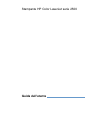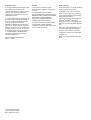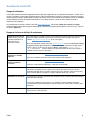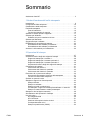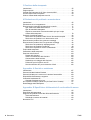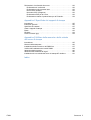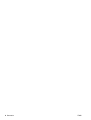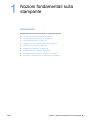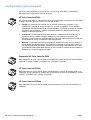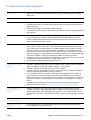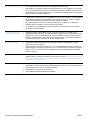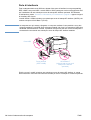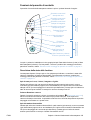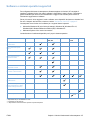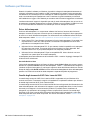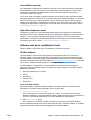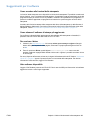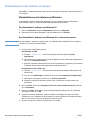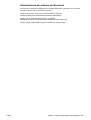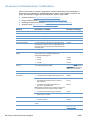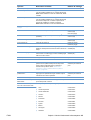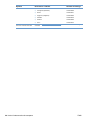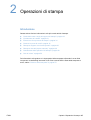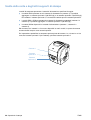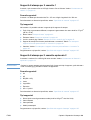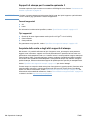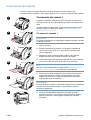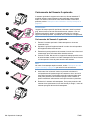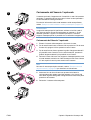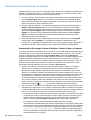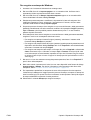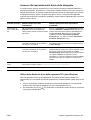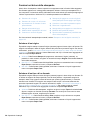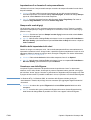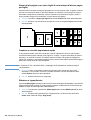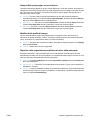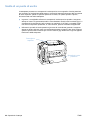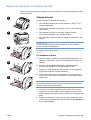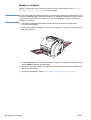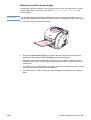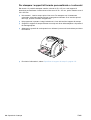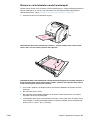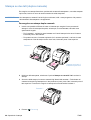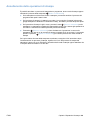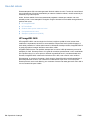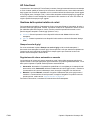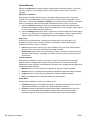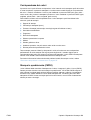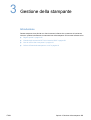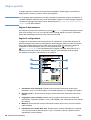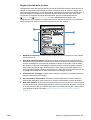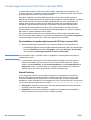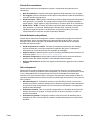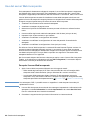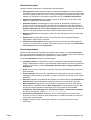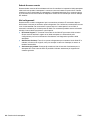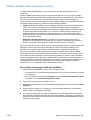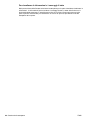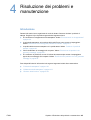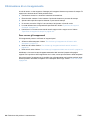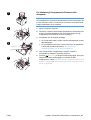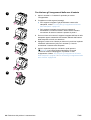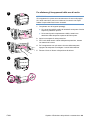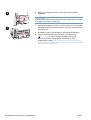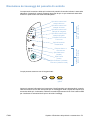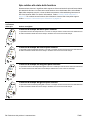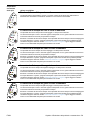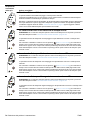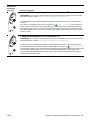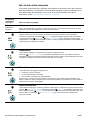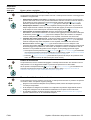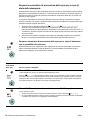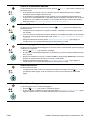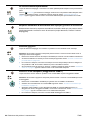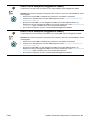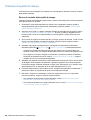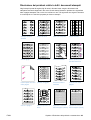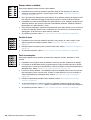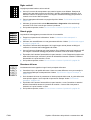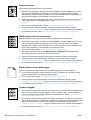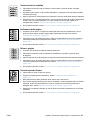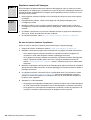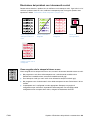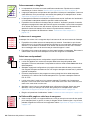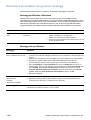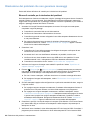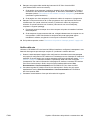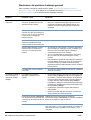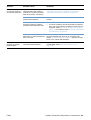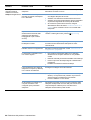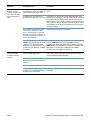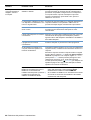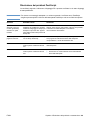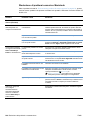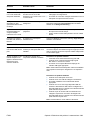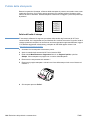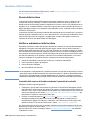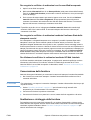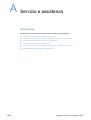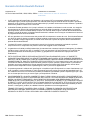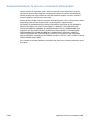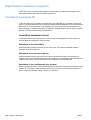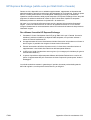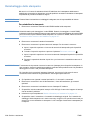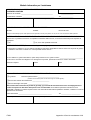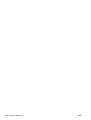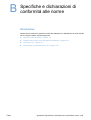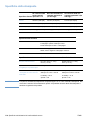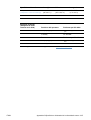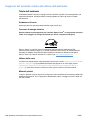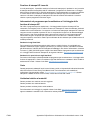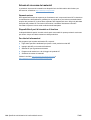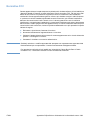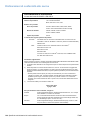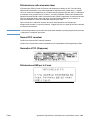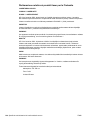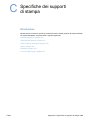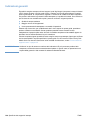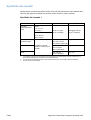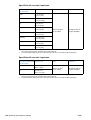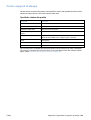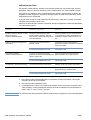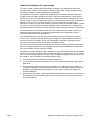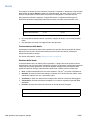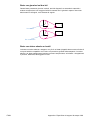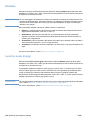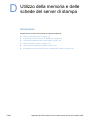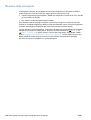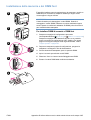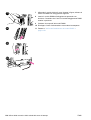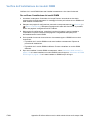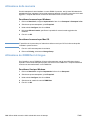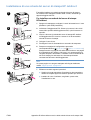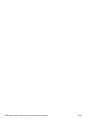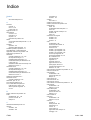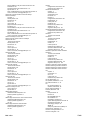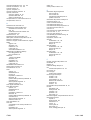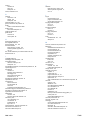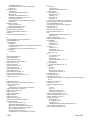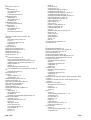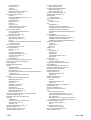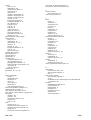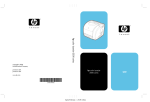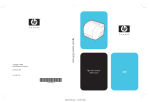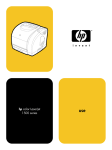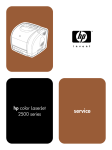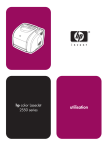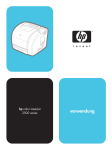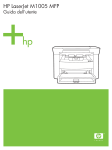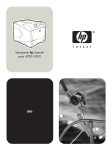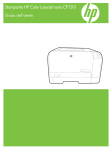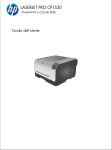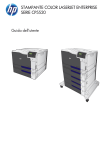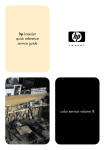Download HP Color LaserJet 2500 use guide - ITWW
Transcript
hp color LaserJet serie 2500 copyright © 2003 Hewlett-Packard Company stampato in Francia hp color LaserJet serie 2500 www.hp.com *C9706-90962* *C9706-90962* C9706-90962 Spine thickness = 8 mm uso Stampante HP Color LaserJet serie 2500 Guida dell'utente Copyright e licenza Garanzia Marchi registrati © Copyright Hewlett-Packard Company 2003 Le informazioni contenute in questo documento sono soggette a modifica senza preavviso. Adobe Photoshop® è un marchio di fabbrica di Adobe Systems Incorporated. La Hewlett-Packard non offre alcuna garanzia in riferimento a queste informazioni. IN PARTICOLARE, LA HEWLETT-PACKARD NON OFFRE ALCUNA GARANZIA IMPLICITA DI COMMERCIABILITÀ E IDONEITÀ PER SCOPI SPECIFICI. ENERGY STAR® e il logo Energy Star sono marchi registrati dell’Agenzia per la difesa ambientale degli Stati Uniti (EPA, Environmental Protection Agency). Tutti i diritti riservati. Eccettuati i casi consentiti dalle leggi sul copyright o riportati di seguito, sono proibiti la riproduzione, l’adattamento e la traduzione senza previa autorizzazione scritta. A un utente della stampante Hewlett-Packard associato a questa guida viene accordata la licenza di: a) stampare copie del manuale d’uso per un utilizzo PERSONALE, INTERNO o AZIENDALE a condizione che tali copie non vengano vendute, rivendute o distribuite; e b) inserire una copia elettronica di questo manuale d’uso in un server di rete a condizione che tale accesso sia limitato a un uso PERSONALE o INTERNO della stampante Hewlett-Packard associata al presente manuale d’uso. Numero di catalogo C9706-90962 Edition 1, 1/2003 Hewlett-Packard Company 11311 Chinden Boulevard Boise, Idaho 83714 U.S.A. La Hewlett-Packard non sarà responsabile per danni diretti, indiretti, accidentali, conseguenti o altri danni relativi alla fornitura o all’uso di tali informazioni. CorelDRAW™ è un marchio della Corel. Microsoft®, Windows®, MS-DOS® e Windows NT® sono marchi registrati della Microsoft Corporation depositati negli Stati Uniti. Netscape™ e Netscape Navigator™ sono marchi depositati negli Stati Uniti della Netscape Communications Corporation. TrueType è un marchio U.S.A. della Apple Computer, Inc. UNIX® è un marchio registrato della Open Group. Assistenza clienti HP Supporto telefonico La HP offre assistenza telefonica gratuita durante il periodo di garanzia. Al momento della chiamata, il cliente viene messo in contatto con personale qualificato pronto a fornire l'assistenza richiesta. Per ottenere il numero di telefono da chiamare per il proprio paese/regione, vedere l'opuscolo incluso nella confezione del prodotto. Prima di contattare la HP, prepararsi a fornire le seguenti informazioni: nome del prodotto e numero di serie, data di acquisto e descrizione del problema. Per l'assistenza su Internet, visitare il sito Web http://www.hp.com. Nel campo select your country or region nell'angolo destro della parte superiore della pagina, selezionare il proprio paese/regione e fare clic su . Fare clic sul blocco Supporto. Supporto in linea e altri tipi di assistenza Assistenza tecnica on-line: accesso 24-ore su 24 alle informazioni utilizzando un modem oppure una connessione Internet World Wide Web: È possibile scaricare software della stampante HP aggiornato, informazioni di supporto e relative ai prodotti nonché driver di stampante in diverse lingue dal seguente indirizzo: http://www.hp.com/go/clj2500. (il sito è in inglese). Driver della stampante: Visitare il sito Web: http://www.hp.com. Nel campo select your country or region nell'angolo destro della parte superiore della pagina, selezionare il proprio paese/ regione e fare clic su . Fare clic sul blocco Driver, quindi digitare laserjet 2500 a colori come nome del prodotto. Sebbene la pagina Web relativa ai driver sia in inglese, è possibile scaricare i driver in varie lingue. Utility software, driver e informazioni in formato elettronico Visitare il sito Web all’indirizzo http://www.hp.com/go/support/clj2500. (il sito è in inglese). Acquisto diretto dalla HP di accessori e materiali di consumo Visitare il sito Web all’indirizzo http://www.hp.com/go/ljsupplies HP Support Assistant CD Questo strumento di supporto offre un esauriente sistema informativo in linea, contenente informazioni di carattere tecnico e relative ai prodotti HP. Per iscriversi a questo servizio trimestrale negli Stati Uniti o in Canada, chiamare il numero 1-800-457-1762. Per Hong Kong RAS, Indonesia, Malesia o Singapore, rivolgersi a Mentor Media: (65) 740-4477. Informazioni sui servizi HP Per individuare il rivenditore autorizzato-HP, chiamare il numero 1-800-243-9816 (Stati Uniti) o 1-800-387-3867 (Canada). Chiamare: Consultare l’opuscolo incluso nella confezione della stampante. Chiamare: 1-800-538-8787 (Stati Uniti) o 1-800-387-3154 (Canada). Per ottenere assistenza per il prodotto in uso, chiamare il numero dell'assistenza clienti corrispondente al proprio paese/regione, indicato nell'opuscolo incluso nella confezione della stampante. Contratti di assistenza HP Chiamare: 1-800-835-4747 (Stati Uniti) o 1-800-268-1221 (Canada). Servizio esteso: 1-800-446-0522 ITWW 3 4 ITWW Sommario Assistenza clienti HP . . . . . . . . . . . . . . . . . . . . . . . . . . . . . . . . . . . . . . . . . .3 1 Nozioni fondamentali sulla stampante Introduzione . . . . . . . . . . . . . . . . . . . . . . . . . . . . . . . . . . . . . . . . . . . . . . . . .9 Configurazioni della stampante . . . . . . . . . . . . . . . . . . . . . . . . . . . . . . . . .10 Caratteristiche della stampante . . . . . . . . . . . . . . . . . . . . . . . . . . . . . . . . .11 Parti della stampante . . . . . . . . . . . . . . . . . . . . . . . . . . . . . . . . . . . . . . . . .13 Porte di interfaccia . . . . . . . . . . . . . . . . . . . . . . . . . . . . . . . . . . . . . . . .14 Funzioni del pannello di controllo . . . . . . . . . . . . . . . . . . . . . . . . . . . . .15 Software e sistemi operativi supportati . . . . . . . . . . . . . . . . . . . . . . . . . . .17 Software per Windows . . . . . . . . . . . . . . . . . . . . . . . . . . . . . . . . . . . . . . . .18 Software solo per le installazioni di rete . . . . . . . . . . . . . . . . . . . . . . . .19 Software per Macintosh . . . . . . . . . . . . . . . . . . . . . . . . . . . . . . . . . . . . . . .20 Suggerimenti per il software . . . . . . . . . . . . . . . . . . . . . . . . . . . . . . . . . . .21 Disinstallazione del software di stampa . . . . . . . . . . . . . . . . . . . . . . . . . . .22 Disinstallazione del software per Windows . . . . . . . . . . . . . . . . . . . . .22 Disinstallazione del software per Macintosh . . . . . . . . . . . . . . . . . . . .23 Accessori e informazioni per l’ordinazione. . . . . . . . . . . . . . . . . . . . . . . . .24 2 Operazioni di stampa Introduzione . . . . . . . . . . . . . . . . . . . . . . . . . . . . . . . . . . . . . . . . . . . . . . . .27 Scelta della carta e degli altri supporti di stampa. . . . . . . . . . . . . . . . . . . .28 Supporti di stampa per il cassetto 1 . . . . . . . . . . . . . . . . . . . . . . . . . . .29 Supporti di stampa per il cassetto opzionale 2. . . . . . . . . . . . . . . . . . .29 Supporti di stampa per il cassetto opzionale 3. . . . . . . . . . . . . . . . . . .30 Acquisto della carta e degli altri supporti di stampa . . . . . . . . . . . . . . .30 Caricamento dei cassetti . . . . . . . . . . . . . . . . . . . . . . . . . . . . . . . . . . . . . .31 Caricamento del vassoio 1 . . . . . . . . . . . . . . . . . . . . . . . . . . . . . . . . . .31 Caricamento del Vassoio 2 opzionale . . . . . . . . . . . . . . . . . . . . . . . . .32 Caricamento del Vassoio 3 opzionale . . . . . . . . . . . . . . . . . . . . . . . . .33 Esecuzione di un processo di stampa . . . . . . . . . . . . . . . . . . . . . . . . . . . .34 Accesso alle impostazioni del driver della stampante . . . . . . . . . . . . .37 Funzioni nel driver della stampante . . . . . . . . . . . . . . . . . . . . . . . . . . .38 Scelta di un punto di uscita . . . . . . . . . . . . . . . . . . . . . . . . . . . . . . . . . . . .42 Stampa su supporti con formati speciali . . . . . . . . . . . . . . . . . . . . . . . . . .43 Stampa di buste . . . . . . . . . . . . . . . . . . . . . . . . . . . . . . . . . . . . . . . . . .43 Stampa su etichette . . . . . . . . . . . . . . . . . . . . . . . . . . . . . . . . . . . . . . .44 Stampa su lucidi in scala di grigi . . . . . . . . . . . . . . . . . . . . . . . . . . . . .45 Per stampare i supporti di formato personalizzato o i cartoncini . . . . .46 Stampa su carta intestata o moduli prestampati . . . . . . . . . . . . . . . . .47 Stampa su due lati (duplex manuale) . . . . . . . . . . . . . . . . . . . . . . . . . . . .48 Annullamento delle operazioni di stampa . . . . . . . . . . . . . . . . . . . . . . . . .49 Uso del colore . . . . . . . . . . . . . . . . . . . . . . . . . . . . . . . . . . . . . . . . . . . . . .50 HP ImageREt 2400 . . . . . . . . . . . . . . . . . . . . . . . . . . . . . . . . . . . . . . .50 HP ColorSmart . . . . . . . . . . . . . . . . . . . . . . . . . . . . . . . . . . . . . . . . . . .51 Gestione delle opzioni relative ai colori . . . . . . . . . . . . . . . . . . . . . . . .51 Corrispondenza dei colori. . . . . . . . . . . . . . . . . . . . . . . . . . . . . . . . . . .53 Stampa in quadricromia (CMYK) . . . . . . . . . . . . . . . . . . . . . . . . . . . . .53 ITWW Sommario 5 3 Gestione della stampante Introduzione . . . . . . . . . . . . . . . . . . . . . . . . . . . . . . . . . . . . . . . . . . . . . . . Pagine speciali . . . . . . . . . . . . . . . . . . . . . . . . . . . . . . . . . . . . . . . . . . . . . Casella degli strumenti di HP Color LaserJet 2500 . . . . . . . . . . . . . . . . . Uso del server Web incorporato. . . . . . . . . . . . . . . . . . . . . . . . . . . . . . . . Utilizzo di Stato della stampante e avvisi . . . . . . . . . . . . . . . . . . . . . . . . . 55 56 58 60 63 4 Risoluzione dei problemi e manutenzione Introduzione . . . . . . . . . . . . . . . . . . . . . . . . . . . . . . . . . . . . . . . . . . . . . . . 65 Eliminazione di un inceppamento . . . . . . . . . . . . . . . . . . . . . . . . . . . . . . 66 Risoluzione dei messaggi del pannello di controllo . . . . . . . . . . . . . . . . . 71 Spie relative allo stato delle forniture . . . . . . . . . . . . . . . . . . . . . . . . . 72 Spie di stato della stampante . . . . . . . . . . . . . . . . . . . . . . . . . . . . . . . 76 Sequenze secondarie di accensione delle spie per le spie di stato della stampante . . . . . . . . . . . . . . . . . . . . . . . . . . . . . . . . . . . 78 Problemi di qualità di stampa . . . . . . . . . . . . . . . . . . . . . . . . . . . . . . . . . . 82 Risoluzione dei problemi relativi a tutti i documenti stampati . . . . . . . 83 Risoluzione dei problemi con i documenti a colori . . . . . . . . . . . . . . . 89 Risoluzione dei problemi che generano messaggi. . . . . . . . . . . . . . . . . . 91 Risoluzione dei problemi che non generano messaggi . . . . . . . . . . . . . . 92 Risoluzione dei problemi di stampa generali . . . . . . . . . . . . . . . . . . . 94 Risoluzione dei problemi PostScript . . . . . . . . . . . . . . . . . . . . . . . . . . 99 Risoluzione di problemi comuni su Macintosh . . . . . . . . . . . . . . . . . 100 Pulizia della stampante . . . . . . . . . . . . . . . . . . . . . . . . . . . . . . . . . . . . . 102 Calibrazione della stampante. . . . . . . . . . . . . . . . . . . . . . . . . . . . . . . . . 103 Gestione delle forniture . . . . . . . . . . . . . . . . . . . . . . . . . . . . . . . . . . . . . 104 Durata delle forniture . . . . . . . . . . . . . . . . . . . . . . . . . . . . . . . . . . . . 104 Verifica e ordinazione delle forniture . . . . . . . . . . . . . . . . . . . . . . . . 104 Conservazione delle forniture. . . . . . . . . . . . . . . . . . . . . . . . . . . . . . 105 Sostituzione e riciclaggio delle forniture . . . . . . . . . . . . . . . . . . . . . . 105 Politica HP per le forniture non HP. . . . . . . . . . . . . . . . . . . . . . . . . . 106 Servizio telefonico HP per la denuncia di frodi . . . . . . . . . . . . . . . . . 106 Appendice A Servizio e assistenza Introduzione . . . . . . . . . . . . . . . . . . . . . . . . . . . . . . . . . . . . . . . . . . . . . . Garanzia limitata Hewlett-Packard. . . . . . . . . . . . . . . . . . . . . . . . . . . . . Garanzia limitata per le cartucce e il tamburo fotosensibile. . . . . . . . . . Disponibilità di assistenza e supporto . . . . . . . . . . . . . . . . . . . . . . . . . . Contratti di assistenza HP . . . . . . . . . . . . . . . . . . . . . . . . . . . . . . . . . . . Contratti di assistenza in loco. . . . . . . . . . . . . . . . . . . . . . . . . . . . . . HP Express Exchange (valido solo per Stati Uniti e Canada) . . . . . . . . Reimballaggio della stampante . . . . . . . . . . . . . . . . . . . . . . . . . . . . . . . 107 108 109 110 110 110 111 112 Appendice B Specifiche e dichiarazioni di conformità alle norme Introduzione . . . . . . . . . . . . . . . . . . . . . . . . . . . . . . . . . . . . . . . . . . . . . . Specifiche della stampante . . . . . . . . . . . . . . . . . . . . . . . . . . . . . . . . . . Supporto del prodotto mirato alla difesa dell’ambiente . . . . . . . . . . . . . Tutela dell’ambiente . . . . . . . . . . . . . . . . . . . . . . . . . . . . . . . . . . . . . Scheda di sicurezza dei materiali . . . . . . . . . . . . . . . . . . . . . . . . . . . Normative FCC . . . . . . . . . . . . . . . . . . . . . . . . . . . . . . . . . . . . . . . . . . . 6 Sommario 115 116 118 118 120 121 ITWW Dichiarazioni di conformità alle norme . . . . . . . . . . . . . . . . . . . . . . . . . . 122 Dichiarazione di conformità . . . . . . . . . . . . . . . . . . . . . . . . . . . . . . . . 122 Dichiarazione sulla sicurezza laser . . . . . . . . . . . . . . . . . . . . . . . . . . 123 Norme DOC canadesi . . . . . . . . . . . . . . . . . . . . . . . . . . . . . . . . . . . . 123 Normativa VCCI (Giappone) . . . . . . . . . . . . . . . . . . . . . . . . . . . . . . . 123 Dichiarazione EMI per la Corea. . . . . . . . . . . . . . . . . . . . . . . . . . . . . 123 Dichiarazione relativa ai prodotti laser per la Finlandia . . . . . . . . . . . 124 Appendice C Specifiche dei supporti di stampa Introduzione . . . . . . . . . . . . . . . . . . . . . . . . . . . . . . . . . . . . . . . . . . . . . . 125 Indicazioni generali . . . . . . . . . . . . . . . . . . . . . . . . . . . . . . . . . . . . . . . . . 126 Specifiche dei cassetti. . . . . . . . . . . . . . . . . . . . . . . . . . . . . . . . . . . . . . . 127 Carta e supporti di stampa . . . . . . . . . . . . . . . . . . . . . . . . . . . . . . . . . . . 129 Buste . . . . . . . . . . . . . . . . . . . . . . . . . . . . . . . . . . . . . . . . . . . . . . . . . . . . 132 Etichette . . . . . . . . . . . . . . . . . . . . . . . . . . . . . . . . . . . . . . . . . . . . . . . . . 134 Lucidi in scala di grigi . . . . . . . . . . . . . . . . . . . . . . . . . . . . . . . . . . . . . . . 134 Appendice D Utilizzo della memoria e delle schede del server di stampa Introduzione . . . . . . . . . . . . . . . . . . . . . . . . . . . . . . . . . . . . . . . . . . . . . . 135 Memoria della stampante . . . . . . . . . . . . . . . . . . . . . . . . . . . . . . . . . . . . 136 Installazione della memoria e dei DIMM font . . . . . . . . . . . . . . . . . . . . . 137 Verifica dell’installazione dei moduli DIMM . . . . . . . . . . . . . . . . . . . . . . . 139 Attivazione della memoria . . . . . . . . . . . . . . . . . . . . . . . . . . . . . . . . . . . . 140 Attivazione dei DIMM font di lingua. . . . . . . . . . . . . . . . . . . . . . . . . . . . . 140 Installazione di una scheda del server di stampa HP Jetdirect. . . . . . . . 141 Indice ITWW Sommario 7 8 Sommario ITWW 1 Nozioni fondamentali sulla stampante Introduzione Questa sezione contiene informazioni sui seguenti argomenti: ITWW ● “Configurazioni della stampante” a pagina 10 ● “Caratteristiche della stampante” a pagina 11 ● “Parti della stampante” a pagina 13 ● “Software e sistemi operativi supportati” a pagina 17 ● “Software per Windows” a pagina 18 ● “Software per Macintosh” a pagina 20 ● “Suggerimenti per il software” a pagina 21 ● “Disinstallazione del software di stampa” a pagina 22 ● “Accessori e informazioni per l’ordinazione” a pagina 24 Capitolo 1 Nozioni fondamentali sulla stampante 9 Configurazioni della stampante Grazie per avere acquistato la stampante HP Color LaserJet serie 2500. La stampante è disponibile nelle configurazioni descritte di seguito. HP Color LaserJet 2500L HP Color LaserJet 2500L è una stampante laser per quadricromia che stampa a una velocità di 16 pagine al minuto (ppm) in bianco e nero e 4 ppm a colori. ● Cassetti. La stampante viene fornita con un cassetto multifunzione (cassetto 1) che contiene fino a 125 fogli di vari tipi di supporti o 10 buste. Compatibile con un cassetto opzionale da 250 fogli (cassetto 2) per i formati standard e un cassetto opzionale da 500 fogli (cassetto 3) per i formati A4 e Letter. È necessario installare il cassetto opzionale 2 per installare il cassetto opzionale 3. ● Connettività. La stampante fornisce porte parallele e USB (Universal Serial Bus) per la connettività. Non è possibile collegare entrambe le porte contemporaneamente. La stampante contiene anche un alloggiamento EIO (Enhanced Input/Output) per l’installazione di una scheda per server di stampa HP Jetdirect opzionale. ● Memoria. La stampante contiene tre alloggiamenti DIMM (Dual Inline Memory Module). Il modulo DIMM della RAM (Random Access Memory) standard da 64 megabyte risiede in uno degli alloggiamenti. È possibile espandere la memoria della stampante fino a un totale di 256 MB utilizzando DIMM della RAM da 32, 64 o 128 MB. È possibile anche installare un DIMM font in uno degli alloggiamenti DIMM. Stampante HP Color LaserJet 2500 Nella stampante HP Color LaserJet 2500 sono disponibili le stesse funzioni del modello 2500L e il cassetto 2. Questo modello è compatibile con il cassetto 3 opzionale. HP Color LaserJet 2500n Nella stampante HP Color LaserJet 2500n sono disponibili le funzioni del modello 2500 e una scheda per server di stampa HP Jetdirect per la connessione a una rete 10/100 Base-T. Questo modello è compatibile con il cassetto 3 opzionale. HP Color LaserJet 2500tn Nella stampante HP Color LaserJet 2500tn sono disponibili le funzioni del modello 2500n e il cassetto 3. 10 Nozioni fondamentali sulla stampante ITWW Caratteristiche della stampante Stampa a colori ● Stampa laser in quadricromia mediante l’impiego dei quattro colori CMYK: ciano, magenta, giallo e nero. Velocità di stampa elevata ● Stampa carta in formato A4/Letter alla velocità di 16 ppm in bianco e nero e 4 ppm a colori. Eccellente qualità di stampa ● Testo e grafica a 600 x 600 dpi (punti per pollice) effettivi. ImageREt 2400 fornisce una qualità di stampa laser a colori a 2400 dpi attraverso processi di stampa a più livelli. Impostazioni regolabili per ottimizzare la qualità di stampa. La speciale formulazione del toner della cartuccia HP UltraPrecise offre una stampa più nitida di testo e grafica. ● ● ● Facile da usare ● ● Possibilità di espansione ● ● ● ● Flessibilità nella gestione della carta ● ● ● ● ● ● Numero ridotto di forniture da ordinare. Forniture facili da installare. Accesso rapido alle informazioni e alle impostazioni della stampante mediante strumenti software (Casella degli strumenti di HP Color LaserJet 2500, il server Web incorporato e la funzione Stato della stampante e avvisi). Cassetto 2 opzionale. Incluso nei modelli 2500, 2500n e 2500tn; compatibile con il modello 2500L. Questo cassetto da 250 fogli per i formati standard riduce la frequenza con la quale occorre aggiungere carta alla stampante. È possibile installare un solo cassetto da 250 fogli. Cassetto 3 opzionale. Incluso nel modello 2500tn; compatibile con i modelli 2500L, 2500 e 2500n. Questo cassetto da 500 fogli per i formati Letter e A4 riduce la frequenza con la quale è necessario aggiungere carta alla stampante. È possibile installare un solo cassetto da 500 fogli. È necessario installare il cassetto 2 opzionale per installare un cassetto 3 opzionale. Scheda per server di stampa HP Jetdirect opzionale per la connessione a una rete. Inclusa nei modelli 2500n e 2500tn; compatibile con i modelli 2500L e 2500. Due alloggiamenti DIMM per l’aggiunta di memoria e font. Cassetto 1 regolabile (multifunzione) per carta intestata, buste, etichette, lucidi in scala di grigi, supporti di stampa di formato personalizzato, cartoline e carta pesante. Cassetto 2 opzionale (da 250 fogli) per carta in formato standard. Cassetto 3 opzionale (da 500 fogli) per carta in formato Letter e A4. È necessario installare il cassetto 2 opzionale per installare il cassetto 3 opzionale. Uno scomparto di uscita da 125 fogli e uno sportello di uscita. Selezionare lo scomparto di uscita superiore (con la facciata rivolta verso il basso) per la maggior parte dei processi di stampa, inclusi i lucidi in scala di grigi. Utilizzare lo sportello di uscita posteriore (con la facciata rivolta verso l’alto) per i processi di stampa su carta pesante, su carta leggera o su supporti speciali. Possibilità di percorso diretto della carta dal cassetto 1 allo sportello di uscita posteriore. Stampa duplex manuale. Vedere “Stampa su due lati (duplex manuale)” a pagina 48. Font e linguaggi di stampa PCL (Printer Control Language) ● Prestazioni di stampa veloce, integrazione delle tecnologie di modifica delle proporzioni Intellifont e TrueType™, integrazione della grafica vettoriale HP-GL/2 e funzioni avanzate di stampa delle immagini, grazie al linguaggio di stampa PCL 6, che comprende anche 45 font TrueType ridimensionabili e un font bitmap Line Printer. È incluso anche il linguaggio di stampa PCL 6. Font e linguaggio di emulazione PostScript (PS) 3 ● Emulazione PS3 con 35 font PS incorporati. Selezione automatica del linguaggio ● La stampante determina e seleziona automaticamente il linguaggio di stampa appropriato (come l’emulazione PS 3) per il processo. ITWW Capitolo 1 Nozioni fondamentali sulla stampante 11 Connessioni di interfaccia ● ● ● Capacità di rete ● ● ● Porta parallela bidirezionale di tipo B ECP (compatibile con IEEE-1284). Porta USB. Non è possibile collegare contemporaneamente un cavo parallelo e un cavo USB. Se sono installati entrambi i tipi di cavo, il collegamento USB viene disattivato automaticamente. Alloggiamento EIO nei modelli 2500L e 2500. I modelli 2500n e 2500tn includono la scheda per server di stampa HP Jetdirect opzionale. I modelli 2500L e 2500 forniscono un alloggiamento EIO per una scheda per server di stampa HP Jetdirect opzionale allo scopo di garantire una connettività veloce e semplice. I modelli 2500n e 2500tn includono la scheda per server di stampa HP Jetdirect. Tutti i protocolli di rete comuni, come Ethernet, Token Ring e LocalTalk, sono disponibili mediante l’utilizzo di schede per server di stampa HP Jetdirect. La connettività di rete wireless (802.11b) è disponibile con la scheda per server di stampa HP Jetdirect (modello J6058A). Memoria potenziata ed espansione della memoria ● La stampante dispone di 64 MB di memoria e prevede l’espansione a 256 MB con gli alloggiamenti DIMM. Grazie alla tecnologia Met (Memory Enhancement), la maggior parte dei documenti può essere stampata usando la quantità standard di memoria; questa tecnologia comprime automaticamente i dati, praticamente raddoppiando la memoria della stampante e consentendo stampe più complesse con la memoria disponibile. Risparmio di energia ● La stampante risparmia automaticamente elettricità, riducendo notevolmente il consumo quando non è in fase di stampa. Come partecipante al programma ENERGY STAR®, la Hewlett-Packard Company dichiara che questo prodotto è conforme ai criteri ENERGY STAR per l’ottimizzazione del consumo energetico. ENERGY STAR® è un marchio di servizio depositato negli Stati Uniti dell’EPA (Environmental Protection Agency). ● Stampa economica ● La stampa di più pagine su un unico foglio e la stampa fronte/retro, possibili grazie al dispositivo di stampa duplex, consentono di ridurre il consumo di carta. Vedere “Stampa di più pagine su un unico foglio di carta (stampa di diverse pagine per foglio)” a pagina 40 e “Stampa su due lati (duplex manuale)” a pagina 48. Cartucce di stampa ● La pagina sullo stato delle forniture, con gli indicatori delle cartucce di stampa e del tamburo fotosensibile, consente di determinare la durata restante di queste parti. Solo per le forniture HP. Formato della cartuccia che non richiede scuotimenti. Autenticazione per le cartucce di stampa HP. Funzionalità di ordinazione delle forniture abilitata. ● ● ● 12 Nozioni fondamentali sulla stampante ITWW Parti della stampante Prima di utilizzare la stampante è importante conoscere le parti che la compongono. Scomparto di uscita superiore Pannello di controllo Coperchio superiore Cassetto 1 Interruttore di accensione Cassetto opzionale 2 (2500, 2500n e 2500tn) Pannello di controllo Porte di interfaccia Sportello di uscita posteriore Connettore di alimentazione ITWW Capitolo 1 Nozioni fondamentali sulla stampante 13 Porte di interfaccia Tutte le stampanti della serie 2500 sono dotate di due porte di interfaccia: una porta parallela IEEE-1284B e una porta USB. I modelli 2500L e 2500 contengono anche un alloggiamento EIO per l’installazione di una scheda per server di stampa HP Jetdirect opzionale. Per effettuare un’ordinazione, vedere “Accessori e informazioni per l’ordinazione” a pagina 24 oppure rivolgersi al rivenditore HP di zona. I modelli 2500n e 2500tn includono una scheda per server di stampa HP Jetdirect (J6057A) che contiene una porta 10/100 Base-T (RJ-45). Nota La stampante non può essere collegata a un computer mediante il cavo parallelo e a un altro computer mediante il cavo USB. Se si collegano entrambi i tipi di cavi, la connessione USB viene disattivata automaticamente. Tuttavia, è possibile collegare uno dei cavi mentre la stampante è connessa alla rete usando una scheda per server di stampa HP Jetdirect installata. Porta USB Porta parallela (IEEE-1284B) 10/100 Base-T (sulla scheda per server di stampa HP Jetdirect opzionale) Poiché non tutti i modelli includono una scheda per server di stampa HP Jetdirect, in questa documentazione viene fatto riferimento alla scheda per server di stampa HP Jetdirect opzionale. 14 Nozioni fondamentali sulla stampante ITWW Funzioni del pannello di controllo Il pannello di controllo della stampante contiene le spie e i pulsanti elencati di seguito: Spia della cartuccia di stampa del nero Spia della cartuccia di stampa del giallo Pulsante ROTAZIONE Pulsanti e spie dello stato delle forniture Spia della cartuccia di stampa del ciano Spia della cartuccia di stampa del magenta CARTUCCE Spia del tamburo fotosensibile Spia di attenzione (ambra) Spia Pronto per la stampa (verde) Spia Continua e pulsante CONTINUA (entrambi verdi) Pulsanti e spie delle stato della stampante Pulsante ANNULLA OPERAZIONE Le spie e i pulsanti si suddividono in due gruppi principali: Stato delle forniture (in alto) e Stato della stampante (in basso). Per interpretare e risolvere i problemi dei messaggi luminosi del pannello di controllo, vedere “Risoluzione dei messaggi del pannello di controllo” a pagina 71. Descrizione dello stato delle forniture La stampante dispone di cinque spie e di un pulsante per indicare e controllare lo stato delle cartucce di stampa e del tamburo fotosensibile. Per interpretare e risolvere i problemi dei messaggi luminosi del pannello di controllo, vedere “Risoluzione dei messaggi del pannello di controllo” a pagina 71. Spie di stato per il nero, il ciano, il magenta e il giallo Queste spie indicano che una cartuccia di stampa è quasi esaurita (spia accesa), vuota o mancante (spia intermittente) oppure che si sta installando per la prima volta una cartuccia di stampa non HP (la luce lampeggia ed è accesa la spia Attenzione). Queste spie non indicano lo stato di cartuccia quasi esaurita o vuota per le cartucce di stampa non HP. Pulsante Rotazione cartucce Quando il coperchio superiore è chiuso, la pressione del pulsante (ROTAZIONE CARTUCCE) attiva il meccanismo di rotazione delle cartucce per portare nella posizione superiore la cartuccia di stampa successiva. La spia della cartuccia che si avvicina alla posizione superiore lampeggia velocemente tre o quattro volte. Spia del tamburo fotosensibile Questa spia indica che il tamburo fotosensibile è quasi esaurito (spia accesa), vuoto o mancante (spia intermittente) oppure che si sta installando per la prima volta un tamburo fotosensibile non HP (la luce lampeggia ed è accesa la spia Attenzione). Questa spia non indica lo stato di tamburo quasi esaurito o vuoto per i tamburi fotosensibili non HP. ITWW Capitolo 1 Nozioni fondamentali sulla stampante 15 Descrizione dello stato della stampante La stampante dispone di due pulsanti e tre spie che indicano e controllano lo stato della stampante. Per interpretare e risolvere i problemi dei messaggi luminosi del pannello di controllo, vedere “Risoluzione dei messaggi del pannello di controllo” a pagina 71. Pulsante Annullamento operazione di stampa AVVERTENZA ● Quando la spia Pronta lampeggia, premendo il pulsante eliminato il processo corrente. (ANNULLA OPERAZIONE) viene ● Se la stampante non presenta alcun errore, premendo contemporaneamente i pulsanti (CONTINUA) e (ANNULLA OPERAZIONE) vengono stampate una pagina di configurazione e una pagina sullo stato delle forniture. Se è installata una scheda per server di stampa HP Jetdirect, viene stampata anche una pagina HP Jetdirect. ● Se una spia di stato delle forniture lampeggia e la spia Attenzione è accesa (ad indicare che è stata installata una parte di ricambio non HP), premendo il pulsante (ANNULLA OPERAZIONE) è possibile continuare la stampa. Non si riceverà alcuna notifica per l’esaurimento di una fornitura non HP. Continuando a stampare quando la fornitura è esaurita si possono provocare danni alla stampante. Vedere “Garanzia limitata Hewlett-Packard” a pagina 108. Spia Attenzione Generalmente, la spia Attenzione lampeggia in caso di esaurimento della carta, di inceppamento o di altri tipi di problemi che richiedono attenzione. La prima volta che si installa una fornitura non HP, la spia Attenzione è accesa e una delle spie relative allo stato delle forniture lampeggia. Spia Pronto per la stampa La spia verde Pronta è accesa quando la stampante è pronta per la stampa (e non sono presenti errori) e lampeggia quando riceve i dati da stampare. Spia Continua e pulsante Continua ● Quando la spia Continua è accesa e la spia Attenzione lampeggia, premendo il pulsante (CONTINUA) è possibile continuare il processo di stampa dopo il caricamento della carta per l’alimentazione manuale oppure vengono eliminati alcuni errori. ● Se la spia Continua lampeggia, il coperchio superiore è stato aperto e quindi chiuso oppure è stato premuto il pulsante (ROTAZIONE CARTUCCE). Premendo il pulsante (CONTINUA) la stampante ritorna allo stato Pronta. Se non si preme (CONTINUA), la stampante ritorna automaticamente allo stato Pronta dopo circa otto secondi. ● Se la spia Continua è spenta e si preme il pulsante (CONTINUA), viene stampata una pagina di dimostrazione. Premendo contemporaneamente i pulsanti (CONTINUA) e (ANNULLA OPERAZIONE) vengono stampate una pagina di configurazione e una pagina sullo stato delle forniture. Se è installata una scheda per server di stampa HP Jetdirect, viene stampata anche una pagina HP Jetdirect. 16 Nozioni fondamentali sulla stampante ITWW Software e sistemi operativi supportati Per configurare facilmente la stampante e sfruttarne appieno le funzioni, HP consiglia di installare il software fornito. Non tutto il software è disponibile in tutte le lingue. Consultare la guida introduttiva per istruzioni sull’installazione e leggere il file Readme per accedere a informazioni aggiornate sul software. Driver più recenti, driver aggiuntivi e altro software sono disponibili da Internet e da altre fonti. Se non si dispone dell’accesso a Internet, vedere “Assistenza clienti HP” a pagina 3. La stampante viene fornita con il software per i seguenti sistemi operativi: ● Microsoft® Windows® 95 (solo il driver di stampa), Windows 98, Windows NT® 4.0, Windows 2000, Windows Millennium Edition (Me) e Windows XP ● Macintosh System 8.6 e versioni successive La tabella elenca il software disponibile per il proprio sistema operativo. Windows 95 Windows 98, Me Windows NT 4.0, 2000, XP* Macintosh UNIX®, Linux OS/2 Programma di installazione per Windows Driver della stampante PCL 6 Driver di stampa PCL 5c Driver di stampa con emulazione PS 3 * Software HP Web Jetadmin Software Stato della stampante e avvisi Casella degli strumenti di HP Color LaserJet 2500 ** Server Web incorporato ** ** Programma di installazione per Macintosh Macintosh PPD (PostScript Printer Description) e PDE (Printer Dialog Extension) *** Driver IBM **** Model script * XP fa riferimento al sistema a 32 bit. Il sistema XP a 64 bit riceve solo Unidriver. ** Disponibile solo per le installazioni in rete. *** Disponibile sul sito Web HP. **** Disponibile sul sito Web HP. Non specifico di questa stampante. ITWW Capitolo 1 Nozioni fondamentali sulla stampante 17 Software per Windows Quando si installa il software per Windows, è possibile collegare la stampante direttamente al computer utilizzando un cavo parallelo o USB. La stampante può essere anche connessa alla rete attraverso una scheda per server di stampa HP Jetdirect opzionale. Il software disponibile varia a seconda del tipo di installazione scelto. Consultare la guida introduttiva per istruzioni sull’installazione e leggere il file Readme per accedere alle informazioni aggiornate sul software. Il software elencato di seguito è disponibile per tutti gli utenti della stampante, sia nei casi in cui la stampante è collegata direttamente al computer mediante un cavo parallelo o USB sia nei casi in cui è connessa alla rete attraverso una scheda per server di stampa HP Jetdirect. Driver della stampante Un driver della stampante è un componente software che fornisce l’accesso alle funzioni di stampa e consente al computer di comunicare con la stampante. Scegliere il driver appropriato al modo in cui verrà utilizzata la stampante. Per informazioni sulle modalità di utilizzo del driver della stampante, vedere “Accesso alle impostazioni del driver della stampante” a pagina 37. ● Usare il driver PCL 6 per sfruttare pienamente le funzioni della stampante. Si consiglia l’uso di questo driver in tutti i casi, salvo quando è necessaria la compatibilità con driver PCL precedenti o con stampanti meno recenti. ● Utilizzare il driver della stampante PCL 5c per ottenere risultati compatibili con le stampanti HP LaserJet meno recenti. Con questo driver alcune funzioni non sono disponibili. Non utilizzare il driver PCL 5c per questa stampante con stampanti precedenti. ● Utilizzare il driver della stampante PS per la compatibilità PS. Alcune funzioni non sono disponibili con questo tipo di driver della stampante. La stampante passa automaticamente all’emulazione PS 3 e cambia i linguaggi di stampa PCL in base al driver selezionato. Uso della Guida in linea Il driver della stampante dispone di finestre di dialogo della Guida in linea che possono essere attivate con il pulsante Guida nel driver della stampante, il tasto F1 sulla tastiera del computer o il simbolo del punto interrogativo (?) nell’angolo superiore destro della finestra del driver. Queste finestre di dialogo della Guida in linea forniscono informazioni dettagliate sul driver della stampante specifico. La Guida in linea del driver della stampante è separata da quella del programma. Casella degli strumenti di HP Color LaserJet 2500 La casella degli strumenti di HP Color LaserJet 2500 è supportata solo per Windows 98 e versioni successive. È necessario eseguire un’installazione completa del software per utilizzare la casella degli strumenti di HP Color LaserJet 2500. La casella degli strumenti di HP Color LaserJet 2500 fornisce collegamenti alle informazioni sullo stato della stampante e alle informazioni di supporto, come questa guida all’uso. Inoltre, fornisce strumenti per la diagnosi e la risoluzione dei problemi. È possibile anche visualizzare le spiegazioni e le animazioni dei messaggi luminosi sul pannello di controllo. La casella degli strumenti di HP Color LaserJet 2500 offre anche informazioni sulle impostazioni e sullo stato della stampante dal server Web incorporato. Per ulteriori informazioni, vedere “Gestione della stampante” a pagina 55. 18 Nozioni fondamentali sulla stampante ITWW Server Web incorporato Se la stampante è direttamente collegata al computer, il server Web incorporato è supportato per Windows 98 e versioni successive. Se la stampante è connessa alla rete, il server Web incorporato è supportato per Windows 95 e versioni successive, Mac OS versione 8.6 e successive, UNIX, Linux e OS/2. Con il server Web incorporato è possibile accedere alle informazioni e alle impostazioni della stampante digitando un indirizzo IP in un browser Web (come Netscape Navigator™ o Microsoft Internet Explorer) su un computer qualsiasi. Il server Web incorporato può essere usato per configurare la stampante e visualizzare le informazioni sullo stato, nonché per visualizzare un messaggio di testo relativo al significato di una spia di stato. Per ulteriori informazioni, vedere “Gestione della stampante” a pagina 55. Stato della stampante e avvisi Il software per gli avvisi e lo stato della stampante fornisce avvisi aggiuntivi sullo stato della stampante e dei processi di stampa. Questi avvisi riguardano inceppamenti, esaurimento delle cartucce o errori dei processi di stampa causati da una cartuccia vuota. È possibile anche visualizzare le informazioni sullo stato della periferica memorizzate nel server Web incorporato. Per ulteriori informazioni, vedere “Gestione della stampante” a pagina 55. Software solo per le installazioni di rete Questo software è disponibile solo se la stampante è connessa a una rete. HP Web Jetadmin HP Web Jetadmin è stato ideato per la gestione delle stampanti nelle reti commerciali e aziendali. Mentre il server Web incorporato viene utilizzato per gestire una singola stampante, HP Web Jetadmin consente di gestire gruppi di stampanti e altre periferiche. Questo software può essere scaricato dal sito Web HP all’indirizzo http://www.hp.com/go/webjetadmin. Il sito Web HP fornisce il software HP Web Jetadmin in molte lingue diverse. HP Web Jetadmin è disponibile solo se la stampante è connessa a una rete basata sul protocollo IP. Questo software basato sul browser può essere installato su una delle seguenti piattaforme supportate: ● Microsoft Windows NT 4.0 o 2000 ● HP-UX ● Sun Solaris ● Red Hat Linux ● SuSE Linux Avvio di HP Web Jetadmin Dopo aver installato il software HP Web Jetadmin, è possibile avviarlo in un browser Web supportato su qualsiasi computer digitando uno dei seguenti URL: ● http://server.dominio:porta/ dove “server.dominio” è il nome host del server e “porta” è il numero di porta immesso durante l’installazione. La porta predefinita è 8000. Queste informazioni sono disponibili nel file url.txt, memorizzato nella cartella in cui viene installato HP Web Jetadmin. ● http://indirizzo ip:porta/ dove “indirizzo ip” è l’indirizzo IP della macchina sulla quale si trova HP Web Jetadmin. Per le impostazioni presenti sia nel driver della stampante che in HP Web Jetadmin, le modifiche apportate nel driver sovrascrivono quelle apportate in HP Web Jetadmin. ITWW Capitolo 1 Nozioni fondamentali sulla stampante 19 Software per Macintosh Per le versioni di Mac OS da 8.6 a 9.x, è necessario installare il driver Apple LaserWriter 8 per utilizzare il file PPD. Utilizzare il driver Apple LaserWriter 8 fornito con Macintosh. Per Mac OS X, usare Print Center per stampare. La stampante include il seguente software per i computer Macintosh. PPD (Mac OS dalla versione 8.6 alla 9.x e Mac OS X) I PPD, insieme al driver LaserWriter, forniscono l’accesso alle funzioni della stampante e consentono la comunicazione tra quest’ultima e il computer. Il CD ROM di HP Color LaserJet 2500 contiene un programma di installazione dei PPD. PDE (Mac OS X) I PDE sono plug-in di codice che forniscono l’accesso alle funzioni della stampante, quali l’impostazione del numero di copie, la stampa duplex e le impostazioni della qualità. Il CD ROM di HP Color LaserJet 2500 contiene un programma di installazione per i PDE e altro software. Server Web incorporato Se la stampante è connessa alla rete, il server Web incorporato è supportato per Windows 95 e versioni successive, Mac OS versione 8.6 e successive, UNIX, Linux e OS/2. Con il server Web incorporato è possibile accedere alle informazioni e alle impostazioni della stampante digitando un indirizzo IP in un browser Web (come Netscape Navigator o Microsoft Internet Explorer) su un computer qualsiasi. Il server Web incorporato può essere usato per configurare la stampante e visualizzare le informazioni sullo stato, nonché per visualizzare un messaggio di testo relativo al significato di una spia di stato. Per ulteriori informazioni, vedere “Gestione della stampante” a pagina 55. 20 Nozioni fondamentali sulla stampante ITWW Suggerimenti per il software Come accedere alle funzioni della stampante Le funzioni della stampante sono disponibili nel driver della stampante. È possibile accedere ad alcune funzioni, come l’orientamento della pagina e i formati della carta personalizzati, anche dal programma usato per creare un file. Se possibile, modificare le impostazioni nel programma, in quanto le modifiche apportate nel programma sovrascrivono quelle eseguite nel driver della stampante. Accedere alle funzioni avanzate della stampante dal driver della stampante (o dalla finestra di dialogo Print per Macintosh). Per ulteriori informazioni sulle funzioni specifiche dei driver della stampante, vedere “Accesso alle impostazioni del driver della stampante” a pagina 37. Come ottenere il software di stampa più aggiornato Per verificare la disponibilità di aggiornamenti del software della stampante ed installarli, è possibile scaricare i driver dal Web o dai server FTP di HP. Per scaricare i driver 1 Visitare il sito http://www.hp.com. Nel campo select your country or region nell'angolo destro della parte superiore della pagina, selezionare il proprio paese/regione e fare clic su . 2 Fare clic sul blocco Driver, quindi digitare color laserjet 2500 come nome del prodotto. Sebbene la pagina Web relativa ai driver sia in inglese, è possibile scaricare i driver in varie lingue. Se non si dispone dell’accesso a Internet, rivolgersi all’assistenza clienti HP. Vedere “Assistenza clienti HP” a pagina 3 oppure l’opuscolo fornito con la scatola della stampante. Per ulteriori informazioni sulla versione, leggere il file Readme. Altro software disponibile Leggere il file Readme presente sul CD di HP Color LaserJet 2500 per informazioni sul software aggiuntivo incluso e sulle lingue supportate. ITWW Capitolo 1 Nozioni fondamentali sulla stampante 21 Disinstallazione del software di stampa Disinstallare il software attenendosi alle istruzioni riportate di seguito per il sistema operativo di cui si dispone. Disinstallazione del software per Windows La stampante include un’utility di disinstallazione che può essere usata per selezionare e rimuovere dal computer i componenti del sistema di stampa Windows HP. Per disinstallare il software per Windows 95 1 Dal menu Start/Avvio scegliere Impostazioni e fare clic su Stampanti. 2 Selezionare l’icona della stampante e nel menu File fare clic su Elimina. Per disinstallare il software per Windows 98 e versioni successive Nota Per disinstallare il software su Windows NT 4.0, Windows 2000 o Windows XP, è necessario accedere con privilegi di amministratore. 1 Chiudere tutte le applicazioni aperte. Per Windows 98 e Me: a Premere CTRL+ALT+CANC. Verrà visualizzata la finestra di dialogo Termina applicazione. b Selezionare un programma ad eccezione di Esplora risorse o Barra delle applicazioni e fare clic su Termina operazione. c Ripetere l’operazione descritta al punto b fino a quando tutti i programmi (ad eccezione di Esplora risorse e Barra delle applicazioni) risulteranno chiusi. Per Windows NT 4.0 e 2000 e XP: a Premere CTRL+ALT+CANC. Verrà visualizzata la finestra di dialogo della protezione di Windows NT. b Fare clic su Task Manager e quindi fare clic sulla scheda Applications/Applicazioni. c Selezionare un programma e fare clic su Termina operazione. d Ripetere le operazioni descritte al punto c fino a quando non vengono chiusi tutti i programmi. 2 Nel menu Start, selezionare Programmi, HP Color LaserJet 2500, Strumenti quindi fare clic su Disinstalla. 3 Fare clic su Avanti, selezionare i componenti del sistema di stampa HP che si desidera disinstallare e fare clic su OK. 4 Seguire le istruzioni visualizzate. Quando compare il messaggio che indica che il file è condiviso ma non è utilizzato da altri programmi e viene richiesto se si desidera eliminarlo, fare clic su Sì a tutti. Il sistema completa la rimozione dei file. 5 Se viene richiesto di riavviare il computer, fare clic su OK. 22 Nozioni fondamentali sulla stampante ITWW Disinstallazione del software per Macintosh Per rimuovere il software di stampa da un computer Macintosh, trascinare con il mouse la cartella di HP LaserJet e i file PPD nel Cestino. Per Mac OS da 8.6 a 9.x: il percorso dei file PPD è il seguente: Macintosh HD\System Folder\Extensions\Printer Descriptions. Per Mac OS X: il percorso dei file PPD è il seguente: Macintosh HD\Library\Printers\PPDs\Contents\Resources\<lang>.lproj. La frase <lang> rappresenta la lingua del software di stampa scelta. ITWW Capitolo 1 Nozioni fondamentali sulla stampante 23 Accessori e informazioni per l’ordinazione L’elenco di accessori che segue è aggiornato al momento della stampa di questa guida. Le informazioni sull’ordinazione e la disponibilità degli accessori sono soggette a variazioni nel tempo. Per informazioni aggiornate sull’ordinazione, visitare i seguenti siti: ● America del Nord: http://www.hp.com/go/ordersupplies-na ● Europa e Medio Oriente: http://www.hp.com/go/ordersupplies-emea ● Paesi/regioni dell'area Asia Pacifico: http://www.hp.com/go/ordersupplies-ap ● America Latina: http://www.hp.com/go/ordersupplies-la Opzione Descrizione o utilizzo Numero di catalogo Cartuccia del nero Durata di 5.000 pagine per una copertura del 5% C9700A Cartuccia di stampa del ciano Durata di 4.000 pagine per una copertura del 5% C9701A Cartuccia di stampa del giallo Durata di 4.000 pagine per una copertura del 5% C9702A Cartuccia di stampa del magenta Durata di 4.000 pagine per una copertura del 5% C9703A Tamburo fotosensibile La durata del tamburo fotosensibile è di 20.000 pagine per la stampa in bianco e nero e di 5.000 pagine per la stampa a colori. La durata approssimativa è dalle 6.000 alle 8.000 pagine. C9704A Forniture Memoria Aggiornamenti di memoria (DIMM) DIMM font (100 pin) La memoria standard della stampante, pari a 64 MB, può essere espansa fino a 256 MB utilizzando due alloggiamenti DIMM aggiuntivi. ● 32 MB C7845A ● 64 MB C7846A ● 128 MB C9121A È possibile installare una memoria ROM per font da 8 MB in uno degli alloggiamenti DIMM: Visitare il sito http:// www.hp.com per informazioni sulla disponibilità dei moduli DIMM e su come ordinarli. Accessori per interfacce e cavi Schede per server di stampa HP Jetdirect Schede per server di stampa HP Jetdirect: ● HP Jetdirect 680n Wireless Networking (802.11b) J6058A ● HP Jetdirect 600n Ethernet (solo RJ-45 10 Base-T ) J3110A ● HP Jetdirect 600n Ethernet (RJ-45 10 Base-T, BNC 10Base2 ) J3111A HP Jetdirect 615n Ethernet/Fast Ethernet (solo RJ-45 10/100 Base-TX) Nota: Questa scheda per server di stampa viene fornita con le stampanti HP Color LaserJet 2500n e 2500tn. J6057A ● Cavi paralleli (IEEE-1284) ● HP Jetdirect 610n Token Ring (RJ-45, DB-9) J4167A ● Scheda di connettività HP Jetdirect per connessioni USB, seriali e LocalTalk J4135A ● 2 metri, formato B C2950A ● 3 metri, formato B C2951A Cavo USB Connettore standard del dispositivo compatibile USB da 2 metri C6518A CPC Accessori di connettività Adattatore della stampante MPI Tech Bluetooth Disponibile all’indirizzo http://www.hp.com 24 Nozioni fondamentali sulla stampante ITWW Opzione Descrizione o utilizzo Numero di catalogo Accessori per la gestione della carta Cassetto 2 opzionale Cassetto di alimentazione da 250 fogli per i formati Letter e A4. È possibile installare solo un cassetto da 250 fogli. Nota: Questo cassetto è incluso nei modelli 2500, 2500n e 2500tn. C9698A Cassetto 3 opzionale Cassetto di alimentazione da 500 fogli per i formati Letter e A4. È possibile installare solo un cassetto da 500 fogli. È necessario disporre di un cassetto 2 opzionale da 250 fogli per installare un cassetto 3 opzionale. Nota: Questo cassetto è incluso nel modello 2500tn. C9699A Carta HP LaserJet Carta Premium HP per le stampanti HP LaserJet. HPJ1124 (Letter) CHP310 (A4) HPJ1424 (Legal) Carta HP Premium Choice Carta fine HP di grammatura pari a 120,32 g/m2 (32 libbre). HPU1132 (Letter) CHP410 (A4) Carta HP Printing Carta HP per stampanti HP LaserJet. HPP1122 (Letter) CHP210 (A4) Carta multiuso HP Carta HP per diversi usi. HPM1120 (Letter) HPM1420 (Legal) Carta HP LaserJet Tough Carta robusta satinata. Resistente agli strappi e al clima. Adatta per la stampa di documenti che devono durare nel tempo. Q1298A (Letter) Q1298B (A4) Lucidi in scala di grigi La stampante supporta la stampa in scala di grigi su lucidi a colori o in scala di grigi. I lucidi in scala di grigi di solito sono meno costosi. 92296T (Letter) 92296U (A4) Service pack estesi Rivolgersi all’assistenza clienti HP per informazioni sulla disponibilità e sulle ordinazioni. Carta e altri supporti di stampa Parti di ricambio sostituibili dall’utente Fusore Sostituire questa parte quando continuano a presentarsi problemi con la qualità di stampa anche dopo avere pulito il motore ed eseguito tutte le procedure di risoluzione dei problemi. Vedere “Pulizia della stampante” a pagina 102 e “Problemi di qualità di stampa” a pagina 82. Rivolgersi all’assistenza clienti HP per ordinare le parti. Tampone di separazione e rulli di prelevamento Sostituire queste parti quando la stampante preleva più fogli oppure non preleva alcun foglio. L’utilizzo di tipi di carta diversi non risolve il problema. Rivolgersi all’assistenza clienti HP per ordinare le parti. Documentazione supplementare ITWW HP LaserJet Printer Family Print Media Guide Guida per l’uso della carta e di altri supporti di stampa per le stampanti HP LaserJet. Guida all’uso della stampante HP Color LaserJet serie 2500 Una copia stampata della presente guida per l’utente. 5963-7863 ● Ceco C9706-90973 ● Cinese semplificato C9706-90977 ● Cinese tradizionale C9706-90976 ● Coreano C9706-90975 ● Danese C9706-90967 ● Finlandese C9706-90968 ● Francese C9706-90961 ● Inglese C9706-90960 ● Italiano C9706-90962 ● Norvegese C9706-90969 ● Olandese C9706-90966 Capitolo 1 Nozioni fondamentali sulla stampante 25 Opzione CD ROM delle stampanti HP Color LaserJet serie 2500 26 Nozioni fondamentali sulla stampante Descrizione o utilizzo Numero di catalogo ● Polacco C9706-90972 ● Portoghese (brasiliano) C9706-90965 ● Russo C9706-90971 ● Spagnolo (castigliano) C9706-90964 ● Svedese C9706-90970 ● Tedesco C9706-90963 ● Turco C9706-90974 Visitare il sito http://www.hp.com/support/clj2500 per individuare il numero di catalogo del CD ROM. ITWW 2 Operazioni di stampa Introduzione Questa sezione fornisce informazioni sulle più comuni attività di stampa. ● “Scelta della carta e degli altri supporti di stampa” a pagina 28 ● “Caricamento dei cassetti” a pagina 31 ● “Esecuzione di un processo di stampa” a pagina 34 ● “Scelta di un punto di uscita” a pagina 42 ● “Stampa su supporti con formati speciali” a pagina 43 ● “Stampa su due lati (duplex manuale)” a pagina 48 ● “Annullamento delle operazioni di stampa” a pagina 49 ● “Uso del colore” a pagina 50 Per informazioni sulla gestione e le impostazioni della stampante utilizzando il server Web incorporato, la casella degli strumenti di HP Color LaserJet 2500 e Stato della stampante e avvisi, vedere “Gestione della stampante” a pagina 55. ITWW Capitolo 2 Operazioni di stampa 27 Scelta della carta e degli altri supporti di stampa I modelli di stampante presentano i cassetti di alimentazione specificati di seguito: ● Il modello 2500L presenta un solo cassetto di alimentazione (cassetto 1). È possibile aggiungere un cassetto opzionale 2 (da 250 fogli) e un cassetto opzionale 3 (da 500 fogli). Per installare il cassetto opzionale 3, è necessario installare prima il cassetto opzionale 2. ● I modelli 2500 e 2500n presentano due cassetti di alimentazione standard (cassetto 1 e cassetto 2). È possibile aggiungere un cassetto opzionale 3 (da 500 fogli). ● Il modello 2500tn dispone di tre cassetti di alimentazione (cassetto 1, cassetto 2 e cassetto 3). Dal momento che i cassetti 2 e 3 non sono disponibili su tutti i modelli, in questo documento verranno definiti sempre come cassetti opzionali. Per impostazione predefinita, la stampante preleva prima dal cassetto 1 e, nel caso in cui sia vuoto, dal cassetto opzionale 3 (se installato), quindi dal cassetto opzionale 2. Cassetto 1 Cassetto opzionale 2 Cassetto opzionale 3 28 Operazioni di stampa ITWW Supporti di stampa per il cassetto 1 Il vassoio 1 può contenere fino a 125 fogli di carta o fino a 10 buste. Vedere “Caricamento del vassoio 1” a pagina 31. Formati supportati Il vassoio 1 è adatto per dimensioni da 76 x 127 mm al foglio Legal da 216 x 356 mm. Per informazioni su dimensioni specifiche, vedere “Specifiche dei cassetti” a pagina 127. Tipi supportati Nel cassetto 1 è possibile caricare i seguenti tipi di supporto di stampa: ● Fogli di tipo e grammatura differenti, comprese le grammature che vanno da 60 a 177 g/m2 (da 16 a 47 lb). ● Buste. Vedere “Stampa di buste” a pagina 43. ● Etichette. Vedere “Stampa su etichette” a pagina 44. ● Lucidi in scala di grigi. Vedere “Stampa su lucidi in scala di grigi” a pagina 45. ● Supporti di stampa con formato personalizzato o cartoncino. Vedere “Per stampare i supporti di formato personalizzato o i cartoncini” a pagina 46. ● Cartoline. Vedere “Per stampare i supporti di formato personalizzato o i cartoncini” a pagina 46. Per grammature e tipi specifici, vedere “Specifiche dei supporti di stampa” a pagina 125. Supporti di stampa per il cassetto opzionale 2 Il cassetto 2 contiene fino a 250 fogli di carta normale. Vedere “Caricamento del Vassoio 2 opzionale” a pagina 32. AVVERTENZA Caricare in questo cassetto esclusivamente fogli di carta; altri tipi di supporto, quali etichette o lucidi in scala di grigi, potrebbero causare inceppamenti. Formati supportati ● A4 ● A5 ● B5 (ISO e JIS) ● Letter ● Legal USA ● Executive ● 8,5 x 13 pollici Per informazioni su dimensioni specifiche, vedere “Specifiche dei cassetti” a pagina 127. Tipi supportati ● Diversi tipi di carta di grammatura media (da 60 a 105 g/m2 o da 16 a 28 lb) ● Carta intestata ● Carta perforata ● Moduli prestampati Per grammature e tipi specifici, vedere “Specifiche dei supporti di stampa” a pagina 125. ITWW Capitolo 2 Operazioni di stampa 29 Supporti di stampa per il cassetto opzionale 3 Il cassetto opzionale 3 può contenere un massimo di 500 fogli di carta. Vedere “Caricamento del Vassoio 3 opzionale” a pagina 33. AVVERTENZA Caricare in questo cassetto esclusivamente fogli di carta; altri tipi di supporto, quali etichette o lucidi in scala di grigi, potrebbero causare inceppamenti. Formati supportati ● A4 ● Letter Per informazioni su dimensioni specifiche, vedere “Specifiche dei cassetti” a pagina 127. Tipi supportati ● Diversi tipi di carta di grammatura media (da 60 a 105 g/m2 o da 16 a 28 lb) ● Carta intestata ● Carta perforata Per grammature e tipi specifici, vedere “Specifiche dei supporti di stampa” a pagina 125. Acquisto della carta e degli altri supporti di stampa Nel cassetto 1, è possibile utilizzare vari tipi di supporto come, ad esempio, carta pesante e leggera, buste, etichette e supporti con formati personalizzati. È possibile caricare carta con grammatura media standard in tutti e tre i cassetti. Inoltre, è anche possibile eseguire stampe su carta riciclata al 100%. Proprietà quali peso, grana e contenuto di umidità sono fattori importanti che incidono sulle prestazioni della stampante e sulla qualità di stampa. Per ottenere la migliore qualità di stampa, utilizzare unicamente supporti di qualità superiore specifici per stampanti laser. Vedere “Specifiche dei supporti di stampa” a pagina 125 per ulteriori dettagli. Provare sempre un campione della carta prima di acquistarne in grandi quantità. Il fornitore della carta dovrebbe conoscere i requisiti specificati nella HP LaserJet Printer Family Print Media Guide. Per ulteriori informazioni, vedere “Specifiche dei supporti di stampa” a pagina 125. Per informazioni sulle modalità di ordinazione, vedere “Documentazione supplementare” a pagina 25 o visitare il sito Web http://www.hp.com/ljsupplies. 30 Operazioni di stampa ITWW Caricamento dei cassetti Caricare i supporti di stampa speciali come buste, etichette e lucidi in scala di grigi, esclusivamente nel cassetto 1. Nei cassetti opzionali 2 e 3, caricare solo fogli di carta standard. 1 Caricamento del vassoio 1 Il cassetto 1 (cassetto multifunzione) può contenere un massimo di 125 fogli di carta o di altri supporti di stampa, oppure un massimo di 10 buste. Per informazioni sul caricamento di supporti di stampa speciali quali etichette e lucidi in scala di grigi, vedere “Stampa su supporti con formati speciali” a pagina 43. 2 Per caricare il cassetto 1 AVVERTENZA Per evitare inceppamenti, non aggiungere supporti al cassetto 1 quando la stampa è in corso. 3 1 Aprire il vassoio 1. 2 Estrarre l’estensione del vassoio. Se il supporto di stampa da caricare è più lungo di 22,9 cm, aprire anche l’estensione del vassoio aggiuntiva. 3 Regolare le guide di larghezza della carta su una larghezza leggermente superiore a quella dei supporti di stampa. 4 Posizionare i supporti di stampa nel cassetto con il lato di stampa rivolto verso l’alto, inserendo prima il lato corto, superiore. 4 Nota Nel caso di una stampa duplex manuale, vedere “Stampa su due lati (duplex manuale)” a pagina 48 per istruzioni sul caricamento. 5 5 Far scorrere le guide di larghezza verso l’interno, fino a toccare leggermente entrambi i lati della risma di supporti, ma senza piegarla. Accertarsi che i supporti di stampa si trovino sotto le linguette delle guide di larghezza. AVVERTENZA Prima di chiudere il cassetto 1 (opzionale), attendere che la stampante completi l’esecuzione delle stampe. In caso contrario, possono verificarsi inceppamenti. 6 ITWW 6 Sul retro della stampante, abbassare lo sportello di uscita posteriore nel caso in cui la stampa venga eseguita su supporti speciali quali buste o carta leggera o pesante, per impedire arricciature. Capitolo 2 Operazioni di stampa 31 1 Caricamento del Vassoio 2 opzionale Il cassetto opzionale 2 supporta solo carta con formati standard. È possibile utilizzare carta intestata e carta perforata di grammatura media. Per ulteriori informazioni sulla carta intestata e sulla carta perforata, vedere “Stampa su carta intestata o moduli prestampati” a pagina 47. 2 AVVERTENZA I supporti di stampa speciali quali buste, etichette e lucidi in scala di grigi, devono essere caricati esclusivamente nel cassetto 1. Se nel cassetto opzionale 2 oppure nel cassetto opzionale 3 si caricano supporti di stampa speciali, è possibile che si verifichino inceppamenti. Caricamento del Vassoio 2 opzionale 3 1 Estrarre il cassetto opzionale 2 dalla stampante e rimuovere eventuale carta. 2 Spostare le guide di larghezza laterali in modo che corrispondano alla larghezza della carta caricata. 3 Estendere la parte posteriore del cassetto in modo che la freccia sui contrassegni punti al formato della carta da caricare. 4 Caricare la carta. Nel caso di un supporto di stampa speciale come la carta intestata, caricarlo con il lato di stampa rivolto verso il basso e il lato superiore verso la parte anteriore del cassetto. 4 Nota Nel caso di una stampa duplex manuale, vedere “Stampa su due lati (duplex manuale)” a pagina 48 per istruzioni sul caricamento. 5 5 Assicurarsi che la risma di carta non presenti arricciature in corrispondenza dei quattro angoli del cassetto e che si trovi al di sotto delle linguette di livello della guida di lunghezza della carta nella parte posteriore del cassetto. Spingere verso il basso la piastra metallica di sollevamento carta per bloccarla in posizione. 6 Reinserire il cassetto nella stampante. Se la parte posteriore del cassetto viene posizionata su uno dei formati più lunghi, il retro del cassetto sporgerà dal retro della stampante. 6 32 Operazioni di stampa ITWW 1 Caricamento del Vassoio 3 opzionale Il cassetto opzionale 3 supporta solo i formati A4 e Letter. Nel cassetto opzionale 3 è possibile caricare solo carta, incluse la carta perforata e la carta intestata di media grammatura. Per ulteriori informazioni sulla carta intestata e sulla carta perforata, vedere “Stampa su carta intestata o moduli prestampati” a pagina 47. 2 AVVERTENZA I supporti di stampa speciali quali buste, etichette e lucidi in scala di grigi, devono essere caricati esclusivamente nel cassetto 1. Se nel cassetto opzionale 2 oppure nel cassetto opzionale 3 si caricano supporti di stampa speciali, è possibile che si verifichino inceppamenti. Caricamento del Vassoio 3 opzionale 3 4 1 Estrarre il vassoio dalla stampante e rimuovere la carta. 2 Per la carta formato Letter, sollevare il fermo posteriore. Per la carta formato A4, spingere il fermo posteriore verso il basso. 3 Per la carta formato Letter, spostare le guide di larghezza laterali il più possibile verso l’esterno. Per la carta formato A4, spostare le guide di larghezza laterali il più possibile verso l’interno. 4 Caricare la carta. Nel caso di un supporto di stampa speciale come la carta intestata, caricarlo con il lato di stampa rivolto verso il basso e il lato superiore verso la parte anteriore del cassetto. Nota Nel caso di una stampa duplex manuale, vedere “Stampa su due lati (duplex manuale)” a pagina 48 per istruzioni sul caricamento. 5 5 Assicurarsi che la risma di carta non presenti arricciature in corrispondenza dei quattro angoli del cassetto e che si trovi al di sotto delle linguette della guida di lunghezza della carta nella parte posteriore del cassetto. 6 Reinserire il cassetto nella stampante. 6 ITWW Capitolo 2 Operazioni di stampa 33 Esecuzione di un processo di stampa Questa sezione fornisce le istruzioni di stampa di base. Quando si modificano le impostazioni di stampa, è necessario rispettare un ordine ben preciso. Notare che i nomi dei comandi e delle finestre di dialogo possono variare a seconda del programma. ● Finestra di dialogo “Imposta pagina”. Questa finestra di dialogo viene visualizzata facendo clic su Imposta pagina oppure su un comando simile contenuto nel menu File. Questa finestra di dialogo fa parte del programma utilizzato. Le impostazioni modificate in questa finestra sovrascrivono quelle modificate altrove. ● Finestra di dialogo “Stampa”. Questa finestra di dialogo viene visualizzata facendo clic su Stampa, Imposta stampante oppure su un comando simile contenuto nel menu File. Anche questa finestra fa parte del programma, ma presenta una priorità inferiore rispetto alla finestra Imposta pagina. Infatti, le impostazioni modificate nella finestra di dialogo Stampa non sovrascrivono le impostazioni modificate nella finestra di dialogo Imposta pagina. Le impostazioni modificate in questa finestra di dialogo sovrascrivono quelle modificate nel driver della stampante. ● Driver della stampante. Il driver della stampante viene avviato facendo clic su Proprietà nella finestra di dialogo Stampa. Le impostazioni modificate in questa finestra non sovrascrivono le impostazioni modificate altrove. Per quanto riguarda i sistemi Macintosh, le impostazioni del driver della stampante sono integrate nella finestra di dialogo Print. Informazioni sulla stampa in base all’origine e in base al tipo o al formato Vi sono tre impostazioni che influiscono sul modo in cui il driver della stampante cerca di estrarre la carta quando si invia un processo di stampa. Queste impostazioni, Origine, Tipo e Formato, vengono visualizzate nella finestra di dialogo Imposta pagina, nella finestra Stampa del programma utilizzato oppure nel driver della stampante. Nel caso in cui queste impostazioni non vengano modificate, la stampante seleziona automaticamente un cassetto. Se si desidera modificare queste impostazioni, è possibile eseguire una stampa in base all’origine, al tipo, in base al formato oppure in base al tipo e al formato. Per quanto concerne Macintosh, i tipi e i formati sono entrambi disponibili nel menu a comparsa Paper Source. ● Origine. L’esecuzione di una stampa in base all’origine implica la scelta di un cassetto specifico da cui si desidera che la stampante prelevi la carta. La stampante tenta di stampare da questo cassetto, indipendentemente dal tipo o dal formato di carta caricato. Tuttavia, se si sceglie un cassetto configurato dal server Web incorporato per un tipo o un formato che non corrisponde a quello del processo di stampa, la stampa non verrà eseguita automaticamente. Infatti, sarà necessario caricare il cassetto selezionato con il tipo o il formato del supporto di stampa da utilizzare per questo specifico processo di stampa. Dopo aver caricato il cassetto, avrà inizio la stampa. Se la stampa non viene avviata, potrebbe essere necessario configurare il cassetto in base al formato o al tipo del processo di stampa. In alternativa, premere (CONTINUA) per provare a stampare da un altro cassetto. ● Tipo o Formato. L’esecuzione di una stampa in base al tipo oppure al formato implica che la stampante deve prelevare la carta o eseguire la stampa sul supporto contenuto nel cassetto nel quale è disponibile il tipo o il formato selezionato. Eseguire sempre la stampa in base al tipo nel caso di supporti di stampa speciali quali etichette o lucidi in scala di grigi. • Se si desidera eseguire una stampa in base al tipo o al formato e i cassetti non sono stati configurati per un tipo o formato specifico dal server Web incorporato, caricare la carta oppure i supporti di stampa nel cassetto 1, quindi selezionare Tipo o Formato dalle finestre di dialogo Imposta pagina o Stampa oppure dal driver della stampante. • Se si effettuano spesso stampe utilizzando un determinato tipo o formato, l’amministratore della stampante (nel caso di una stampante in rete) oppure l’utente della stampante (nel caso di una stampante direttamente collegata al computer) può utilizzare il server Web incorporato per configurare un cassetto per questo tipo o formato. Vedere “Uso del server Web incorporato” a pagina 60. Pertanto, quando si sceglie questo tipo o formato per la stampa, la stampante utilizzerà i fogli contenuti nel cassetto configurato per questo particolare tipo o formato. 34 Operazioni di stampa ITWW Per eseguire una stampa da Windows 1 Accertarsi che il cassetto di alimentazione contenga carta. 2 Dal menu File, fare clic su Imposta pagina o su un comando simile. Verificare che le impostazioni relative a questo documento siano corrette. 3 Dal menu File, fare clic su Stampa, Imposta stampante oppure su un comando simile. Viene visualizzata la finestra di dialogo Stampa. 4 Selezionare questa stampante e modificare le impostazioni in base alle esigenze. Non modificare impostazioni come, ad esempio, l’orientamento o il formato, che sono state impostate nella finestra di dialogo Imposta pagina. 5 Se questo processo di stampa viene eseguito su una carta dal formato e dalla grammatura standard, probabilmente non sarà necessario modificare le impostazioni Origine (cassetto), Tipo o Formato, quindi è possibile passare direttamente al punto 7. In caso contrario, passare al punto successivo. 6 Se la stampa non deve essere eseguita su carta dal formato e dalla grammatura standard, scegliere il modo in cui la stampante seleziona la carta. • Per eseguire una stampa in base all’origine (cassetto), selezionare il cassetto nella finestra di dialogo Stampa, se possibile. • Per eseguire una stampa in base all’origine (cassetto) quando questa impostazione non è disponibile nella finestra di dialogo Stampa, fare clic su Proprietà e nella scheda Carta, selezionare il cassetto nel campo Origine. • Per eseguire una stampa in base al tipo o al formato, fare clic su Proprietà e sulla scheda Carta, selezionare il tipo e il formato nel campo Tipo o Formato. Per alcuni tipi di carta come, ad esempio, la carta intestata, impostare sia il tipo che il formato. Eseguire sempre la stampa in base al tipo nel caso di supporti di stampa speciali quali etichette o lucidi in scala di grigi. 7 Nel caso in cui non sia stata ancora eseguita questa operazione, fare clic su Proprietà. Si apre il driver della stampante. 8 Nelle varie schede, impostare tutti i valori che non erano disponibili nelle finestre di dialogo Imposta pagina o Stampa. Per ulteriori informazioni sulle impostazioni del driver della stampante, vedere “Funzioni nel driver della stampante” a pagina 38. 9 Per impostazione predefinita, la stampante si serve dello scomparto di uscita superiore, l’ubicazione più adatta per la maggior parte dei processi di stampa, comprese le stampe sui lucidi in scala di grigi. Per quanto concerne le etichette, la carta pesante e altri tipi di supporti di stampa, abbassare lo sportello di uscita posteriore. 10 Selezionare il comando Stampa per eseguire la stampa. ITWW Capitolo 2 Operazioni di stampa 35 Per eseguire una stampa da Macintosh 1 Accertarsi che il cassetto di alimentazione contenga carta. 2 Scegliere Page Setup dal menu File. 3 Assicurarsi che questa stampante sia selezionata nel menu a comparsa Format for. 4 Selezionare il formato della carta utilizzata per la stampa. 5 Selezionare Orientation e Scale, se necessario, quindi fare clic su OK. 6 Nel menu File, fare clic su Print. 7 Selezionare l’origine (cassetto) dal quale si desidera eseguire la stampa oppure il tipo di supporto come specificato di seguito. Eseguire sempre la stampa in base al tipo nel caso di supporti di stampa speciali quali etichette o lucidi in scala di grigi. • Mac OS 8.6 - 9.x: Dal menu a comparsa General, selezionare il cassetto o il tipo di supporto dal menu a comparsa Page Source. • Mac OS X: Dal menu a comparsa Paper Feed, selezionare il cassetto oppure il tipo di supporto. 8 Eseguire altre impostazioni, come, ad esempio, le filigrane. Per ulteriori informazioni, vedere “Accesso alle impostazioni del driver della stampante” a pagina 37. 9 Per impostazione predefinita, la stampante si serve dello scomparto di uscita superiore, l’ubicazione più adatta per la maggior parte dei processi di stampa, comprese le stampe sui lucidi in scala di grigi. Per quanto concerne le etichette, la carta pesante e altri tipi di supporto di stampa, abbassare lo sportello di uscita posteriore. 10 Selezionare il comando Print per eseguire la stampa. 36 Operazioni di stampa ITWW Accesso alle impostazioni del driver della stampante In questa sezione vengono elencate le più comuni funzioni di stampa controllate attraverso il driver della stampante: quest’ultimo è il componente software utilizzato per inviare i processi di stampa alla stampante. È possibile modificare temporaneamente le impostazioni per i processi di stampa da eseguire quando il programma è aperto. Inoltre, è anche possibile apportare modifiche permanenti alle impostazioni predefinite, le quali verranno applicate subito e saranno effettive anche in futuro. Sistema operativo Modifica temporanea delle impostazioni Modifica permanente delle impostazioni predefinite* Windows 95, 98, NT 4.0, 2000, Me e XP Dal menu File fare clic su Print, poi su Proprietà La procedura effettiva può essere diversa; tuttavia, è questo il metodo più comune. Fare clic su Start/Avvio, scegliere Impostazioni, quindi fare clic su Stampanti o Stampanti e fax. Fare clic con il pulsante destro del mouse sull’icona della stampante e scegliere Proprietà. Molte funzioni sono disponibili scegliendo il comando Impostazioni predefinite documento (NT 4.0) oppure il comando Impostazioni predefinite stampa (2000 e XP). Mac OS 8.6 - 9.x Nel menu File, fare clic su Print. Apportare le modifiche desiderate alle impostazioni nei vari menu a comparsa. Nel menu File, fare clic su Print. Dopo aver modificato le impostazioni all’interno di un menu a comparsa, fare clic su Save Settings. Mac OS X Nel menu File, fare clic su Print. Apportare le modifiche desiderate alle impostazioni nei vari menu a comparsa. Nel menu File, fare clic su Print. Apportare le modifiche desiderate alle impostazioni nei menu a comparsa, quindi dal menu a comparsa principale fare clic su Save Custom Settings. Queste impostazioni vengono salvate con l’opzione Custom. Per utilizzare le nuove impostazioni, è necessario selezionare l’opzione Custom ogni volta che si apre un programma e si esegue una stampa. UNIX, Linux e OS/2 Se la stampante è connessa alla rete, alcune funzioni del driver della stampante sono disponibili sul server Web incorporato. Vedere “Uso del server Web incorporato” a pagina 60. * È possibile che l’accesso alle impostazioni predefinite sia limitato, quindi non disponibile. Utilizzo della Guida del driver della stampante PCL (solo Windows) Una volta all’interno del driver della stampante, è possibile utilizzare questa Guida, che, naturalmente, non corrisponde a quella del programma. È possibile attivare questa Guida in due modi: ITWW ● Fare clic sul pulsante ? laddove visualizzato nel driver della stampante. La finestra della Guida fornisce informazioni dettagliate sul driver della stampante in uso. ● Se visualizzato, fare clic su i per visualizzare le informazioni relative al campo, all’opzione o al pulsante indicato dalla bolla. Capitolo 2 Operazioni di stampa 37 Funzioni nel driver della stampante Alcuni driver di stampante e sistemi operativi non supportano tutte le funzioni della stampante. Per sfruttare appieno tutti i vantaggi della stampante, utilizzare il driver per stampante PCL 6, che comprende: Le istruzioni relative a Windows fornite nelle sezioni successive presuppongono l’utilizzo di questo driver. Nel driver PS, le schede presentano nomi differenti. ● Selezione di un’origine ● Stampa di più pagine su un unico foglio di carta (stampa di diverse pagine per foglio) ● Selezione di un tipo o di un formato ● Impostazione di un formato di carta personalizzato ● Creazione e uso delle impostazioni rapide ● Riduzione o ingrandimento ● Stampa nella scala di grigi ● Stampa della prima pagina su carta diversa ● Modifica delle impostazioni dei colori ● Modifica della qualità di stampa ● Creazione e uso delle filigrane ● Ripristino delle impostazioni predefinite del driver della stampante Per l’esecuzione di stampe duplex manuali, vedere “Stampa su due lati (duplex manuale)” a pagina 48. Selezione di un’origine È possibile eseguire stampe in base all’origine (cassetto) oppure in base al tipo o al formato. Per eseguire una stampa in base all’origine, attenersi alle procedure riportate di seguito. Per ulteriori informazioni, vedere “Informazioni sulla stampa in base all’origine e in base al tipo o al formato” a pagina 34. Per quanto concerne i sistemi Macintosh, tutti i tipi e i formati sono raggruppati nel menu a comparsa Paper Source. ● Windows: Dalla finestra Stampa del programma, selezionare l’origine (cassetto), se possibile. In caso contrario, scegliere un cassetto dal campo Origine della scheda Carta del driver della stampante. ● Mac OS 8.6 - 9.x: Dalla finestra di dialogo Print, scegliere un cassetto dal menu a comparsa Paper Source contenuto nel menu a comparsa General. ● Mac OS X: Dalla finestra di dialogo Print, selezionare il cassetto o il tipo di supporto dal menu a comparsa Paper Feed. Selezione di un tipo o di un formato È possibile eseguire stampe in base all’origine (cassetto) oppure in base al tipo o al formato. Se si utilizza un supporto di stampa speciale come la carta pesante, è importante eseguire la stampa in base al tipo (oppure in base al formato per quanto riguarda le buste), in modo da ottenere buoni risultati. Per eseguire una stampa in base al tipo o al formato, attenersi alle procedure riportate di seguito. Per ulteriori informazioni, vedere “Informazioni sulla stampa in base all’origine e in base al tipo o al formato” a pagina 34. Per quanto concerne i sistemi Macintosh, i tipi e i formati sono raggruppati nel menu a comparsa Paper Source. ● Windows: Dal driver della stampante, scegliere un tipo nel campo Tipo della scheda Carta. Oppure, scegliere un formato dal campo Formato. Per alcuni tipi di carta come la carta intestata oppure le buste, scegliere tipo e formato. ● Mac OS 8.6 - 9.x: Dalla finestra di dialogo Print, scegliere un tipo dal menu a comparsa Paper Source contenuto nel menu a comparsa General. ● Mac OS X: Dalla finestra di dialogo Print, selezionare il cassetto o il tipo di supporto dal menu a comparsa Paper Feed. 38 Operazioni di stampa ITWW Impostazione di un formato di carta personalizzato Utilizzare la funzione Carta personalizzata per consentire la stampa utilizzando formati diversi da quelli standard. ● Windows: Provare a definire questa impostazione da una delle seguenti ubicazioni, nell’ordine specificato: la finestra di dialogo Imposta pagina, la finestra di dialogo Stampa oppure la scheda Carta del driver della stampante. ● Mac OS: Accedere a questa funzione dalla finestra di dialogo Page Setup. Dal menu a comparsa Page Attributes, selezionare Custom Page Size. Stampa nella scala di grigi Un documento creato a colori verrà automaticamente stampato a colori. Tuttavia, è possibile impostare la stampante per eseguire la stampa di un documento a colori solo in scala di grigi (bianco e nero). ● Windows: Selezionare l’opzione Stampa in scala di grigi contenuta nella scheda Colore del driver della stampante. ● Mac OS: Nella finestra di dialogo Print, selezionare il menu a comparsa HP ColorSmart o HP Color Quality, quindi selezionare l’opzione Print Color as Gray dal menu a comparsa Color Treatment. Modifica delle impostazioni dei colori Quando si esegue una stampa a colori, il driver della stampante definisce automaticamente le impostazioni relative al colore. Ad ogni modo, è possibile regolare manualmente il modo in cui la stampante effettua le stampe a colori per testo, immagini e fotografie. Per ulteriori informazioni, vedere “Uso del colore” a pagina 50. ● Windows: Dalla scheda Colore del driver della stampante, fare clic su Opzioni. ● Mac OS: Nella finestra di dialogo Print, selezionare il menu a comparsa HP ColorSmart o HP Color Quality, quindi selezionare l’opzione Manual. Creazione e uso delle filigrane Le opzioni Filigrana consentono di specificare testo da posizionare “sotto” un documento esistente, ovvero sullo sfondo. Ad esempio si possono impostare lettere grandi di colore grigio per le diciture “bozza” oppure “riservato” e posizionarle in diagonale sulla prima pagina o su tutte le pagine del documento. È possibile modificare il colore, la posizione e la dicitura della filigrana. Nota ITWW In Windows NT 4.0 o Windows 2000, la creazione delle filigrane richiede privilegi di amministratore. Tuttavia, tali privilegi non sono necessari per aggiungere filigrane esistenti ai documenti. ● Windows: Accedere alle opzioni Filigrane dalla scheda Effetti speciali del driver della stampante. ● Mac OS: Accedere alle opzioni relative alla filigrana dal menu a discesa filigrana/overlay della finestra di dialogo Print. È possibile che OS X non supporti l’utilizzo di filigrane. Capitolo 2 Operazioni di stampa 39 Stampa di più pagine su un unico foglio di carta (stampa di diverse pagine per foglio) Questa funzione consente di stampare più pagine su un unico foglio di carta. Le pagine verranno riportate con dimensioni ridotte. È possibile stampare un massimo di nove pagine per foglio e, utilizzando la disposizione predefinita, verranno riportate come illustrate di seguito. Inoltre, è anche possibile scegliere se visualizzare un bordo attorno alle pagine. ● Windows: Accedere a Pagine per foglio dalla scheda Finitura del driver della stampante. ● Mac OS: Accedere a questa funzione scegliendo il menu a comparsa Layout della finestra di dialogo Print. Creazione e uso delle impostazioni rapide Le impostazioni rapide consentono di salvare le attuali impostazioni del driver (ad esempio, orientamento della pagina, stampa di più pagine su un foglio o l’origine della carta) per poterle utilizzare in un secondo momento. È possibile salvare un totale di 30 gruppi di impostazioni rapide. Per comodità, le impostazioni rapide possono essere selezionate e salvate dalla maggior parte delle schede del driver della stampante. Nota In Windows NT 4.0 o Windows 2000, il salvataggio di tali impostazioni richiede privilegi di amministratore. ● Windows: Creare le impostazioni rapide da gran parte delle schede del driver della stampante. In un secondo momento, è possibile accedere a queste impostazioni dalla scheda Finitura del driver della stampante. ● Mac OS: Questa funzione non è supportata. Riduzione o ingrandimento L’opzione Adatta pagina consente di ridurre le dimensioni della pagina da stampare in percentuale rispetto alle dimensioni originali. È inoltre possibile scegliere di ridimensionare un documento per adattarlo a fogli di formato supportato dalla stampante. ● Windows: Accedere alle impostazioni Adatta pagina dalla scheda Effetti speciali del driver della stampante. ● Mac OS: Accedere alle impostazioni per l’ingrandimento o la riduzione del documento (Scale) dalla finestra di dialogo Page Setup. 40 Operazioni di stampa ITWW Stampa della prima pagina su carta diversa La stampa della prima pagina su un tipo di carta differente è molto utile quando, ad esempio, si stampa una lettera che prevede l’utilizzo di carta intestata per la prima pagina e di carta normale per i fogli successivi. Nel driver, le dimensioni dei fogli per tutte le pagine dell’operazione di stampa devono essere uguali. ● Windows: Provare a definire questa impostazione da una delle seguenti ubicazioni, nell’ordine specificato: la finestra di dialogo Imposta pagina, la finestra di dialogo Stampa oppure la scheda Carta del driver della stampante. ● Mac OS 8.6 - 9.x: Dal menu a comparsa General della finestra di dialogo Print, selezionare l’opzione First Page from. Quindi, selezionare l’origine per la prima pagina. ● Mac OS X: Dal menu a comparsa Paper Feed della finestra di dialogo Print, selezionare l’opzione First Page from. Quindi, selezionare l’origine per la prima pagina. Modifica della qualità di stampa Il driver della stampante sceglie automaticamente le impostazioni per il documento per ottimizzare la qualità dell’output. Tuttavia, è possibile modificare queste impostazioni avanzate come, ad esempio, la compressione raster o la scala (WYSIWIG). ● Windows: Accedere alle impostazioni relative alla qualità di stampa facendo clic su Dettagli della scheda Finitura. ● Mac OS: Questa funzione non è supportata. Ripristino delle impostazioni predefinite del driver della stampante È possibile ripristinare i valori predefiniti per tutte le impostazioni della stampante. Questa procedura può rivelarsi utile in caso di problemi con la qualità di stampa oppure nel caso in cui la carta non sia stata selezionata dal cassetto appropriato. ITWW ● Windows: Scegliere Predefiniti nella casella Impostazioni rapide dalla scheda Finitura del driver della stampante. ● Mac OS 8.6 - 9.x: Trascinare l’icona stampante sulla scrivania in Trash, quindi impostare la stampante in Chooser. ● Mac OS X: L’opzione Standard contiene le impostazioni predefinite e viene automaticamente selezionata ogni volta che si apre un programma. In alternativa, è possibile selezionarla dal menu a comparsa Saved Settings. Capitolo 2 Operazioni di stampa 41 Scelta di un punto di uscita La stampante presenta uno scomparto di uscita superiore e uno sportello di uscita posteriore per consentire un’uscita diretta della stampa. I processi di stampa fuoriescono dallo scomparto di uscita superiore quando lo sportello posteriore è chiuso; se questo sportello è aperto, fuoriescono dal retro della stampante. ● In genere, è consigliabile utilizzare lo scomparto di uscita superiore quando si eseguono stampe su carta con grammatura media e carta intestata, nonché lucidi in scala di grigi. Lo scomparto di uscita superiore può contenere un massimo di 125 fogli. La quantità di fogli non deve mai superare questa cifra; in caso contrario, possono verificarsi inceppamenti. ● Utilizzare lo sportello di uscita posteriore (percorso di uscita diretto) quando si eseguono stampe su buste, etichette, carta con grammatura pesante o leggera e altri tipi di supporto spessi o speciali, fatta eccezione per i lucidi in scala di grigi. Rimuovere i fogli non appena fuoriescono dalla stampante. Raccoglitore superiore Sportello di uscita posteriore 42 Operazioni di stampa ITWW Stampa su supporti con formati speciali Quando si eseguono stampe su supporti con formati speciali, la velocità di stampa può ridursi automaticamente. 1 Stampa di buste Caricare le buste unicamente nel cassetto 1. 2 3 ● La grammatura delle buste non deve superare i 105 g/m2, per evitare inceppamenti. ● Assicurarsi che le buste siano integre e che non siano attaccate l’una all’altra. ● Non utilizzare mai buste con fermagli, graffette, finestre, rivestimenti, autoadesivi o altri materiali sintetici. ● Se si utilizzano buste di formato non standard, selezionare il tipo corretto. AVVERTENZA È molto importante seguire queste indicazioni: in caso contrario, possono verificarsi inceppamenti. Per ulteriori informazioni, vedere “Specifiche dei supporti di stampa” a pagina 125. Per stampare su buste 1 Aprire il cassetto 1 ed estrarre completamente l’estensione. Se il cassetto 1 è già aperto, rimuovere eventuale carta o altri tipi di supporto. 2 Sul retro della stampante, abbassare lo sportello di uscita posteriore per impedire che la busta possa arricciarsi. 3 Regolare le guide di larghezza del cassetto 1 su una larghezza leggermente superiore a quella delle buste. 4 Posizionare la risma di buste nel cassetto con il lato di stampa rivolto verso l’alto e il lato corto all’interno. Inserire prima il lato di affrancatura. 4 5 Nota Se la busta presenta un’aletta sul lato corto, posizionare la busta nel cassetto inserendo prima questo lato. ITWW 5 Far scorrere le guide di larghezza verso l’interno fino a toccare leggermente la risma di buste, senza piegarle. Le buste devono essere centrate tra le guide e devono trovarsi sotto le linguette delle guide. 6 Scegliere la busta che si utilizza come formato (Windows) oppure come origine carta (Macintosh) dalla finestra di dialogo Stampa del driver della stampante. Capitolo 2 Operazioni di stampa 43 Stampa su etichette Seguire le indicazioni fornite in questa sezione per l’utilizzo delle etichette. Vedere “Specifiche dei supporti di stampa” a pagina 125 per ulteriori dettagli. AVVERTENZA Per non danneggiare la stampante, utilizzare solo etichette consigliate per stampanti laser. Per impedire inceppamenti gravi, utilizzare il cassetto 1 per stampare le etichette e utilizzare sempre un percorso di uscita diretto. Non inserire più volte nella stampante un foglio di etichette già utilizzato o non integro. ● Non utilizzare etichette parzialmente staccate dal foglio di protezione, stropicciate o comunque danneggiate. ● Inserire le etichette nel cassetto 1 con il lato di stampa rivolto verso l’alto, inserendo prima il lato corto, superiore. ● Scegliere Etichette come tipo (Windows) oppure origine carta (Macintosh) dalla finestra di dialogo Stampa del driver della stampante. ● Rimuovere i fogli delle etichette non appena fuoriescono dalla stampante per impedire che aderiscano l’uno all’altro. ● In caso di inceppamento, vedere “Eliminazione di un inceppamento” a pagina 66. 44 Operazioni di stampa ITWW Stampa su lucidi in scala di grigi La stampante supporta la stampa in scala di grigi su lucidi a colori o in scala di grigi. Di solito, i lucidi in scala di grigi sono meno costosi. Vedere “Lucidi in scala di grigi” a pagina 134 per ulteriori dettagli. AVVERTENZA ITWW Per non danneggiare la stampante, utilizzare solo lucidi consigliati per stampanti laser. Per impedire gravi inceppamenti, utilizzare sempre il cassetto 1 per stampare lucidi in scala di grigi. ● Caricare i lucidi unicamente nel cassetto 1. ● Scegliere Lucidi in scala di grigi come formato (Windows) oppure come origine carta (Macintosh) dalla finestra di dialogo Stampa del driver della stampante. ● Utilizzare lo scomparto di uscita superiore per ridurre le arricciature. Questa regola vale unicamente per i lucidi in scala di grigi. Per altri supporti di stampa, utilizzare il percorso di uscita diretto. ● Per impedire che i lucidi aderiscano l’uno all’altro, rimuovere i lucidi dallo scomparto di uscita superiore non appena fuoriescono dalla stampante. ● Dopo aver rimosso i lucidi in scala di grigi dalla stampante, posizionarli su una superficie piana. Capitolo 2 Operazioni di stampa 45 Per stampare i supporti di formato personalizzato o i cartoncini Dal vassoio 1 è possibile stampare cartoline, schede da 76 x 127 mm e altri supporti di dimensioni personalizzate. Le dimensioni minime sono di 76 x 127 mm, quelle massime sono di 216 x 356 mm. ● Nel cassetto 1, inserire sempre prima il lato corto. Per stampare con l’orientamento orizzontale, selezionare questa opzione nel programma utilizzato. Se si inserisce prima il lato lungo, possono verificarsi inceppamenti. ● Nel programma, impostare i margini ad almeno 6,4 mm dai bordi del supporto di stampa. ● Scegliere il supporto di stampa utilizzato come tipo nel driver della stampante e impostare il formato appropriato. ● Abbassare lo sportello di uscita posteriore e utilizzare il percorso di uscita diretto per ridurre l’arricciatura. ● Per ulteriori informazioni, vedere “Specifiche dei supporti di stampa” a pagina 125. 46 Operazioni di stampa ITWW Stampa su carta intestata o moduli prestampati Questa sezione illustra come orientare la carta intestata oppure i moduli prestampati quando si esegue la stampa su un solo lato. Per informazioni sull’orientamento della stampa duplex (stampa fronte/retro), vedere “Stampa su due lati (duplex manuale)” a pagina 48. ● Orientare la carta come illustrato di seguito. Orientamento della carta intestata nel cassetto 1: il lato di stampa deve essere rivolto verso l’alto e occorre inserire prima il lato superiore. Orientamento della carta intestata nel cassetto opzionale 2 oppure nel cassetto opzionale 3: il lato di stampa deve essere rivolto verso il basso, mentre il lato superiore deve essere rivolto verso la parte anteriore del cassetto. ITWW ● Se la carta è pesante e si desidera ridurre l’arricciatura, abbassare lo sportello di uscita posteriore. ● Non utilizzare carta in rilievo. ● Non utilizzare carta intestata stampata con inchiostri a basse temperature, come quelli impiegati in alcuni tipi di termografia. ● La stampante usa il calore e la pressione per fondere il toner sulla carta. Accertarsi che la carta colorata o i moduli prestampati utilizzino inchiostri compatibili con la temperatura di fusione (195° C o 383° F per 0,1 secondi). Capitolo 2 Operazioni di stampa 47 Stampa su due lati (duplex manuale) Per eseguire una stampa fronte/retro, posizionarsi accanto alla stampante e, una volta stampato il primo lato, inserire di nuovo la carta manualmente nella stampante. AVVERTENZA Non stampare su entrambi i lati del foglio su etichette, lucidi o carta pergamena. Ne possono derivare danni alla stampante e inceppamenti. Per eseguire una stampa duplex manuale 1 Inserire una quantità sufficiente di carta nel cassetto per eseguire l’intero processo di stampa. In caso di carta speciale quale, ad esempio, la carta intestata, caricarla come specificato di seguito: • Per il cassetto 1, caricare la carta intestata con il lato di stampa rivolto verso il basso e inserendo prima il lato inferiore. • Per quanto concerne il cassetto opzionale 2 e il cassetto opzionale 3, caricare la carta stampata con il lato di stampa rivolto verso l’alto, inserendo prima il lato superiore. Cassetto 1 Cassetto opzionale 2 o cassetto opzionale 3 2 Nel driver della stampante, selezionare l’opzione Stampa su entrambi i lati e avviare la stampa. 3 Al termine della stampa, rimuovere eventuali fogli bianchi dal cassetto 1. Posizionare nel cassetto la risma di fogli stampati con il lato posteriore (vuoto) verso l’alto, inserendo prima il lato superiore. È necessario eseguire la stampa sul secondo lato dal cassetto 1. Cassetto 1 4 Premere 48 Operazioni di stampa (CONTINUA). ITWW Annullamento delle operazioni di stampa È possibile annullare un processo di stampa da un programma, da una coda di stampa oppure utilizzando il pulsante della stampante (ANNULLA OPERAZIONE). ● Se la stampante non ha ancora iniziato a stampare, provare ad annullare il processo dal programma dal quale è stato inviato. ● Se il processo di stampa è in attesa in una coda o in uno spooler di stampa (ad esempio gruppo Stampanti in Windows o Print Monitor in Mac), annullare il processo da questo punto. ● Se l’operazione di stampa è già in corso, premere il tasto (ANNULLA OPERAZIONE) sulla stampante. La stampante completerà la stampa delle pagine che si stanno già spostando al suo interno e annullerà la restante parte del processo di stampa. ● Premendo (ANNULLA OPERAZIONE) viene eliminata solo l’operazione in corso nella stampante. Nel caso in cui la memoria di stampa contenga più di un processo, è necessario premere il pulsante (ANNULLA OPERAZIONE) per ciascun processo una volta avviata la stampa. Se le spie relative allo stato della stampante continuano a eseguire cicli di accensione dopo l’annullamento di un processo di stampa, significa che l’invio del processo di stampa alla stampante è ancora in corso. Eliminare l’operazione dalla coda di stampa oppure attendere che il computer abbia terminato l’invio dei dati. ITWW Capitolo 2 Operazioni di stampa 49 Uso del colore Questa stampante offre una vasta gamma di funzioni relative ai colori. Fornisce ai normali utenti una combinazione di funzioni automatiche per ottenere risultati eccellenti, nonché strumenti più sofisticati per gli utenti esperti. Inoltre, fornisce tabelle di colori accuratamente progettate e testate per ottenere una resa ottimale per tutti i colori stampabili. Di seguito vengono elencate le funzionalità che agevolano la gestione del colore: ● HP ImageREt 2400 ● HP ColorSmart ● Gestione delle opzioni relative ai colori ● Corrispondenza dei colori ● Stampa in quadricromia (CMYK) HP ImageREt 2400 HP ImageREt 2400 è una tecnologia che fornisce la migliore qualità dei colori senza dover modificare le impostazioni del driver e senza stabilire compromessi tra la qualità di stampa, il livello delle prestazioni e l’utilizzo della memoria. Utilizzando la stampa a laser, ImageREt 2400 è in grado di produrre immagini definite e testo chiaro, nitido. ImageREt 2400 fornisce una qualità di stampa laser a colori a 2400 dpi attraverso processi di stampa a più livelli. Questo processo è in grado di controllare precisamente i colori combinando fino a quattro colori in un unico punto e variando la quantità di toner in una determinata area. Pertanto, ImageREt 2400, insieme alla risoluzione 600 x 600, crea milioni di colori uniformi. Diversamente, un processo di stampa a livello singolo, disponibile nella modalità predefinita di altre stampanti laser a colori, non consente la combinazione di più colori in un unico punto. Questo processo, noto come dithering, non consente di creare una vasta gamma di colori nitidi e con una struttura dei punti visibile. 50 Operazioni di stampa ITWW HP ColorSmart L’impostazione Automatica (HP ColorSmart) consente di eseguire automaticamente una stampa a colori di ottima qualità per diversi tipi di documento. Questa funzione si serve della marcatura degli oggetti che consente di impostare colori e mezzitoni ottimali da utilizzare per diversi oggetti di una pagina (testo, immagini e foto). Il driver della stampante analizza la pagina (gli oggetti che contiene) e utilizza in modo intelligente le impostazioni dei mezzitoni e dei colori che offrono la migliore qualità di stampa per ogni oggetto. Gestione delle opzioni relative ai colori Per impostazione predefinita, l’impostazione Colore viene specificata su Automatica; di solito, è questa la scelta più appropriata. Tuttavia, è possibile modificare le impostazioni relative ai colori per soddisfare particolari esigenze. Inoltre, è anche possibile impostare documenti a colori perché vengano stampati in scala di grigi (bianco e nero). ● Windows: Queste impostazioni sono disponibili nella scheda Colore del driver della stampante. ● Mac OS: Queste impostazioni sono disponibili nella sezione colori della finestra di dialogo Print. Stampa in scala di grigi Se viene selezionata l’opzione Stampa con scala di grigi nel driver della stampante, il documento viene stampato in scala di grigi. Questa opzione è utile per esaminare rapidamente l’anteprima di copie preliminari di diapositive e stampe oppure per documenti a colori che devono essere fotocopiati o inviati via fax. Regolazione del colore: automatica e manuale La regolazione del colore può essere automatica, ossia il driver della stampante seleziona le opzioni relative ai colori più appropriate, oppure manuale. Per quanto riguarda Macintosh, i nomi delle opzioni riportate in questa sezione possono essere differenti. ● Automatica. Automatica è l’impostazione predefinita ed è consigliata per la stampa di tutti i documenti a colori. Automatica ottimizza il trattamento del colore grigio neutro, i mezzitoni e l’accentuazione dei contorni utilizzata per testo, immagini e fotografie di un documento. ● Manuale. L’opzione Manuale consente di regolare il trattamento del colore grigio neutro, i mezzitoni e l’accentuazione di bordi per testo, immagini e fotografie. Per quanto concerne questa opzione, vedere anche “Opzioni Manuale” a pagina 52. Per ulteriori informazioni, consultare la Guida del driver della stampante. ITWW Capitolo 2 Operazioni di stampa 51 Opzioni Manuale Selezionando Manuale, è possibile regolare singolarmente le opzioni Mezzitoni, Grigi neutri, Controllo margine e Colore RGB per ciascuno dei principali elementi: testo, immagini e fotografie. Opzioni per i mezzitoni Queste opzioni incidono sulla risoluzione e la nitidezza della stampa a colori. È possibile impostare in modo indipendente i valori dei mezzitoni per testo, grafica e fotografie. Le due opzioni per i mezzitoni sono Uniforme e Dettagli. Se il programma converte testo e immagini in raster, le impostazioni relative alla fotografia controlleranno anche il testo e le immagini. ● L’opzione Uniforme è adatta per ampie aree da stampare in tinta unita. Migliora inoltre l’aspetto delle fotografie rendendo uniformi le gradazioni dei colori. Scegliere questa opzione se occorre assicurare innanzitutto uniformità. ● L’opzione Dettagli è adatta per il testo e la grafica che richiedono distinzioni nette fra righe o colori (es.: per immagini che contengono motivi o molti dettagli). Scegliere questa opzione quando i bordi ben definiti e i dettagli rappresentano gli attributi più importanti. Grigi neutri L’opzione Grigi neutri determina il metodo per la creazione dei colori grigi neutri. Se il programma converte testo e immagini in raster, le impostazioni relative alla fotografia controlleranno anche il testo e le immagini. ● Solo nero genera colori neutri (grigi e nero) utilizzando solo toner nero. Questa opzione garantisce che i colori neutri non presentino tonalità dominanti. ● Quadricromia genera colori neutri combinando i quattro colori del toner. Questa opzione garantisce colori sfumati e il passaggio a tonalità non neutre. Inoltre, produce la tinta più scura di nero. Controllo margine Questa opzione stabilisce il modo in cui rendere i margini. È formata da due componenti: Mezzitoni adattivi e Registrazione. Mezzitoni adattivi incrementa l’uniformità dei margini. Registrazione riduce l’effetto di una registrazione errata dei colori sovrapponendo leggermente i margini degli oggetti adiacenti. ● Massimo fornisce il livello massimo di registrazione. Mezzitoni adattivi è attivata. ● Normale fornisce le impostazioni di registrazione predefinite. Mezzitoni adattivi è attivata. ● Leggero fornisce il livello minimo di registrazione. Mezzitoni adattivi è attivata. ● No fa sì che Registrazione e Mezzitoni adattivi non siano attivate. Colore RGB Questa opzione stabilisce il modo in cui rendere i colori. ● Predefinita interpreta i colori RGB come sRGB, lo standard accettato da molte società e organizzazioni software come Microsoft e World Wide Web Consortium. ● Periferica imposta la stampante per stampare dati RGB in modalità periferica raw. Per ottenere una resa ottimale delle fotografie quando questa opzione è selezionata, è necessario gestire il colore nel programma utilizzato oppure nel sistema operativo. 52 Operazioni di stampa ITWW Corrispondenza dei colori Il processo con il quale si fanno corrispondere i colori ottenuti con la stampa a quelli del monitor è molto complesso, in quanto le stampanti e i monitor usano metodi diversi per la riproduzione dei colori. I monitor visualizzano i colori in pixel mediante un processo RGB (red, green, blue – rosso, verde e blu), mentre le stampanti riproducono i colori mediante un processo CMYK (cyan, magenta, yellow, black – ciano, magenta, giallo e nero). Diversi fattori incidono sulla corrispondenza tra i colori stampati e quelli visualizzati sullo schermo, quali ad esempio: ● Supporti di stampa ● Coloranti per stampanti (toner) ● Processo di stampa (ad esempio, tecnologia a getto d’inchiostro o laser) ● Illuminazione ambientale ● Programmi ● Driver della stampante ● Sistema operativo del computer ● Monitor ● Schede grafiche e driver ● Ambiente operativo, che può essere molto umido o molto secco ● Diversa percezione personale del colore Tenere sempre presente i fattori in alto quando i colori sullo schermo non corrispondono perfettamente ai colori stampati. Per la gran parte degli utenti, il metodo migliore per la corrispondenza dei colori sullo schermo consiste nello stampare i colori sRGB. La stampante utilizza i colori sRGB e ottimizza automaticamente la stampa a colori. Per ulteriori informazioni sulla soluzione dei problemi relativi alle stampe a colori, vedere “Risoluzione dei problemi e manutenzione” a pagina 65. Stampa in quadricromia (CMYK) I colori utilizzati dalla macchina di stampa sono il ciano, il magenta, il giallo e il nero (CMYK). Questo processo è anche noto come stampa in quadricromia. I file di dati CMYK vengono di solito utilizzati e originati dagli ambienti delle arti grafiche (stampa e editoria). La stampante accetterà colori CMYK attraverso il driver della stampante PS. Il rendering dei colori della stampante di CMYK è stato concepito per fornire colori intensi, con un livello di saturazione elevato per testo e immagini. ITWW Capitolo 2 Operazioni di stampa 53 54 Operazioni di stampa ITWW 3 Gestione della stampante Introduzione Questa stampante viene fornita con diversi strumenti software che consentono di monitorare, risolvere i problemi ed effettuare la manutenzione della stampante. Gli strumenti software sono: ITWW ● “Pagine speciali” a pagina 56 ● “Casella degli strumenti di HP Color LaserJet 2500” a pagina 58 ● “Uso del server Web incorporato” a pagina 60 ● “Utilizzo di Stato della stampante e avvisi” a pagina 63 Capitolo 3 Gestione della stampante 55 Pagine speciali Le pagine speciali si trovano nella memoria della stampante. Queste pagine consentono di diagnosticare e risolvere i problemi relativi alla stampante. Nota Se il linguaggio della stampante non è stato impostato correttamente durante l’installazione, è possibile impostarlo manualmente in modo da stampare le pagine in uno dei linguaggi supportati. Cambiare il linguaggio utilizzando il server Web incorporato (“Uso del server Web incorporato” a pagina 60) o HP Web Jetadmin. Pagina di dimostrazione Per stampare la pagina di dimostrazione, premere (CONTINUA) quando la stampante è pronta (luce verde accesa) e non è in corso alcuna stampa. Questa pagina può essere visualizzata anche dalla casella degli strumenti di HP Color LaserJet 2500. Pagina di configurazione La pagina di configurazione elenca le proprietà e le impostazioni correnti della stampante. È possibile stampare una pagina di configurazione dalla stampante, dal server Web incorporato oppure dalla Casella degli strumenti di HP Color LaserJet 2500. Per stampare la pagina di configurazione dalla stampante, premere contemporaneamente (CONTINUA) e (ANNULLA OPERAZIONE). Viene stampata anche la pagina sullo stato delle forniture. Se è installata una scheda per server di stampa HP Jetdirect, viene stampata anche la pagina HP Jetdirect contenente le informazioni su HP Jetdirect. 1 4 2 3 5 1 Informazioni sulla stampante. Questa sezione contiene informazioni di base sulla stampante, come il nome del prodotto, il nome della stampante e il conteggio delle pagine. 2 Registro eventi. In questa sezione vengono fornite informazioni relative alle cartucce di stampa. 3 Linguaggi e opzioni installati. Questa sezione contiene informazioni sui componenti opzionali che è possibile installare, come i moduli DIMM o una scheda per server di stampa HP Jetdirect. 4 Memoria. Questa sezione contiene informazioni relative alla memoria, come la memoria totale installata. 5 Informazioni sui cassetti della carta. Questa sezione contiene informazioni sui cassetti, come la presenza di cassetti opzionali e il tipo e il formato di carta che possono essere impostati per ciascun cassetto. 56 Gestione della stampante ITWW Pagina sullo stato delle forniture La pagina sullo stato delle forniture indica il periodo di utilizzabilità rimanente delle cartucce di stampa HP e dei tamburi fotosensibili HP. Inoltre, fornisce la stima del numero di pagine che è ancora possibile stampare, il numero delle pagine stampate e altre informazioni sulle forniture. È possibile stampare una pagina sullo stato delle forniture dalla stampante o dal server Web incorporato. Per stampare la pagina dalla stampante, premere contemporaneamente (CONTINUA) e (ANNULLA OPERAZIONE). Viene stampata anche la pagina sulla configurazione. Se è installata una scheda per server di stampa HP Jetdirect, viene stampata anche la pagina HP Jetdirect contenente le informazioni su HP Jetdirect. 1 4 2 5 3 ITWW 1 Modalità di ordinazione. Questa sezione contiene informazioni di base su come ordinare nuove forniture HP. 2 Area delle cartucce di stampa. Quest’area contiene una sezione per ogni cartuccia di stampa e fornisce informazioni sulle cartucce di stampa HP. Queste informazioni includono il numero di catalogo per ogni cartuccia di stampa e indicano se le singole cartucce stanno per esaurirsi e il periodo di utilizzabilità rimanente per ogni cartuccia di stampa espresso come valore percentuale, sotto forma di grafico o come numero previsto di pagine che è ancora possibile stampare. Queste informazioni sono disponibili solo per le forniture HP. Se si installa una fornitura non HP viene visualizzato un messaggio di avviso. 3 Informazioni sul riciclaggio. Questa sezione indica il sito Web che è possibile visitare per ottenere informazioni sul riciclaggio. 4 Area del tamburo fotosensibile. Quest’area contiene informazioni relative al tamburo fotosensibile analoghe a quelle fornite per le cartucce nell’area delle cartucce di stampa. 5 Nota sulla garanzia. Questa sezione contiene informazioni sul modo in cui l’uso di forniture non HP influisce sulla garanzia della stampante. Inoltre, viene richiesto all’utente di rivolgersi al servizio telefonico HP per la denuncia di frodi se un componente non HP è stato venduto come prodotto originale HP. Vedere “Servizio telefonico HP per la denuncia di frodi” a pagina 106. Capitolo 3 Gestione della stampante 57 Casella degli strumenti di HP Color LaserJet 2500 La casella degli strumenti di HP Color LaserJet 2500 è supportata solo per Windows 98 e versioni successive. È necessario eseguire un’installazione completa del software per utilizzare la casella degli strumenti di HP Color LaserJet 2500. È possibile visualizzare la casella degli strumenti di HP Color LaserJet 2500 quando la stampante è collegata direttamente al computer oppure quando è connessa alla rete. La casella degli strumenti di HP Color LaserJet 2500 è una pagina Web che viene visualizzata in un browser Web e fornisce l’accesso al server Web incorporato, alla documentazione della stampante e agli strumenti per la gestione e la risoluzione dei problemi della stampante. Per utilizzare la casella degli strumenti di HP Color LaserJet 2500 è necessario Microsoft Internet Explorer 4 o versioni successive oppure Netscape Navigator 4 o versioni successive. Dal browser è possibile stampare tutte le pagine. Non occorre disporre dell’accesso a Internet per aprire e usare la casella degli strumenti di HP Color LaserJet 2500. Tuttavia, se si seleziona un collegamento nell’area Altri collegamenti, è necessario disporre dell’accesso a Internet per passare al sito associato. Per visualizzare la casella degli strumenti di HP Color LaserJet 2500 1 Aprire la casella degli strumenti di HP Color LaserJet 2500 in uno dei seguenti modi: • Sul desktop fare doppio clic sull’icona della casella degli strumenti di HP Color LaserJet 2500. • Nel menu Start/Avvio selezionare Programmi, selezionare HP Color LaserJet 2500, quindi scegliere Casella degli strumenti HP Color LaserJet 2500. Nota Una volta aperto l’URL, è possibile creare un segnalibro in modo da potervi accedere più rapidamente in futuro. 2 La casella degli strumenti di HP Color LaserJet 2500 viene aperto nel browser Web. Il software della casella degli strumenti di HP Color LaserJet 2500 contiene le seguenti schede: la scheda Periferica, la scheda Documentazione e la scheda Manutenzione e diagnostica. Inoltre, contiene un’area con i collegamenti al sito Web HP. Consultare le seguenti sezioni per ulteriori informazioni su ciascuna scheda o area. Scheda Periferica I due collegamenti presenti in questa pagina, Informazioni e Impostazioni, consentono di accedere alla pagina corrispondente nel server Web incorporato. Per aprire il server Web incorporato e visualizzarne le impostazioni e le informazioni, fare clic sull’immagine della stampante al centro della pagina. Se più stampanti HP Color LaserJet 2500 sono connesse alla rete, verrà richiesto di selezionarne una. Vedere “Uso del server Web incorporato” a pagina 60. ● Informazioni. Visualizza le informazioni sullo stato della stampante. Queste informazioni provengono dal server Web incorporato. ● Impostazioni. Consente di visualizzare e modificare le impostazioni della stampante. Queste informazioni provengono dal server Web incorporato. 58 Gestione della stampante ITWW Scheda Documentazione Questa sezione della barra di navigazione contiene i collegamenti alle seguenti fonti di informazioni: ● Note di installazione. Contiene informazioni aggiornate sulla stampante. Solo in Inglese. ● File Leggimi! Contiene informazioni rilevate dopo la realizzazione di altra documentazione, come per esempio la guida all’uso. ● Guida dell’utente – PDF. Contiene informazioni sull’utilizzo della stampante, sulla garanzia, sulle specifiche e sul supporto. Per questa guida in formato PDF è possibile stampare le singole pagine, i singoli capitoli o l’intero documento. Il formato è quello di un normale libro. ● Guida all’uso – HTML. Contiene informazioni sull’utilizzo della stampante, sulla garanzia, sulle specifiche e sul supporto. Questa guida in formato HTML consente di trovare rapidamente argomenti specifici e di passare da un argomento all’altro. Può essere visualizzata solo sui computer con sistema operativo Windows. Scheda Soluzione dei problemi Questa sezione della barra di navigazione contiene i collegamenti alle pagine di informazioni della stampante. Alcune di queste pagine sono disponibili anche da altre fonti, come per esempio il server Web incorporato o la stampante stessa. Da questa sezione è possibile accedere alle seguenti pagine: ● Guida del pannello di controllo. Consente di visualizzare le animazioni dei messaggi luminosi del pannello di controllo, identificare il significato delle spie e visualizzare le informazioni per la risoluzione dell’errore segnalato dal messaggio. ● Pagina di pulizia. È possibile pulire il percorso di stampa utilizzando questo strumento. Per le istruzioni vedere “Gestione delle forniture” a pagina 104. ● Strumenti di diagnostica. Queste pagine possono essere di aiuto nella risoluzione dei problemi relativi alle attività di stampa e nella calibratura della stampante. ● Pagine di dimostrazione. Queste sono pagine di dimostrazione aggiuntive che è possibile stampare. Altri collegamenti Questa sezione contiene collegamenti per la connessione a Internet. È necessario disporre dell’accesso a Internet per utilizzare questi collegamenti. Se si utilizza una connessione remota e non è stata stabilita una connessione la prima volta che è stata aperta la casella degli strumenti di HP Color LaserJet 2500, è necessario connettersi per visitare questi siti Web. Per connettersi potrebbe essere necessario chiudere la casella degli strumenti di HP Color LaserJet 2500 e riaprirla. ITWW ● HP Instant Support™. Consente di accedere al sito Web HP per trovare la soluzione ai problemi che possono verificarsi. Questo servizio analizza il registro errori della stampante e le informazioni sulla configurazione per fornire informazioni di assistenza e di diagnostica specifiche della stampante. ● Ordinazione forniture. Fare clic su questo collegamento per connettersi al sito Web HP e ordinare le forniture HP originali, come per esempio le cartucce di stampa, la carta e un tamburo fotosensibile. ● Assistenza sui prodotti. Consente di accedere al sito del servizio di assistenza per la stampante HP Color LaserJet 2500. È possibile richiedere assistenza per un determinato problema. Capitolo 3 Gestione della stampante 59 Uso del server Web incorporato Se la stampante è direttamente collegata al computer, il server Web incorporato è supportato per Windows 98 e versioni successive. Se la stampante è connessa alla rete, il server Web incorporato è supportato per Windows 95, Mac OS versione 8.6 e successive, UNIX, Linux e OS/2. Il server Web incorporato consente di visualizzare lo stato della stampante e della rete e di gestire le funzioni di stampa dal computer piuttosto che dal pannello di controllo della stampante. Di seguito vengono riportati esempi di utilizzo del server Web incorporato: ● visualizzare le informazioni sullo stato della stampante ● visualizzare e stampare le pagine interne ● determinare il periodo di utilizzabilità rimanente per tutte le forniture e ordinare forniture nuove ● ricevere notifica degli eventi relativi alla stampante e alle forniture (solo per la rete) ● impostare il tipo di carta caricato in ogni cassetto ● visualizzare e modificare le configurazioni dei cassetti ● visualizzare e modificare la configurazione del menu del pannello di controllo della stampante ● visualizzare e modificare la configurazione di rete (solo per la rete) Per utilizzare il server Web incorporato, è necessario Microsoft Internet Explorer versione 4 o successiva oppure Netscape Navigator versione 4 o successiva. Il server Web incorporato funziona solo se la stampante è direttamente collegata a un computer oppure connessa a una rete basata sul protocollo IP. Il server Web incorporato non supporta le connessioni della stampante basate su IPX o AppleTalk. Non è necessario disporre dell’accesso a Internet per aprire e usare il server Web incorporato. Tuttavia, se si seleziona un collegamento nell’area Altri collegamenti, è necessario disporre dell’accesso a Internet per andare al sito associato. Per aprire il server Web incorporato 1 Aprire il server Web incorporato utilizzando uno dei seguenti metodi: • Dalla casella degli strumenti di HP Color LaserJet 2500 fare clic sull’immagine della stampante nella scheda Periferica (solo per Windows 98 e versioni successive). • In un browser Web supportato, digitare l’indirizzo IP della stampante (solo per le stampanti in rete). Per trovare l’indirizzo IP, stampare una pagina di configurazione dalla stampante premendo contemporaneamente (CONTINUA) e (ANNULLA OPERAZIONE). Nota Una volta aperto l’URL, è possibile creare un segnalibro in modo da potervi accedere più rapidamente in futuro. 2 Il server Web incorporato ha tre schede che contengono impostazioni e informazioni sulla stampante: la scheda Informazioni, la scheda Impostazioni e la scheda Servizi di rete. Fare clic sulla scheda che si desidera visualizzare. 3 Consultare le seguenti sezioni per ulteriori informazioni su ciascuna scheda. 60 Gestione della stampante ITWW Scheda Informazioni Il gruppo di pagine Informazioni è costituito dalle seguenti pagine. ● Stato periferica. Questa pagina visualizza lo stato della stampante e mostra il periodo di utilizzabilità rimanente delle forniture HP, dove un valore pari allo 0% indica che una fornitura è vuota. La pagina mostra anche il tipo e il formato del supporto di stampa impostati per ogni cassetto. Per modificare le impostazioni predefinite, fare clic su Modifica impostazioni. ● Pagina di configurazione. Questa pagina contiene le informazioni che si trovano nella pagina di configurazione della stampante. ● Stato delle forniture. Questa pagina mostra il periodo di utilizzabilità rimanente per le forniture HP, dove un valore pari allo 0% indica che una fornitura è vuota. Questa pagina fornisce anche i numeri di catalogo delle forniture. Per ordinare nuove forniture, fare clic su Ordinare materiali d’uso nell’area Altri collegamenti nella parte sinistra della finestra. Per visitare un sito Web qualsiasi è necessario disporre dell’accesso a Internet. ● Registro degli eventi. Questa pagina contiene un elenco di tutti gli errori e gli eventi della stampante. ● Pagina di uso. Questa pagina contiene un riepilogo del numero di pagine stampate, raggruppate in base al tipo e al formato. ● Informazioni sulla periferica. Questa pagina visualizza il nome di rete della stampante, l’indirizzo e le informazioni sul modello. Per modificare queste voci, fare clic su Informazioni sulla periferica nella scheda Impostazioni. Scheda Impostazioni Questa scheda consente di configurare la stampante dal computer. La scheda Impostazioni può essere protetta da password. Se la stampante è in rete, consultare sempre l’amministratore della stampante prima di modificare le impostazioni in questa scheda. La scheda Impostazioni contiene le seguenti pagine. ITWW ● Configura periferica. Configurazione di tutte le impostazioni della stampante da questa pagina. Questa pagina contiene i menu tradizionali delle stampanti che usano un pannello di controllo. Questi menu includono Informazioni, Gestione carta, Configura periferica e Diagnostica. ● Avvisi. Solo per la rete. Impostare la ricezione di avvisi di posta elettronica per vari eventi della stampante. ● Posta elettronica. Solo per la rete. Utilizzata insieme alla pagina Avvisi per configurare i messaggi di posta elettronica in entrata e in uscita, nonché per impostare gli avvisi di posta elettronica. ● Sicurezza. Impostare una password da immettere per accedere alle schede Impostazioni e Servizi di rete. Attivare e disattivare determinate funzioni del server Web incorporato. ● Altri collegamenti. Aggiungere o personalizzare i collegamenti ad altri siti Web. Questo collegamento è visualizzato nell’area Altri collegamenti in tutte le pagine del server Web incorporato. Questi collegamenti permanenti sono sempre presenti nell’area Altri collegamenti: HP Instant Support™, Ordinazione forniture e Assistenza sui prodotti. Per ulteriori informazioni, vedere “Altri collegamenti” a pagina 62. ● Informazioni sulla periferica. Assegnare un nome alla stampante e il numero asset. Immettere il nome e l’indirizzo di posta elettronica per il contatto principale che riceverà le informazioni sulla stampante. ● Lingua. Impostare la lingua nella quale visualizzare le informazioni sul server Web incorporato. Capitolo 3 Gestione della stampante 61 Scheda Accesso remoto Questa scheda consente all’amministratore di rete di controllare le impostazioni della stampante relative alla rete quando la stampante è connessa a una rete basata sul protocollo IP. Questa scheda non viene visualizzata se la stampante è collegata direttamente a un computer oppure se è connessa a una rete mediante un dispositivo diverso da una scheda per server di stampa HP Jetdirect. Altri collegamenti Questa sezione contiene collegamenti per la connessione a Internet. È necessario disporre dell’accesso a Internet per utilizzare questi collegamenti. Se si utilizza una connessione remota e non è stata stabilita una connessione la prima volta che è stato aperto il server Web, è necessario connettersi per visitare questi siti Web. Per connettersi potrebbe essere necessario chiudere il server Web incorporato e quindi riaprirlo. ● HP Instant Support™. Consente di accedere al sito Web HP per trovare delle soluzioni. Questo servizio analizza il registro errori della stampante e le informazioni sulla configurazione per fornire informazioni di assistenza e di diagnostica specifiche della stampante. ● Ordinazione forniture. Fare clic su questo collegamento per connettersi al sito Web HP e ordinare le forniture HP originali, come per esempio le cartucce di stampa, la carta e un tamburo fotosensibile. ● Assistenza sui prodotti. Consente di accedere al sito del servizio di assistenza per la stampante HP Color LaserJet 2500. È possibile richiedere assistenza per argomenti di carattere generale. 62 Gestione della stampante ITWW Utilizzo di Stato della stampante e avvisi Il software Stato della stampante e avvisi è supportato solo per Windows 98 e versioni successive. Questo software è disponibile sia per gli utenti delle stampanti in rete che per gli utenti delle stampanti collegate direttamente. Questa applicazione consente di visualizzare le informazioni del server Web incorporato per una particolare stampante. Inoltre, genera messaggi sul computer relativi allo stato della stampante e dei processi di stampa. A seconda della modalità di connessione della stampante, è possibile ricevere messaggi differenti. ● Stampanti in rete. È possibile ricevere messaggi sullo stato dei processi visualizzati ogni volta in cui un processo di stampa viene inviato alla stampante oppure completato. È possibile ricevere anche messaggi di avviso. Questi messaggi vengono visualizzati quando si utilizza una stampante particolare e se si verifica un problema che non interrompe la stampa (ad esempio un cassetto non utilizzato aperto o una cartuccia di stampa quasi esaurita) oppure un problema che impedisce di stampare (come l’esaurimento della carta o di una cartuccia di stampa). ● Stampanti collegate direttamente. È possibile ricevere messaggi di avviso sia per i problemi che non impediscono la stampa che per i problemi che impediscono la stampa. Vengono visualizzati messaggi anche quando le forniture stanno per esaurirsi. È possibile impostare le opzioni degli avvisi per una singola stampante che supporta Stato della stampante e avvisi oppure per tutte le stampanti che supportano questo software. Per le stampanti in rete questi avvisi vengono visualizzati solo per i propri processi di stampa. Anche se si impostano le opzioni degli avvisi per tutte le stampanti, non sempre le opzioni selezionate possono essere usate per tutte le stampanti. Ad esempio, se si seleziona l’opzione per ricevere una notifica quando le cartucce di stampa stanno per esaurirsi, tutte le stampanti collegate direttamente che supportano il software Stato della stampante e avvisi generano un messaggio quando le cartucce di stampa stanno per esaurirsi. Tuttavia, questo messaggio non viene generato da nessuna delle stampanti in rete e neppure dalle stampanti collegate direttamente che non supportano Stato della stampante e avvisi. Per scegliere i messaggi di stato da visualizzare 1 Aprire Stato della stampante e avvisi in uno dei seguenti modi: • Fare doppio clic sull’icona Stato della stampante e avvisi, che si trova accanto all’orologio in Tray Manager. • Nel menu Start/Avvio selezionare Programmi, scegliere Stato della stampante e avvisi e quindi fare clic su Stato della stampante e avvisi. ITWW 2 Fare clic sull’icona Opzioni nel riquadro sinistro. 3 Nel campo Per selezionare il driver della stampante appropriato oppure selezionare Tutte le stampanti. 4 Deselezionare le opzioni per i messaggi che non si desidera visualizzare e selezionare quelle relative ai messaggi da visualizzare. 5 In Frequenza verifica stato scegliere la frequenza con la quale aggiornare le informazioni sullo stato della stampante utilizzate dal software per generare i messaggi. È possibile che Frequenza verifica stato non sia disponibile se l’amministratore della stampante ha limitato i diritti per questa funzione. Capitolo 3 Gestione della stampante 63 Per visualizzare le informazioni e i messaggi di stato Nella parte sinistra della finestra selezionare la stampante per la quale si desidera visualizzare le informazioni. Le informazioni fornite includono i messaggi di stato, lo stato delle forniture e le funzionalità della stampante. È possibile anche fare clic sull’icona Cronologia processi nella parte superiore della finestra per visualizzare un elenco dei processi precedenti inviati alla stampante dal computer. 64 Gestione della stampante ITWW 4 Risoluzione dei problemi e manutenzione Introduzione Queste informazioni sono organizzate in modo da aiutare l’utente a risolvere i problemi di stampa. Scegliere il tipo di problema generale dal seguente elenco. ● Si è verificato un inceppamento nella stampante. Vedere “Eliminazione di un inceppamento” a pagina 66. ● Le spie della stampante, ad eccezione della spia Pronta, sono accese e lampeggiano. Vedere “Risoluzione dei messaggi del pannello di controllo” a pagina 71. ● La qualità del documento stampato non è quella attesa. Vedere “Problemi di qualità di stampa” a pagina 82. ● Viene visualizzato un messaggio sul computer. Vedere “Risoluzione dei problemi che generano messaggi” a pagina 91. ● Si è verificato un problema, ma non è indicato da nessuna spia accesa o lampeggiante oppure da un messaggio sul computer. Vedere “Risoluzione dei problemi che non generano messaggi” a pagina 92. Sono disponibili ulteriori informazioni sui seguenti argomenti relativi alla manutenzione: ITWW ● “Pulizia della stampante” a pagina 102 ● “Calibrazione della stampante” a pagina 103 ● “Gestione delle forniture” a pagina 104 Capitolo 4 Risoluzione dei problemi e manutenzione 65 Eliminazione di un inceppamento A volte la carta o un altro supporto di stampa può incepparsi durante un processo di stampa. Di seguito sono elencate alcune delle possibili cause: ● Caricamento eccessivo o errato dei cassetti di alimentazione. ● Rimozione del cassetto 2 o del cassetto 3 opzionale durante un processo di stampa. ● Apertura del coperchio superiore durante un processo di stampa. ● Un numero eccessivo di fogli si è accumulato o ha bloccato un’area di uscita. ● La carta utilizzata non corrisponde alle specifiche HP. Vedere “Specifiche dei supporti di stampa” a pagina 125. ● L’ambiente in cui è stata conservata la carta è troppo umido o troppo secco. Vedere “Specifiche dei supporti di stampa” a pagina 125. Dove cercare gli inceppamenti Gli inceppamenti possono verificarsi nei seguenti punti: ● All’interno della stampante. Vedere “Per eliminare gli inceppamenti all’interno della stampante” a pagina 67. ● Nelle aree di entrata. Vedere “Per eliminare gli inceppamenti dalle aree di entrata” a pagina 68. ● Nelle aree di uscita. Vedere “Per eliminare gli inceppamenti dalle aree di uscita” a pagina 69. Individuare e rimuovere la carta inceppata attenendosi alle istruzioni riportate nelle pagine seguenti. Se la posizione dell’inceppamento non è nota, cercare prima all’interno della stampante. Una volta rimosso l’inceppamento, è possibile che nella stampante resti qualche traccia di toner. Questo problema dovrebbe scomparire con la stampa di alcuni fogli. Vedere “Toner non fissato” a pagina 86. 66 Risoluzione dei problemi e manutenzione ITWW 1 Per eliminare gli inceppamenti all’interno della stampante ATTENZIONE Gli inceppamenti in quest’area causano tracce di toner sulla pagina. Se il toner macchia le mani o un indumento, rimuoverlo con acqua fredda. L’acqua calda fissa il toner al tessuto. 2 1 Aprire il coperchio superiore. 2 Rimuovere il tamburo fotosensibile spingendolo e sollevandolo fino a farlo uscire dalla stampante. Non è possibile raggiungere gli inceppamenti rimuovendo le cartucce di stampa. 3 Completare uno dei seguenti passaggi: ● Se il bordo della carta è visibile, estrarre delicatamente la carta dalla stampante. ● Se risulta difficile rimuovere la carta, rimuovere l’inceppamento in base alla procedura descritta in “Per eliminare gli inceppamenti dalle aree di uscita” a pagina 69. 3 4 ITWW 4 Una volta eliminato l’inceppamento, sostituire il tamburo fotosensibile e chiudere il coperchio superiore. 5 Premere (CONTINUA) se la spia Continua lampeggia. Se la spia Attenzione continua a lampeggiare, è presente un altro inceppamento. Vedere “Per eliminare gli inceppamenti dalle aree di entrata” a pagina 68 e “Per eliminare gli inceppamenti dalle aree di uscita” a pagina 69. Capitolo 4 Risoluzione dei problemi e manutenzione 67 1 Per eliminare gli inceppamenti dalle aree di entrata 1 Aprire il cassetto 2 o il cassetto 3 opzionale per vedere l’inceppamento. 2 Completare uno dei seguenti passaggi: 2 3 ● Se il supporto inceppato è già parzialmente entrato nella stampante, vedere “Per eliminare gli inceppamenti all’interno della stampante” a pagina 67. ● Se il supporto inceppato si trova solo nel cassetto di alimentazione, rimuoverlo tirando il bordo visibile. Allineare nuovamente la carta nel cassetto e passare al punto 4. 3 Se non si riesce a rimuovere il supporto inceppato dall’interno della stampante oppure estraendolo dal cassetto, afferrarlo dall’esterno della stampante e tirarlo con attenzione. 4 Spingere la carta verso il basso per bloccare in posizione la piastra metallica di sollevamento (solo per il cassetto 2) e inserire nuovamente il cassetto nella stampante. 5 Aprire il coperchio superiore, richiuderlo, quindi premere (CONTINUA) se la spia Continua lampeggia. Se la spia Attenzione continua a lampeggiare, è presente un altro inceppamento. Vedere “Per eliminare gli inceppamenti all’interno della stampante” a pagina 67 e “Per eliminare gli inceppamenti dalle aree di uscita” a pagina 69. 4 5 68 Risoluzione dei problemi e manutenzione ITWW 1 Per eliminare gli inceppamenti dalle aree di uscita ATTENZIONE Gli inceppamenti in queste aree causano tracce di toner sulla pagina. Se il toner macchia le mani o un indumento, rimuoverlo con acqua fredda. L’acqua calda fissa il toner al tessuto. 1 2 Completare uno dei seguenti passaggi: ● Se è quasi impossibile vedere la carta dallo scomparto di uscita superiore, passare al punto 2. ● Se la carta è quasi completamente visibile, estrarla con attenzione dalla stampante e passare all’ultimo punto. 2 Aprire lo scomparto di uscita posteriore. 3 Se il bordo della carta è visibile dall’apertura posteriore, estrarre con attenzione la carta. 4 Se l’inceppamento non può essere rimosso dalla stampante, spegnere la stampante e scollegare il cavo di alimentazione. 5 Ruotare i fermi sul fusore nella posizione di sblocco. 3 4 5 ITWW Capitolo 4 Risoluzione dei problemi e manutenzione 69 6 6 Afferrare le maniglie del fusore e tirare per rimuoverlo dalla stampante. AVVERTENZA Le parti sulla superficie interna del fusore sono molto calde. Per evitare di scottarsi, non toccare queste parti. 7 Utilizzando entrambe le mani, rimuovere la carta che si trova nella stampante lentamente e delicatamente. Reinserire quindi il fusore e bloccare i fermi. 8 Ricollegare il cavo di alimentazione e accendere la stampante. 9 Aprire il coperchio superiore, richiuderlo e quindi premere (CONTINUA) se la spia Continua lampeggia. Se la spia Attenzione continua a lampeggiare, è presente un altro inceppamento. Vedere “Per eliminare gli inceppamenti all’interno della stampante” a pagina 67 e “Per eliminare gli inceppamenti dalle aree di entrata” a pagina 68. 7 70 Risoluzione dei problemi e manutenzione ITWW Risoluzione dei messaggi del pannello di controllo Le sequenze di accensione delle spie luminose sul pannello di controllo indicano lo stato della stampante. Il pannello di controllo presenta due gruppi di spie: le spie relative allo stato delle forniture e quelle relative allo stato della stampante: Spia della cartuccia di stampa del nero Spia della cartuccia di stampa del giallo Pulsante ROTAZIONE CARTUCCE Pulsanti e spie dello stato delle forniture Spia della cartuccia di stampa del ciano Spia della cartuccia di stampa del magenta Spia del tamburo fotosensibile Spia Attenzione (ambra) Spia Pronta (verde) Spia Continua e pulsante CONTINUA (entrambi verdi) Pulsanti e spie delle stato della stampante Pulsante ANNULLA OPERAZIONE Le spie possono assumere uno dei seguenti stati: No Sì Lampeggiante Leggere le seguenti informazioni per interpretare il significato delle spie del pannello di controllo. Fare riferimento al server Web incorporato per un messaggio di testo correlato alla sequenza di accensione delle spie. In alternativa, utilizzare la casella degli strumenti di HP Color LaserJet 2500 per visualizzare le animazioni delle spie e dei relativi messaggi. ITWW Capitolo 4 Risoluzione dei problemi e manutenzione 71 Spie relative allo stato delle forniture Questa sezione descrive il significato delle sequenze di accensione delle spie nell’area relativa allo stato delle forniture. Le informazioni sulle forniture sono visualizzate anche nel software Stato della stampante e avvisi, nel server Web incorporato e nella casella degli strumenti di HP Color LaserJet 2500. Per ulteriori informazioni, vedere “Gestione della stampante” a pagina 55. Per ordinare nuove forniture, fare riferimento al server Web incorporato oppure vedere “Accessori e informazioni per l’ordinazione” a pagina 24. Sequenza di accensione delle spie Azione consigliata Cartuccia di stampa del nero quasi esaurita La spia della cartuccia di stampa del nero è accesa. La stampa continua senza l’intervento dell’utente fino al totale esaurimento della cartuccia di stampa. Ordinare una nuova cartuccia di stampa. Cartuccia di stampa del ciano quasi esaurita La spia della cartuccia di stampa del ciano è accesa. La stampa continua senza l’intervento dell’utente fino al totale esaurimento della cartuccia di stampa. Ordinare una nuova cartuccia di stampa. Cartuccia di stampa del magenta quasi esaurita La spia della cartuccia di stampa del magenta è accesa. La stampa continua senza l’intervento dell’utente fino al totale esaurimento della cartuccia di stampa. Ordinare una nuova cartuccia di stampa. Cartuccia di stampa del giallo quasi esaurita La spia della cartuccia di stampa del giallo è accesa. La stampa continua senza l’intervento dell’utente fino al totale esaurimento della cartuccia di stampa. Ordinare una nuova cartuccia di stampa. 72 Risoluzione dei problemi e manutenzione ITWW Sequenza di accensione delle spie Azione consigliata Tamburo fotosensibile quasi esaurito La spia del tamburo fotosensibile è accesa. La stampa continua senza l’intervento dell’utente fino all’esaurimento del tamburo fotosensibile. Ordinare un nuovo tamburo fotosensibile. La cartuccia di stampa del nero è vuota o mancante La spia della cartuccia di stampa del nero lampeggia. La stampa viene interrotta. La cartuccia di stampa è vuota o mancante oppure la stampante non è in grado di rilevare la cartuccia. È necessario sostituire la cartuccia per riprendere la stampa. Reinserire o sostituire la cartuccia di stampa. Se la spia della cartuccia di stampa continua a lampeggiare ma la spia Attenzione è spenta, spegnere la stampante e quindi riaccenderla. Se il problema persiste, contattare il Supporto clienti HP. Vedere “Assistenza clienti HP” a pagina 3 oppure leggere il volantino fornito con la scatola della stampante per informazioni sui contatti. La cartuccia di stampa del ciano è vuota o mancante La spia della cartuccia di stampa del ciano lampeggia. La stampa viene interrotta. La cartuccia di stampa è vuota o mancante oppure la stampante non è in grado di rilevare la cartuccia. È necessario sostituire la cartuccia per riprendere la stampa. Reinserire o sostituire la cartuccia di stampa. Se la spia della cartuccia di stampa continua a lampeggiare ma la spia Attenzione è spenta, spegnere la stampante e quindi riaccenderla. Se il problema persiste, contattare il Supporto clienti HP. Vedere “Assistenza clienti HP” a pagina 3 oppure leggere il volantino fornito con la scatola della stampante per informazioni sui contatti. La cartuccia di stampa del magenta è vuota o mancante La spia della cartuccia di stampa del magenta lampeggia. La stampa viene interrotta. La cartuccia di stampa è vuota o mancante oppure la stampante non è in grado di rilevare la cartuccia. È necessario sostituire la cartuccia per riprendere la stampa. Reinserire o sostituire la cartuccia di stampa. Se la spia della cartuccia di stampa continua a lampeggiare ma la spia Attenzione è spenta, spegnere la stampante e quindi riaccenderla. Se il problema persiste, contattare il Supporto clienti HP. Vedere “Assistenza clienti HP” a pagina 3 oppure leggere il volantino fornito con la scatola della stampante per informazioni sui contatti. La cartuccia di stampa del giallo è vuota o mancante La spia della cartuccia di stampa del giallo lampeggia. La stampa viene interrotta. La cartuccia di stampa è vuota o mancante oppure la stampante non è in grado di rilevare la cartuccia. È necessario sostituire la cartuccia per riprendere la stampa. Reinserire o sostituire la cartuccia di stampa. Se la spia della cartuccia di stampa continua a lampeggiare ma la spia Attenzione è spenta, spegnere la stampante e quindi riaccenderla. Se il problema persiste, contattare il Supporto clienti HP. Vedere “Assistenza clienti HP” a pagina 3 oppure leggere il volantino fornito con la scatola della stampante per informazioni sui contatti. ITWW Capitolo 4 Risoluzione dei problemi e manutenzione 73 Sequenza di accensione delle spie Azione consigliata Il tamburo fotosensibile è vuoto o mancante La spia del tamburo fotosensibile lampeggia. La stampa viene interrotta. Il tamburo fotosensibile manca, è vuoto oppure non può essere rilevato correttamente dalla stampante. Sostituire il tamburo fotosensibile per riprendere la stampa. Reinserire o sostituire il tamburo fotosensibile. Se la spia del tamburo fotosensibile continua a lampeggiare ma la spia Attenzione è spenta, spegnere la stampante e quindi riaccenderla. Se il problema persiste, contattare il Supporto clienti HP. Vedere “Assistenza clienti HP” a pagina 3 oppure leggere il volantino fornito con la scatola della stampante per informazioni sui contatti. La cartuccia del nero è una cartuccia di stampa non HP ATTENZIONE: Se si continua a stampare quando la cartuccia di stampa è vuota si possono provocare danni alla stampante. Vedere “Garanzia limitata Hewlett-Packard” a pagina 108. La spia della cartuccia di stampa del nero lampeggia e la spia Attenzione è accesa. La stampa viene interrotta. Per continuare a utilizzare la cartuccia non HP, premere (ANNULLA OPERAZIONE) per continuare la stampa. Non si riceverà alcuna indicazione dalle spie di stato delle forniture, dalla pagina sullo stato delle forniture oppure da un componente software (casella degli strumenti di HP Color LaserJet 2500, Stato della stampante e avvisi o server Web incorporato) quando questa cartuccia di stampa è quasi esaurita o vuota. La cartuccia di stampa del ciano è una cartuccia non HP ATTENZIONE: Se si continua a stampare quando la cartuccia di stampa è vuota si possono provocare danni alla stampante. Vedere “Garanzia limitata Hewlett-Packard” a pagina 108. La spia della cartuccia di stampa del ciano lampeggia e la spia Attenzione è accesa. La stampa viene interrotta. Per continuare a utilizzare la cartuccia non HP, premere (ANNULLA OPERAZIONE) per continuare la stampa. Non si riceverà alcuna indicazione dalle spie di stato delle forniture, dalla pagina sullo stato delle forniture oppure da un componente software (casella degli strumenti di HP Color LaserJet 2500, Stato della stampante e avvisi o server Web incorporato) quando questa cartuccia di stampa è quasi esaurita o vuota. La cartuccia di stampa del magenta è una cartuccia non HP ATTENZIONE: Se si continua a stampare quando la cartuccia di stampa è vuota si possono provocare danni alla stampante. Vedere “Garanzia limitata Hewlett-Packard” a pagina 108. La spia della cartuccia di stampa del magenta lampeggia e la spia Attenzione è accesa. La stampa viene interrotta. Per continuare a utilizzare la cartuccia non HP, premere (ANNULLA OPERAZIONE) per continuare la stampa. Non si riceverà alcuna indicazione dalle spie di stato delle forniture, dalla pagina sullo stato delle forniture oppure da un componente software (casella degli strumenti di HP Color LaserJet 2500, Stato della stampante e avvisi o server Web incorporato) quando questa cartuccia di stampa è quasi esaurita o vuota. 74 Risoluzione dei problemi e manutenzione ITWW Sequenza di accensione delle spie Azione consigliata La cartuccia di stampa del giallo è una cartuccia non HP ATTENZIONE: Se si continua a stampare quando la cartuccia di stampa è vuota si possono provocare danni alla stampante. Vedere “Garanzia limitata Hewlett-Packard” a pagina 108. La spia della cartuccia di stampa del giallo lampeggia e la spia Attenzione è accesa. La stampa viene interrotta. Per continuare a utilizzare la cartuccia non HP, premere (ANNULLA OPERAZIONE) per continuare la stampa. Non si riceverà alcuna indicazione dalle spie di stato delle forniture, dalla pagina sullo stato delle forniture oppure da un componente software (casella degli strumenti di HP Color LaserJet 2500, Stato della stampante e avvisi o server Web incorporato) quando questa cartuccia di stampa è quasi esaurita o vuota. Il tamburo fotosensibile non è un prodotto HP ATTENZIONE: Se si continua a stampare quando il tamburo fotosensibile è vuoto si possono provocare danni alla stampante. Vedere “Garanzia limitata Hewlett-Packard” a pagina 108. La spia del tamburo fotosensibile lampeggia e la spia Attenzione è accesa. La stampa viene interrotta. Se si desidera utilizzare ugualmente il tamburo fotosensibile non HP, premere (ANNULLA OPERAZIONE) per continuare la stampa. Non si riceverà alcuna indicazione dalle spie di stato delle forniture, dalla pagina sullo stato delle forniture oppure da un componente software (casella degli strumenti di HP Color LaserJet 2500, Stato della stampante e avvisi o server Web incorporato) quando questa cartuccia di stampa è quasi esaurita o vuota. ITWW Capitolo 4 Risoluzione dei problemi e manutenzione 75 Spie di stato della stampante La seguente sezione descrive il significato delle sequenze di accensione delle spie nell’area di stato della stampante. Le informazioni sullo stato della stampante vengono visualizzate anche nel software Stato della stampante e avvisi e nel server Web incorporato. Per ulteriori informazioni, vedere “Gestione della stampante” a pagina 55. Sequenza di accensione delle spie Tutte le spie del pannello di controllo Errore e azione consigliata Avvio Tutte le spie del pannello di controllo si accendono in sequenza. La pressione dei pulsanti non ha alcun effetto fino a quando la stampante non si trova nello stato Pronta. Pronta Quando la spia Pronta (verde) è accesa, la stampante è pronta per stampare. Non è necessario intervenire. La pressione del pulsante (CONTINUA) stampa una pagina di dimostrazione. Premendo (ANNULLA OPERAZIONE) viene stampata una pagina sulla contemporaneamente (CONTINUA) e configurazione e una pagina sullo stato delle forniture, nonché una pagina HP Jetdirect se è installata una scheda per server di stampa HP Jetdirect. Elaborazione La spia Pronta lampeggia. La stampante sta ricevendo o elaborando i dati. Premendo (ANNULLA OPERAZIONE), viene eliminata l’operazione in corso. È possibile che durante l’eliminazione del processo di stampa vengano stampate una o due pagine. Una volta eliminato il processo di stampa, la stampante tornerà allo stato di Pronta (spia verde accesa). Errore di avvertimento La spia Attenzione lampeggia nei seguenti casi: ● ● ● Il coperchio superiore è aperto. La carta nella stampante è esaurita. Si è verificato un inceppamento nella stampante. Nel primo caso, chiudere il coperchio superiore. Nel secondo caso, caricare la carta. Nell’ultimo caso, aprire e chiudere il coperchio superiore dopo avere risolto il problema. Se il problema non viene risolto, la spia Attenzione continua a lampeggiare. Stato di interazione La spia Continua lampeggia. Il coperchio superiore è stato aperto e quindi chiuso oppure è stato premuto il pulsante (ROTAZIONE CARTUCCE). Premendo il pulsante (CONTINUA) la stampante ritorna allo stato Pronta. Se non si preme (CONTINUA) la stampante ritorna allo stato Pronta automaticamente dopo circa dieci secondi. La pressione di (ROTAZIONE CARTUCCE) porta un’altra cartuccia di stampa nella posizione superiore. 76 Risoluzione dei problemi e manutenzione ITWW Sequenza di accensione delle spie Errore e azione consigliata Attenzione con la possibilità di ignorare l’errore La spia Attenzione lampeggia e la spia Continua è accesa. La stampa viene interrotta. Il messaggio viene visualizzato nei seguenti casi: ● ● ● ● ● Alimentazione manuale con la pausa. La stampante è in attesa del caricamento di carta speciale poiché è stato inviato un lavoro che prevede l’alimentazione manuale. Caricare la carta nel cassetto 1. Se la stampa non viene avviata dopo che la carta è stata ricaricata, premere (CONTINUA). In alternativa, premere semplicemente (CONTINUA) per provare a stampare da un altro cassetto. Stampa duplex manuale. La stampante ha completato la stampa sul primo lato in un processo di stampa duplex manuale e attende che vengano caricate altre pagine per stampare sul secondo lato. Se la stampa non viene avviata dopo il caricamento delle pagine, premere (CONTINUA). Carta esaurita nel cassetto selezionato. Qualcuno sta tentando di stampare dal cassetto di alimentazione, ma il cassetto selezionato non contiene carta. Aggiungere carta al cassetto e stampare. In alternativa, premere (CONTINUA) per provare a stampare da un altro cassetto. La stampante continua a stampare dopo avere completato un ciclo di pulizia, che richiede circa 20 secondi. Il formato della carta è troppo piccolo. Le dimensioni dell’immagine da stampare sono superiori a quelle del supporto di stampa. Caricare il formato corretto e premere (CONTINUA). La stampante continua a stampare dopo avere completato un ciclo di pulizia, che richiede circa 20 secondi. Errore non critico. Premere (CONTINUA) per tentare di risolvere l’errore e stampare i dati consentiti. Se il ripristino dall’errore ha esito positivo, la stampante completa il processo mentre la spia Pronta lampeggia. Se il problema non viene risolto, la stampante continua a visualizzare lo stato di attenzione con la possibilità di ignorare l’errore. Eseguire uno dei passaggi riportati di seguito: (CONTINUA) e (ANNULLA OPERAZIONE) per visualizzare ● Tenere premuti contemporaneamente una sequenza secondaria di accensione delle spie. Per informazioni, vedere “Sequenze secondarie di accensione delle spie per le spie di stato della stampante” a pagina 78. (ANNULLA OPERAZIONE) viene eliminato il processo di stampa. Se il problema viene ● Premendo risolto, la stampante ritorna allo stato Pronta (luce verde accesa). Errore di accessorio Le spie Attenzione, Pronta e Continua lampeggiano. La stampa viene interrotta. Si è verificato un errore nella porta EIO o in un alloggiamento DIMM. La pressione dei pulsanti non ha alcun effetto. Tenere premuti contemporaneamente (CONTINUA) e (ANNULLA OPERAZIONE) per visualizzare una sequenza secondaria di accensione delle spie. Per informazioni, vedere “Sequenze secondarie di accensione delle spie per le spie di stato della stampante” a pagina 78. Errore che richiede assistenza tecnica Le spie Attenzione, Pronta e Continua sono accese. La stampa viene interrotta. La pressione dei pulsanti non ha alcun effetto. Completare i seguenti passaggi. ● ● ● ITWW Spegnere e riaccendere la stampante. Se il problema persiste, lasciare la stampante spenta per 15 minuti per reimpostarla. Se la stampante è collegata a una ciabatta o a un dispositivo di protezione dagli sbalzi di tensione, scollegarla e collegare il cavo di alimentazione direttamente a una presa a muro funzionante. Se il problema persiste, contattare il Supporto clienti HP. Vedere “Assistenza clienti HP” a pagina 3 oppure il volantino fornito con la scatola della stampante. Capitolo 4 Risoluzione dei problemi e manutenzione 77 Sequenze secondarie di accensione delle spie per le spie di stato della stampante Questa sezione descrive le spie secondarie che possono essere visualizzate in caso di stato di attenzione con possibilità di continuare o in caso di errore di accessorio. Poiché per ognuno di questi errori esiste un gruppo di sequenze secondarie di accensione delle spie, è inclusa una sezione per ogni gruppo. Le sequenze secondarie di accensione delle spie forniscono ulteriori informazioni sul tipo di errore più specifico. Per capire il significato della sequenza secondaria di accensione delle spie, utilizzare una delle seguenti procedure: ● Tenere premuti contemporaneamente (CONTINUA) e (ANNULLA OPERAZIONE). Quando viene visualizzata la sequenza secondaria di accensione delle spie, fare riferimento alla sezione appropriata per identificare l’errore associato. Nel momento in cui si rilasciano i pulsanti compare nuovamente la sequenza di accensione delle spie relativa all’errore iniziale. ● Utilizzare il server Web incorporato, che fornisce un messaggio di testo che corrisponde all’errore e la sequenza secondaria di accensione delle spie associata all’errore. Sequenze secondarie di accensione delle spie per lo stato di attenzione con la possibilità di continuare Questa sezione fornisce il significato delle sequenze di accensione secondarie che possono essere visualizzate durante lo stato di attenzione con la possibilità di continuare (la spia Attenzione lampeggia e la spia Continua è accesa). Sequenza di accensione delle spie Errore e azione consigliata Errore 20 Memoria insufficiente La spia Attenzione è accesa. La memoria della stampante è piena. Premere (CONTINUA) per riprendere la stampa. Se si sono persi dei dati, provare a liberare memoria rimuovendo font, macro o altri dati superflui. Se la perdita dei dati persiste, potrebbe essere necessario aggiungere altra memoria alla stampante. Una soluzione temporanea può essere quella di semplificare l’immagine passando a un altro tipo, ad esempio un’immagine raster. Errore 41.3 Formato non riconosciuto o errore 41.x Stampante La spia Pronta è accesa. ● ● Caricare il formato di carta corretto. Se il formato caricato è corretto, premere (CONTINUA). Se è impossibile riprendere la stampa, aprire il coperchio superiore, rimuovere il tamburo fotosensibile e verificare se è presente un inceppamento nella stampante. 78 Risoluzione dei problemi e manutenzione ITWW Errore 40 Trasmissione anomala Le spie Attenzione, Pronta e Continua sono accese. Premere parte del processo. ● ● (CONTINUA) per provare a stampare una Se la stampante è connessa a una rete, verificare che il cavo della scheda per server di stampa HP Jetdirect sia ben collegato alla porta di rete. Se la stampante è collegata direttamente al computer, il cavo di collegamento della stampante al computer non è inserito saldamente o è di qualità scadente. Scollegare e ricollegare il cavo. Accertarsi di utilizzare un cavo USB di buona qualità o un cavo parallelo di formato B conforme alle specifiche IEEE-1284. Vedere “Accessori e informazioni per l’ordinazione” a pagina 24. Errore 22 Sovraccarico buffer La spia Pronta e la spia Continua sono accese. Premere parte del processo. ● ● ● (CONTINUA) per provare a stampare una Il collegamento tra la stampante e il computer è allentato. Controllare la connessione per accertarsi che sia salda. Il cavo non funziona correttamente. Provare a utilizzare un cavo USB di alta qualità o un cavo parallelo di formato B conforme alle specifiche IEEE-1284. Vedere “Accessori e informazioni per l’ordinazione” a pagina 24. Rivolgersi all’Assistenza clienti HP. Vedere “Assistenza clienti HP” a pagina 3 oppure leggere il volantino fornito con la scatola della stampante per informazioni sui contatti. Errore Linguaggio di stampa scelto non disponibile La spia Pronta e la spia Continua lampeggiano. Il processo corrente è stato annullato perché il linguaggio di stampa non è supportato. ● ● ● ● Premere (CONTINUA) per annullare il messaggio. Se il processo è stato stampato utilizzando uno dei driver PCL, provare a stampare utilizzando il driver PS o viceversa. Spegnere la stampante e rimuovere o sostituire il DIMM font del linguaggio. Attenzione: È necessario spegnere la stampante prima di inserire o rimuovere i moduli DIMM. Rivolgersi all’Assistenza clienti HP. Vedere “Assistenza clienti HP” a pagina 3 oppure leggere il volantino fornito con la scatola della stampante per informazioni sui contatti. Errore Dati ricevuti La spia Continua è accesa. ● La stampante ha ricevuto i dati ed è in attesa dell’avanzamento di pagina. Premere (CONTINUA) per stampare l’ultima pagina. Anche la ricezione di un altro processo determina la stampa della pagina. Errore Non critico generale Le spie Attenzione, Pronta e Continua lampeggiano. ● ● ITWW Premere (CONTINUA) per provare a continuare la stampa. Se l’errore persiste, contattare il Supporto clienti HP. Vedere “Assistenza clienti HP” a pagina 3 oppure leggere il volantino fornito con la scatola della stampante per informazioni sui contatti. Capitolo 4 Risoluzione dei problemi e manutenzione 79 68.x Errore memoria permanente La spia di attenzione lampeggia. La memoria non volatile (NVRAM) della stampante è temporaneamente piena. Premere (CONTINUA) per annullare il messaggio. Verificare che le impostazioni della stampante siano corrette. Se il problema persiste, contattare il Supporto clienti HP. Vedere “Assistenza clienti HP” a pagina 3 oppure leggere il volantino fornito con la scatola della stampante per informazioni sui contatti. Sequenze secondarie di accensione delle spie per gli errori di accessorio Questa sezione descrive le sequenze secondarie di accensione delle spie che possono essere visualizzate quando si verifica un errore di accessorio (le spie Attenzione, Pronta e Continua lampeggiano). Errore 8x.yyyy EIO La spia di attenzione lampeggia. Si è verificato un problema con la scheda del server di stampa. Attenzione: È necessario spegnere la stampante prima di inserire o rimuovere la scheda del server di stampa per evitare di danneggiarla. ● ● ● ● Rimuovere la scheda del server di stampa e reinstallarla per verificare che sia installata correttamente. Accertarsi di utilizzare una scheda per server di stampa supportata. Vedere “Accessori e informazioni per l’ordinazione” a pagina 24. Per continuare a stampare, rimuovere la scheda per server di stampa dalla porta EIO e collegare un cavo parallelo o USB. È necessario cambiare la porta o reinstallare il software. Se la scheda del server di stampa non funziona, contattare l’Assistenza clienti HP. Vedere “Assistenza clienti HP” a pagina 3 oppure il volantino fornito con la scatola della stampante. Errore 53.x1.zz Stampante (alloggiamento DIMM 1) La spia Continua è accesa. Esiste un problema con il modulo DIMM di questo alloggiamento DIMM. Attenzione: È necessario spegnere la stampante prima di inserire o rimuovere i moduli DIMM per evitare di danneggiarla. ● ● ● ● Rimuovere il modulo DIMM e reinstallarlo per garantire che sia installato correttamente. Verificare che si stia utilizzando un modulo DIMM supportato. Vedere “Accessori e informazioni per l’ordinazione” a pagina 24. Spostare il modulo DIMM in un altro alloggiamento DIMM. Se il modulo DIMM funziona in un alloggiamento diverso, l’alloggiamento DIMM 1 non funziona correttamente. Vedere “Assistenza clienti HP” a pagina 3 oppure il volantino fornito con la scatola della stampante. Per continuare a stampare, rimuovere il modulo DIMM dall’alloggiamento DIMM 1. 80 Risoluzione dei problemi e manutenzione ITWW Errore 53.x2.zz Stampante (alloggiamento DIMM 2) La spia Pronta è accesa. Esiste un problema con il modulo DIMM di questo alloggiamento DIMM. Attenzione: È necessario spegnere la stampante prima di inserire o rimuovere i moduli DIMM per evitare di danneggiarla. ● ● ● ● Rimuovere il modulo DIMM e reinstallarlo per garantire che sia installato correttamente. Verificare che si stia utilizzando un modulo DIMM supportato. Vedere “Accessori e informazioni per l’ordinazione” a pagina 24. Spostare il modulo DIMM in un altro alloggiamento DIMM. Se il modulo DIMM funziona in un alloggiamento diverso, l’alloggiamento DIMM 2 non funziona correttamente. Vedere “Assistenza clienti HP” a pagina 3 oppure il volantino fornito con la scatola della stampante. Per continuare a stampare, rimuovere il modulo DIMM dall’alloggiamento DIMM 2. Errore 53.x3.zz Stampante (alloggiamento DIMM 3) La spia Attenzione è accesa. Esiste un problema con il modulo DIMM di questo alloggiamento DIMM. Attenzione: È necessario spegnere la stampante prima di inserire o rimuovere i moduli DIMM per evitare di danneggiarla. ● ● ● ● ITWW Rimuovere il modulo DIMM e reinstallarlo per garantire che sia installato correttamente. Verificare che si stia utilizzando un modulo DIMM supportato. Vedere “Accessori e informazioni per l’ordinazione” a pagina 24. Spostare il modulo DIMM in un altro alloggiamento DIMM. Se il modulo DIMM funziona in un alloggiamento diverso, l’alloggiamento DIMM 3 non funziona correttamente. Vedere “Assistenza clienti HP” a pagina 3 oppure il volantino fornito con la scatola della stampante. Per continuare a stampare, rimuovere il modulo DIMM dall’alloggiamento DIMM 3. Capitolo 4 Risoluzione dei problemi e manutenzione 81 Problemi di qualità di stampa Se il documento viene stampato ma la qualità non è quella attesa, utilizzare l’elenco di controllo della qualità di stampa Elenco di controllo della qualità di stampa I problemi generali della qualità di stampa possono essere risolti eseguendo le verifiche riportate nel seguente elenco di controllo. 1 Controllare il driver della stampante per verificare che sia attivata la migliore qualità di stampa disponibile oppure ritornare alle impostazioni predefinite. Vedere “Modifica della qualità di stampa” a pagina 41. 2 Verificare che la carta o i supporti di stampa utilizzati corrispondano alle specifiche. Vedere “Specifiche dei supporti di stampa” a pagina 125. Di solito, la carta più levigata fornisce i risultati migliori, anche se la carta patinata, la carta fotografica e quella lucida non sono supportate. 3 Se si utilizza un supporto di stampa speciale, come per esempio le etichette, i lucidi in scala di grigi o la carta intestata, accertarsi di stampare secondo il tipo di supporto. Vedere “Esecuzione di un processo di stampa” a pagina 34. 4 Stampare una pagina di configurazione e una pagina sullo stato delle forniture dalla (ANNULLA OPERAZIONE) contemporaneamente. stampante premendo (CONTINUA) e • Controllare la pagina sullo stato delle forniture per verificare se le forniture stanno per esaurirsi o sono vuote. Non vengono fornite informazioni per le cartucce di stampa non HP. • Se le pagine non vengono stampate correttamente, il problema è relativo all’hardware. Rivolgersi all’Assistenza clienti HP. Vedere “Assistenza clienti HP” a pagina 3 oppure il volantino fornito con la scatola della stampante. 5 Stampare una pagina di dimostrazione dalla casella degli strumenti HP Color LaserJet 2500. Se la pagina viene stampata correttamente il problema riguarda il driver della stampante. Provare ad eseguire la stampa utilizzando un altro driver. Ad esempio, se si utilizza il driver della stampante PCL 6, stampare dal driver della stampante PCL 5c o PS. 6 Provare a stampare da un altro programma. Se la pagina viene stampata correttamente, il problema è relativo al programma dal quale viene eseguita la stampa. 7 Riavviare il computer e la stampante e provare a stampare di nuovo. Se è impossibile risolvere il problema, scegliere una delle seguenti opzioni: • Se il problema interessa tutte le pagine stampate, vedere “Risoluzione dei problemi relativi a tutti i documenti stampati” a pagina 83. • Se il problema riguarda solo le pagine stampate a colori, vedere “Risoluzione dei problemi con i documenti a colori” a pagina 89. 82 Risoluzione dei problemi e manutenzione ITWW Risoluzione dei problemi relativi a tutti i documenti stampati Negli esempi riportati di seguito fogli di carta in formato Letter vengono alimentati nella stampante inserendo dapprima il lato corto. Questi esempi illustrano i problemi che riguardano tutte le pagine stampate, sia a colori che in bianco e nero. Gli argomenti che seguono elencano le cause tipiche e le soluzioni proposte per ciascun esempio. ITWW Stampa chiara o sbiadita Puntini di toner Parti non stampate Righe verticali Sfondo grigio Sbavatura del toner Toner non fissato Difetti ripetuti sulla facciata anteriore Difetti ripetuti sul retro della pagina Caratteri illeggibili Carta arricciata o ondulata Inclinazione della pagina Grinze o pieghe Contorni sporchi di toner Ripetizione casuale Ripetizione casuale dell’immagine (chiara) dell’immagine (scura) Capitolo 4 Risoluzione dei problemi e manutenzione 83 Stampa chiara o sbiadita Sulla pagina appaiono strisce verticali o aree sbiadite. ● È possibile che la carta non soddisfi le specifiche della HP. Ad esempio, può avere un contenuto di umidità eccessivo o essere troppo ruvida. Vedere “Specifiche dei supporti di stampa” a pagina 125. ● Una o più cartucce di stampa sono quasi esaurite. Se si utilizzano cartucce di stampa non HP non vengono visualizzati messaggi sul pannello di controllo o nel server Web incorporato. ● È possibile che il tamburo fotosensibile sia quasi esaurito o vuoto. Stampare la pagina sullo stato delle forniture per verificare il periodo di utilizzabilità rimanente. Sostituire il tamburo fotosensibile se è quasi esaurito o vuoto. ● Se le cartucce di stampa e il tamburo fotosensibile non sono quasi esauriti o vuoti, rimuovere le cartucce di stampa una alla volta e controllare se il rullo del toner in ciascuna di esse è danneggiato. Se la cartuccia è quasi esaurita, sostituirla. ● Se il problema persiste, vedere “Se non si riesce a risolvere il problema” a pagina 88. Puntini di toner ● È possibile che la carta non soddisfi le specifiche. Ad esempio, la carta è troppo ruvida oppure presenta un’umidità eccessiva. Vedere “Specifiche dei supporti di stampa” a pagina 125. ● Potrebbe essere necessario pulire il percorso della carta. Vedere “Pulizia della stampante” a pagina 102. ● Se il problema persiste, vedere “Se non si riesce a risolvere il problema” a pagina 88. Parti non stampate Sulla pagina appaiono aree sbiadite, generalmente di aspetto circolare, distribuite in modo casuale. ● È possibile che un foglio di carta sia difettoso. Provare a riavviare l’operazione di stampa. ● Il contenuto di umidità della carta è irregolare oppure il foglio presenta macchie di umidità sulla superficie. Provare una carta differente, come per esempio la carta di alta qualità per le stampanti laser. Vedere “Specifiche dei supporti di stampa” a pagina 125. ● La risma di carta è difettosa. Le modalità di produzione adottate possono fare in modo che i fogli respingano il toner in alcune aree. Provare un carta differente, come per esempio la carta di alta qualità per le stampanti laser. Vedere “Specifiche dei supporti di stampa” a pagina 125. ● Il tamburo fotosensibile potrebbe essere difettoso. Vedere “Difetti ripetuti sulla facciata anteriore” a pagina 86. ● Se questi passaggi non risolvono il problema, contattare l’Assistenza clienti HP. Vedere “Assistenza clienti HP” a pagina 3 oppure il volantino fornito con la scatola della stampante. ● Se il problema persiste, vedere “Se non si riesce a risolvere il problema” a pagina 88. 84 Risoluzione dei problemi e manutenzione ITWW Righe verticali La pagina presenta bande o strisce verticali. ● Una o più cartucce di stampa stanno per esaurirsi oppure sono difettose. Stampare la pagina sullo stato delle forniture per verificare il periodo di utilizzabilità rimanente. Se si utilizzano cartucce di stampa non HP non vengono visualizzati messaggi sul pannello di controllo o nel server Web incorporato. ● Pulire la stampante utilizzando una pagina di pulizia. Vedere “Pulizia della stampante” a pagina 102. ● Utilizzare gli strumenti nella scheda Manutenzione e diagnostica della casella degli strumenti di HP Color LaserJet per risolvere il problema. ● Se il problema persiste, vedere “Se non si riesce a risolvere il problema” a pagina 88. Sfondo grigio La quantità di ombreggiatura provocata dal toner è inaccettabile. ● Eseguire un’operazione di calibrazione. Vedere “Calibrazione della stampante” a pagina 103. ● Utilizzare una carta differente con una grammatura inferiore. Vedere “Specifiche dei supporti di stampa” a pagina 125. ● Controllare l’ambiente della stampante. Nei luoghi troppo asciutti (bassa umidità) può verificarsi un aumento dell’ombreggiatura di sfondo. ● Una o più cartucce di stampa sono quasi esaurite. Se si utilizzano cartucce di stampa non HP non vengono visualizzati messaggi sul pannello di controllo o nel server Web incorporato. ● È possibile che il tamburo fotosensibile sia quasi esaurito o vuoto. Stampare la pagina sullo stato delle forniture per verificare il periodo di utilizzabilità rimanente. Sostituire il tamburo fotosensibile se è quasi esaurito o vuoto. ● Se il problema persiste, vedere “Se non si riesce a risolvere il problema” a pagina 88. Sbavatura del toner Le sbavature del toner appaiono lungo il bordo principale della carta. ITWW ● Controllare il tipo e la qualità della carta. Usare una carta differente, come per esempio la carta di alta qualità per le stampanti laser. Vedere “Specifiche dei supporti di stampa” a pagina 125. ● Se le sbavature del toner si presentano sul bordo principale della carta, le guide della carta sono sporche oppure ci sono impurità nel percorso di stampa. Vedere “Pulizia della stampante” a pagina 102. ● È possibile che il tamburo fotosensibile sia quasi esaurito o vuoto. Controllare lo stato del tamburo fotosensibile attraverso il pannello di controllo o il server Web incorporato e sostituirlo se è quasi esaurito o vuoto. ● Se il problema persiste, vedere “Se non si riesce a risolvere il problema” a pagina 88. Capitolo 4 Risoluzione dei problemi e manutenzione 85 Toner non fissato Il toner macchia facilmente quando viene toccato. ● Nel driver della stampante, selezionare la scheda Carta e impostare Tipo sul tipo di carta che si desidera utilizzare per la stampa. Se si utilizza la carta spessa la velocità della stampante può risultare ridotta. Per UNIX, Linux e OS/2 questa funzione è disponibile nel server Web incorporato se la stampante è connessa a una rete. ● Controllare il tipo e la qualità della carta. Usare una carta differente, come per esempio la carta di alta qualità per le stampanti laser. Vedere “Specifiche dei supporti di stampa” a pagina 125. ● Pulire l’interno della stampante. Vedere “Pulizia della stampante” a pagina 102. ● Il fusore potrebbe essere danneggiato. Rivolgersi all’Assistenza clienti HP. Vedere “Assistenza clienti HP” a pagina 3 oppure il volantino fornito con la scatola della stampante. ● Se il problema persiste, vedere “Se non si riesce a risolvere il problema” a pagina 88. Difetti ripetuti sulla facciata anteriore Appaiono ripetutamente segni sul lato di stampa della pagina a intervalli regolari. ● Nel driver della stampante, selezionare la scheda Carta e impostare Tipo sul tipo di carta che si desidera utilizzare per la stampa. Se si utilizza la carta spessa la velocità della stampante può risultare ridotta. Per UNIX, Linux e OS/2 questa funzione è disponibile nel server Web incorporato se la stampante è connessa a una rete. ● Pulire la stampante. Vedere “Pulizia della stampante” a pagina 102. ● Utilizzare gli strumenti nella scheda Manutenzione e diagnostica della casella degli strumenti di HP Color LaserJet per risolvere il problema. ● Il tamburo fotosensibile potrebbe essere difettoso. Sostituire il tamburo fotosensibile. ● Il fusore potrebbe essere danneggiato. Rivolgersi all’Assistenza clienti HP. Vedere “Assistenza clienti HP” a pagina 3 oppure il volantino fornito con la scatola della stampante. ● Se il problema persiste, vedere “Se non si riesce a risolvere il problema” a pagina 88. Difetti ripetuti sul retro della pagina Appaiono ripetutamente segni sul lato non stampato della pagina a intervalli regolari. ● Le parti interne potrebbero essersi sporcate di toner. È probabile che il problema venga risolto automaticamente con la stampa di altre pagine. ● Pulire la stampante. Vedere “Pulizia della stampante” a pagina 102. ● Il fusore potrebbe essere danneggiato. Rivolgersi all’Assistenza clienti HP. Vedere “Assistenza clienti HP” a pagina 3 oppure il volantino fornito con la scatola della stampante. ● Se il problema persiste, vedere “Se non si riesce a risolvere il problema” a pagina 88. Caratteri illeggibili ● Se i caratteri sono deformati e producono immagini vuote, è possibile che la carta sia troppo liscia, come nel caso della carta fotografica, lucida o patinata. Usare una carta differente, come per esempio la carta di alta qualità per le stampanti laser. Vedere “Specifiche dei supporti di stampa” a pagina 125. ● Se i caratteri presentano deformazioni con effetti di ondulazione, è possibile che lo scanner laser richieda un intervento di assistenza. Verificare che il problema sia riportato anche nella pagina di configurazione. In questo caso, rivolgersi all’Assistenza clienti HP. Vedere “Assistenza clienti HP” a pagina 3 oppure il volantino fornito con la scatola della stampante. ● Se il problema persiste, vedere “Se non si riesce a risolvere il problema” a pagina 88. 86 Risoluzione dei problemi e manutenzione ITWW Carta arricciata o ondulata ● Capovolgere la risma di carta nel vassoio. Provare inoltre a girare la carta di 180 gradi nel cassetto. ● Impostare il tipo corretto nel driver della stampante. La stampa su carta pesante potrebbe richiedere più tempo. ● Aprire lo sportello di uscita posteriore per utilizzare il percorso diretto della carta per stampare. ● Controllare il tipo e la qualità della carta. La carta si arriccia a causa di umidità e temperatura elevate. Usare una carta differente, come per esempio la carta di alta qualità per le stampanti laser. Vedere “Specifiche dei supporti di stampa” a pagina 125. ● Se il problema persiste, vedere “Se non si riesce a risolvere il problema” a pagina 88. Inclinazione della pagina ● Accertarsi che la carta o il supporto di stampa sia stato caricato correttamente e che le guide non siano troppo strette o troppo larghe rispetto alla risma di carta. Vedere “Caricamento dei cassetti” a pagina 31. ● Controllare il tipo e la qualità della carta. Usare una carta differente, come per esempio la carta di alta qualità per le stampanti laser. Vedere “Specifiche dei supporti di stampa” a pagina 125. ● Se il problema persiste, vedere “Se non si riesce a risolvere il problema” a pagina 88. Grinze o pieghe ● Accertarsi che la carta sia stata caricata correttamente. ● Capovolgere la risma di carta nel cassetto di alimentazione o provare a girare la carta di 180 gradi. ● Aprire lo sportello di uscita posteriore per utilizzare il percorso diretto della carta per stampare. ● Controllare il tipo e la qualità della carta. Usare una carta differente, come per esempio la carta di alta qualità per le stampanti laser. Vedere “Specifiche dei supporti di stampa” a pagina 125. ● Se il problema persiste, vedere “Se non si riesce a risolvere il problema” a pagina 88. Contorni sporchi di toner ITWW ● Capovolgere la risma di carta nel vassoio. ● Eseguire un’operazione di calibrazione. Vedere “Calibrazione della stampante” a pagina 103. ● Nella stampa laser ridotte quantità di toner sparso sono nella norma. ● Se si notano grandi quantità di toner intorno ai caratteri, la carta potrebbe avere un’elevata resistività. Usare una carta differente, come per esempio la carta di alta qualità per le stampanti laser. Vedere “Specifiche dei supporti di stampa” a pagina 125. ● Modificare la modalità di stampa nel server Web incorporato impostandola su un’elevata resistività. ● Se il problema persiste, vedere “Se non si riesce a risolvere il problema” a pagina 88. Capitolo 4 Risoluzione dei problemi e manutenzione 87 Ripetizione casuale dell’immagine Se un’immagine che appare nella parte superiore della pagina (in nero) si ripete più in basso nella pagina (in un campo grigio), è possibile che il toner del processo di stampa precedente non sia stato eliminato completamente. L’immagine ripetuta potrebbe essere più chiara o più scura del campo che la contiene. ● Nel programma utilizzato modificare il tono (densità) del campo nel quale viene ripetuta l’immagine. ● Dall’applicazione software, ruotare l’intera pagina di 180 gradi per stampare prima l’immagine più chiara. ● Modificare l’ordine in cui le immagini vengono stampate. Ad esempio, fare in modo che l’immagine più chiara sia nella parte superiore della pagina, mentre quella più scura sia più in basso. ● Se il difetto si ripresenta in un processo di stampa successivo, spegnere la stampante per dieci minuti, quindi riaccenderla e riavviare la stampa. ● Se il problema persiste, vedere “Se non si riesce a risolvere il problema” a pagina 88. Se non si riesce a risolvere il problema Se non si riesce a risolvere il problema, provare ad eseguire i seguenti passaggi: 1 Eseguire la pulizia e la calibratura. Vedere “Pulizia della stampante” a pagina 102. 2 Stampare nuovamente la pagina sulla configurazione e la pagina sullo stato delle forniture. • Se le pagine vengono stampate correttamente il problema riguarda il programma, il computer o il driver della stampante. Andare al passaggio successivo. • Se le pagine non vengono stampate correttamente, il problema è relativo alla stampante stessa. Il problema potrebbe essere nel fusore. Rivolgersi all’Assistenza clienti HP. Vedere “Assistenza clienti HP” a pagina 3 oppure il volantino fornito con la scatola della stampante. 3 Modificare l’impostazione del tipo nel driver della stampante oppure modificare la modalità di stampa nel server Web incorporato. Se questo passaggio non elimina il problema, andare al passaggio successivo. 4 Se il problema persiste, controllare il tipo e la qualità della carta. Per informazioni, vedere “Specifiche dei supporti di stampa” a pagina 125. Usare una carta differente, come per esempio la carta di alta qualità per le stampanti laser. I tipi di carta patinata, fotografica e lucida non sono supportati. 5 Stampare su un’altra stampante. • Se la pagina viene stampata correttamente il problema è relativo al driver della stampante HP Color LaserJet 2500. Disinstallare il driver della stampante e installarlo nuovamente. • Se la pagina non viene stampata correttamente il problema è relativo al programma o al computer. Consultare la documentazione del programma o del computer. 88 Risoluzione dei problemi e manutenzione ITWW Risoluzione dei problemi con i documenti a colori Questa sezione descrive i problemi che si verificano con la stampa a colori. Ogni volta in cui si verificano problemi relativi ai colori, calibrare la stampante prima di eseguire qualsiasi altra operazione. Vedere “Calibrazione della stampante” a pagina 103. Viene eseguita solo la stampa in bianco e nero Colore mancante o sbagliato Il colore non è omogeneo Colori non corrispondenti La finitura delle pagine a colori non è omogenea Viene eseguita solo la stampa in bianco e nero Viene eseguita solo la stampa in bianco e nero, mentre il documento dovrebbe essere a colori. ITWW ● Nel programma o nel driver della stampante non è selezionata la modalità colore. Selezionare la modalità colore invece della modalità scala di grigi. ● Se si stampa su lucidi, per tutti i lucidi viene utilizzata la stampa in scala di grigi. ● Nel programma non è selezionato il driver della stampante corretto. Selezionare il driver corretto. ● La stampante non è configurata in modo appropriato. Stampare una pagina di configurazione per verificare le impostazioni della stampante. Se sulla pagina della configurazione non compare alcun colore, rivolgersi all’Assistenza clienti HP. Capitolo 4 Risoluzione dei problemi e manutenzione 89 Colore mancante o sbagliato ● Le impostazioni del colore sono state modificate manualmente. Ripristinare la modalità automatica per il colore. Vedere “Modifica delle impostazioni dei colori” a pagina 39. ● I supporti di stampa non corrispondono alle specifiche richieste per la stampante. Usare una carta differente, come per esempio una carta di alta qualità per le stampanti laser. Vedere “Specifiche dei supporti di stampa” a pagina 125. ● La stampante è utilizzata in un ambiente eccessivamente umido. Verificare che l’ambiente in cui è utilizzata la stampante soddisfi le specifiche relative all’umidità. ● È possibile che una cartuccia di stampa stia per esaurirsi. Verificare il pannello di controllo, stampare una pagina sullo stato delle forniture oppure controllare il server Web incorporato. Se si utilizza una cartuccia non HP, nessuno di questi strumenti fornirà informazioni sullo stato delle cartucce di stampa. Se la cartuccia è quasi esaurita, sostituirla. ● Eseguire un’operazione di calibrazione. Vedere “Calibrazione della stampante” a pagina 103. Il colore non è omogeneo La stampa di un colore non è omogenea dopo il caricamento di una nuova cartuccia di stampa. ● È possibile che un’altra cartuccia di stampa stia per esaurirsi. Controllare le spie di stato delle forniture o il server Web incorporato per verificare se una cartuccia di stampa sta per esaurirsi e, se necessario, sostituirla. Se si utilizza una cartuccia non HP, non si riceverà alcun messaggio anche se la cartuccia sta per esaurirsi oppure è vuota. ● È possibile che le cartucce di stampa non siano state installate correttamente. Rimuovere la cartuccia del colore che viene stampato in modo non omogeneo e reinstallarla. Colori non corrispondenti I colori sulla pagina stampata non corrispondono a quelli visualizzati sullo schermo. ● I colori che appaiono sul monitor del computer differiscono da quelli prodotti dalla stampante. Provare a selezionare Corrispondenza schermo nella scheda Colore del driver della stampante. ● Stampare la pagina di configurazione e la pagina sullo stato delle forniture per accertarsi che vengano stampate correttamente. Se non vengono stampate correttamente, il problema riguarda la stampante. ● Provare a stampare da un altro programma o da uno degli altri driver della stampante. Ad esempio, se si utilizza il driver della stampante PCL 6, provare a stampare dal driver PCL 5c o PS. ● I colori molto chiari o molto scuri non vengono stampati. È possibile che il programma interpreti i colori molto chiari come bianco e i colori molto scuri come nero. In tal caso, non usare colori molto chiari o molto scuri. ● Altri fattori, come la luce o la qualità della carta, influiscono sull’output. Usare una carta differente, come per esempio una carta di alta qualità per le stampanti laser. Vedere “Specifiche dei supporti di stampa” a pagina 125 e “Uso del colore” a pagina 50. ● Eseguire un’operazione di calibrazione. Vedere “Calibrazione della stampante” a pagina 103. La finitura delle pagine a colori non è omogenea ● Usare un tipo di carta o un supporto differente, come per esempio una carta di alta qualità per le stampanti laser. In genere, le carte più levigate offrono risultati migliori. I tipi di carta patinata, fotografica e lucida non sono supportati. Vedere “Specifiche dei supporti di stampa” a pagina 125. 90 Risoluzione dei problemi e manutenzione ITWW Risoluzione dei problemi che generano messaggi Questa sezione aiuta a risolvere i problemi che generano messaggi sul computer. Messaggi per Windows e Macintosh Questa sezione elenca alcuni errori comuni che forniscono solo un messaggio ma non informazioni per la risoluzione del problema. Gli errori presentati in Stato della stampante e avvisi, nella casella degli strumenti di HP Color LaserJet 2500 o nel server Web incorporato forniscono delle istruzioni specifiche per l’eliminazione dell’errore. Per gli altri errori generati dal sistema operativo utilizzato, consultare la documentazione relativa al sistema operativo o al computer. Sintomo Possibile causa Soluzione Errore di controllo dei limiti Il processo di stampa è troppo complesso. ● ● ● Potrebbe essere necessario ridurre la complessità della pagina o installare memoria aggiuntiva. Utilizzare uno dei altri driver della stampante. Inviare il processo di stampa in blocchi più piccoli o con un numero di pagine ridotto. Messaggi solo per Windows Messaggio Soluzione “Errore durante la scrittura su LPTx” in Windows 95, 98 o Me ● ● ● ● ● ● “Errore di protezione generale” ● “Eccezione OE” ● “Spool32” Accertarsi che il cassetto contenga della carta. Accertarsi che i cavi siano collegati correttamente e che la stampante e la spia Pronta siano accese. Verificare che la stampante non sia collegata sia con il cavo USB che con quello parallelo. Stampare una pagina di dimostrazione dalla casella degli strumenti di HP Color LaserJet 2500 per verificare che il computer possa comunicare con la stampante. Dal menu Start/Avvio scegliere Impostazioni e fare clic su Stampanti. Fare clic con il pulsante destro del mouse sul driver HP Color LaserJet 2500 e selezionare Proprietà. Fare clic su Dettagli, quindi scegliere Imposta porta. Deselezionare la casella di controllo Controlla stato della porta prima di stampare e fare clic su OK. Fare clic su Imposta spooler, selezionare Invia direttamente alla stampante e fare clic su OK. Riprovare a stampare. Riavviare il computer e riprovare. Eliminare il contenuto della cartella Temp del computer, che si trova generalmente in C:\Windows (95, 98 e Me) o in C:\Winnt (NT 4.0, 2000, XP). “Operazione non valida” Altri messaggi Windows ITWW Per informazioni, consultare la documentazione di Microsoft Windows 95, 98, 2000, NT 4.0, Me o XP fornita con il sistema operativo o con il computer. Capitolo 4 Risoluzione dei problemi e manutenzione 91 Risoluzione dei problemi che non generano messaggi Partire dall’utilizzo dell’elenco di controllo per la risoluzione dei problemi. Elenco di controllo per la risoluzione dei problemi Se la stampante non funziona correttamente, seguire i passaggi del seguente elenco di controllo secondo l’ordine in cui sono riportati. Se la stampante non supera un passaggio, attenersi ai suggerimenti corrispondenti. Se un passaggio consente di risolvere il problema, si può evitare di eseguire i passaggi rimanenti dell’elenco di controllo. 1 Accertarsi che la spia Pronta della stampante sia accesa. Se le spie sono tutte spente, completare i seguenti passaggi: a Controllare le connessioni del cavo di alimentazione. b Verificare che l’interruttore di alimentazione sia acceso. c Controllare la presa di corrente collegando il cavo della stampante direttamente al muro a una presa differente. d Se nessuna di queste misure consente di ripristinare l’alimentazione, rivolgersi all’Assistenza clienti HP. Vedere “Assistenza clienti HP” a pagina 3 oppure il volantino fornito con la scatola della stampante. 2 Controllare i cavi. a Controllare che il cavo della stampante sia collegato al computer o alla porta di rete. Verificare che il cavo non sia allentato. b Accertarsi che il cavo non sia difettoso utilizzando, se possibile, un altro cavo. c Verificare che non siano installati sia un cavo USB che un cavo parallelo. Se sono installati entrambi i cavi, il collegamento USB viene disattivato automaticamente. d Controllare la connessione di rete. Vedere “Verifica della rete” a pagina 93. 3 Verificare che il supporto di stampa usato soddisfi le specifiche. Vedere “Specifiche dei supporti di stampa” a pagina 125. 4 (ANNULLA OPERAZIONE) contemporaneamente per stampare Premere (CONTINUA) e una pagina di configurazione e una pagina sullo stato delle forniture. Se è installata una scheda per server di stampa, viene stampata anche una pagina HP Jetdirect. a Se non si riesce a stampare, verificare che almeno un cassetto contenga della carta. b Se la pagina si inceppa nella stampante, vedere “Eliminazione di un inceppamento” a pagina 66. 5 Se viene stampata la pagina sulla configurazione e quella sullo stato delle forniture, eseguire i seguenti controlli. a Se le pagine vengono stampate correttamente, l’hardware della stampante funziona. Il problema è nel computer utilizzato, nel driver della stampante o nel programma. b Se le pagine non vengono stampate correttamente, calibrare la stampante. Vedere “Calibrazione della stampante” a pagina 103. Stampare nuovamente le pagine. Se anche in questo caso le pagine non vengono stampate correttamente, il problema è relativo all’hardware della stampante. Rivolgersi all’Assistenza clienti HP. Vedere “Assistenza clienti HP” a pagina 3 oppure il volantino fornito con la scatola della stampante. 6 Controllare lo spooler o la coda di stampa sul computer (Print Monitor o Print Center Queue per i sistemi Mac OS) per verificare se la stampante è stata sospesa o impostata per la stampa non in linea. 7 Verificare di avere installato il driver della stampante HP Color LaserJet 2500. Controllare il programma per accertarsi di utilizzare un driver della stampante HP Color LaserJet 2500. 92 Risoluzione dei problemi e manutenzione ITWW 8 Stampare una pagina dalla casella degli strumenti di HP Color LaserJet 2500 (solo Windows 98 e versioni successive). a Se la pagina viene stampata, il problema riguarda il driver della stampante. Provare a utilizzare uno dei altri driver della stampante. In alternativa, disinstallare il driver della stampante (vedere “Disinstallazione del software di stampa” a pagina 22) e reinstallarlo (consultare la guida introduttiva). b Se la pagina non viene stampata, il problema è relativo al computer o al programma. 9 Stampare un documento breve da un altro programma che in precedenza funzionava correttamente. Se questa soluzione funziona, il problema è relativo al programma utilizzato. Se questa soluzione non funziona (il documento non viene stampato), completare i seguenti passaggi: a Provare ad eseguire la stampa da un altro computer sul quale sia installato il software della stampante. b Se la stampante è stata connessa alla rete, collegarla direttamente al computer con un cavo parallelo o USB. Reindirizzare la stampante alla porta appropriata oppure reinstallare il software, scegliendo il nuovo tipo di connessione utilizzato. 10 Se il problema persiste, vedere “Risoluzione dei problemi di stampa generali” a pagina 94. Verifica della rete Utilizzare il CD ROM di HP Color LaserJet 2500 per installare e configurare la stampante in rete. Attenersi alla seguente procedura per scoprire se il problema è causato dalla rete. ITWW ● Quando è stata stampata la pagina sulla configurazione dovrebbe essere stata stampata una pagina di configurazione HP Jetdirect se la scheda per server di stampa HP Jetdirect è installata. Se queste pagine non vengono stampate nella lingua desiderata, vedere “Pagine speciali” a pagina 56. Verificare che tutte le impostazioni della rete siano configurate correttamente. Per ulteriori informazioni sulla pagina HP Jetdirect, consultare HP Jetdirect Print Server Administrator’s Guide, che può essere installata dalle sezioni View Documentation o User Documentation del CD ROM di HP Color LaserJet 2500. ● Consultare la guida HP Jetdirect Print Server Administrator’s Guide, che può essere installata dalle sezioni View Documentation o User Documentation del CD ROM di HP Color LaserJet 2500. ● Contattare l’amministratore di rete per informazioni di supporto. Capitolo 4 Risoluzione dei problemi e manutenzione 93 Risoluzione dei problemi di stampa generali Oltre ai problemi elencati in questa sezione, vedere “Risoluzione di problemi comuni su Macintosh” a pagina 100 se si dispone di un computer Macintosh e “Risoluzione dei problemi PostScript” a pagina 99 se si utilizzano diversi linguaggi di stampa. Sintomo Possibile causa Soluzione Il processo di stampa è molto lento. Il processo potrebbe essere molto complesso, probabilmente a causa della presenza di immagini. ● ● Attendere il completamento del processo di stampa. Ridurre la complessità della pagina oppure provare a regolare le impostazioni della qualità di stampa. Se il problema è ricorrente, aggiungere altra memoria alla stampante. Non è possibile superare la velocità Attendere il completamento del processo di stampa. massima di 16 ppm per la stampa in bianco e nero e 4 ppm per la stampa a colori, anche se si aggiunge ulteriore memoria. Quando si stampano supporti di Attendere il completamento del processo di stampa. dimensioni speciali la velocità di stampa può ridursi automaticamente. Nel driver della stampante vengono impostati il tipo e il formato per il cartoncino o per altri tipi di carta pesante. ● ● ● La stampante preleva la carta o il supporto di stampa dal cassetto sbagliato. Se si stampa su carta pesante, è necessario impostare il tipo e il formato per questo tipo di carta. La stampa è più lenta per fornire una qualità migliore. Attendere il completamento del processo di stampa. Se non si sta stampando su carta pesante, impostare il tipo o il formato nel driver della stampante su carta normale. Nelle impostazioni predefinite della stampante selezionare la scheda Carta e verificare che il tipo di carta impostato sia quello normale. È possibile sovrascrivere questa impostazione dal driver della stampante quando si utilizza la carta pesante. È possibile che ci sia un problema con il driver. ● Se la stampa è stata eseguita con il driver PCL, utilizzare il driver PS e viceversa. È possibile che la selezione dell’origine (cassetto) non sia corretta. ● Per Windows, verificare che l’origine sia selezionata nella finestra di dialogo Stampa (che fa parte del programma), se possibile, o nel driver della stampante. Se si seleziona l’origine nel driver della stampante e quindi si seleziona un’origine differente nella finestra di dialogo Stampa, l’impostazione dell’origine nel driver della stampante viene modificata per adattarla all’impostazione dell’origine nella finestra di dialogo Stampa. Per Macintosh, selezionare l’origine nella finestra di dialogo Print. Rimuovere la carta dagli altri cassetti per accertarsi che venga prelevata dal cassetto desiderato. ● ● L’impostazione di Tipo o Dimensioni Utilizzando il server Web incorporato, modificare non corrisponde al formato della carta l’impostazione di Tipo o Dimensioni per il cassetto e adattarla o del supporto di stampa caricato nel al formato del supporto di stampa caricato. cassetto. La carta viene caricata nel cassetto 1. Rimuovere la carta dal cassetto 1. La stampante preleva la carta dal cassetto 1 se non è stato specificato un cassetto con carta di formato o tipo compatibile e se il cassetto 1 non è configurato. 94 Risoluzione dei problemi e manutenzione ITWW Sintomo Possibile causa La stampante non preleva Impostazione errata della guida di la carta dal cassetto 2 o lunghezza della carta posteriore dal cassetto opzionale 3. (cassetto 2) o del fermo posteriore della carta (cassetto 3 opzionale). La stampante non riconosce un modulo DIMM installato. ITWW Soluzione Per posizionare correttamente le guide posteriori, vedere “Caricamento del Vassoio 2 opzionale” a pagina 32 o “Caricamento del Vassoio 3 opzionale” a pagina 33. Il cassetto non è riconosciuto nel software della stampante. Impostare il software della stampante per riconoscere il cassetto. Se la stampante non preleva la carta da nessun cassetto, il problema potrebbe essere relativo alla carta. ● È possibile che il tampone di separazione e i rulli di prelevamento siano consumati. Sostituire il tampone di separazione e i rulli di prelevamento. Rivolgersi all’Assistenza clienti HP per ordinare le parti. Vedere “Assistenza clienti HP” a pagina 3 oppure il volantino fornito con la scatola della stampante. Il modulo DIMM non è riconosciuto nel software della stampante. Impostare il software della stampante per riconoscere il modulo DIMM. Vedere “Attivazione della memoria” a pagina 140. ● Provare con un tipo o con una marca di carta diversi. Accertarsi di utilizzare carta di alta qualità per stampanti laser. I tipi di carta patinata, fotografica e lucida non sono supportati. Vedere “Specifiche dei supporti di stampa” a pagina 125. Per ordinare, vedere “Accessori e informazioni per l’ordinazione” a pagina 24. Capitolo 4 Risoluzione dei problemi e manutenzione 95 Sintomo Possibile causa La stampante non Si è verificato un errore con la risponde quando si stampante. seleziona il comando Stampa nell’applicazione. Se non è accesa alcuna spia del pannello di controllo, la stampante non è alimentata. Soluzione Verificare le spie del pannello di controllo sulla stampante per determinare se esiste un errore. ● ● ● ● Controllare che il cavo di alimentazione della stampante sia collegato alla presa di corrente. Verificare che l’interruttore di alimentazione sia acceso. Verificare che la fonte di alimentazione (presa o dispositivo di protezione dagli sbalzi di tensione) sia alimentata. Se nessuna di queste misure funziona, rivolgersi all’Assistenza clienti HP. Vedere “Assistenza clienti HP” a pagina 3 oppure il volantino fornito con la scatola della stampante. È possibile che sia attivata la modalità Aggiungere la carta al cassetto 1 se questo è vuoto. Se il di alimentazione manuale della cassetto contiene già la carta, premere (CONTINUA). stampante (spia Attenzione lampeggiante e spia Continua accesa). Nel software non è stata selezionata la stampante corretta. Nella finestra di dialogo Stampa o Imposta stampante accertarsi che sia selezionata la stampante HP Color LaserJet 2500. Potrebbe esserci un inceppamento. Eliminare eventuali inceppamenti. Vedere “Eliminazione di un inceppamento” a pagina 66. La stampante è collegata in rete e non riceve il segnale. ● ● ● ● Disconnettere la stampante dalla rete e collegarla direttamente al computer mediante un cavo parallelo o USB. Eliminare eventuali processi interrotti dalla coda di stampa. Inviare un processo di stampa eseguito correttamente in precedenza. Installare nuovamente il software di stampa. Il cavo d’interfaccia che collega la stampante al computer (o alla rete) non è inserito correttamente. Scollegare e ricollegare il cavo di interfaccia. Il cavo di interfaccia è difettoso. ● ● Se la stampante è collegata a un computer, il software non è configurato per la porta della stampante. 96 Risoluzione dei problemi e manutenzione Se possibile, collegare il cavo di interfaccia a un computer diverso (o a una porta di rete) e inviare un processo di stampa eseguito correttamente in precedenza. Provare a utilizzare un cavo diverso. Nel software accertarsi che nel menu per la selezione della stampante sia disponibile l’accesso alla porta corretta. Se il computer dispone di diverse porte, accertarsi che la stampante sia associata a quella corretta. ITWW Sintomo Possibile causa La stampa viene eseguita, ma non vengono stampati tutti i colori oppure le pagine sono completamente vuote. Se le pagine stampate sono Controllare il file per accertarsi che non contenga pagine completamente vuote, è possibile che vuote. il file contenga delle pagine vuote. La carta si arriccia quando esce dallo scomparto di uscita superiore. ITWW Soluzione È possibile che una cartuccia di Verificare se sul pannello di controllo della stampante viene stampa stia per esaurirsi o sia vuota. visualizzato un messaggio sullo stato delle forniture, stampare una pagina sullo stato delle forniture oppure usare il server Web incorporato per controllare il livello di inchiostro presente nelle cartucce di stampa. Sostituire eventuali cartucce vuote o quasi esaurite. Per le cartucce di stampa non HP non vengono generati messaggi. Se si utilizzano cartucce di stampa non HP, una o più cartucce sono vuote o quasi esaurite. Le spie del pannello di controllo non indicano se le cartucce di stampa non HP sono vuote o quasi esaurite. Sostituire una o più cartucce di stampa. È possibile che la casella di controllo DIMM font sia selezionata ma che il DIMM font non sia installato nella stampante. Il problema riguarda solo le stampanti che utilizzano un DIMM font asiatico. Nelle impostazioni della stampante, deselezionare la casella di controllo DIMM font nella scheda Configura se non è installato alcun DIMM font. Selezionare la casella di controllo DIMM font solo se il DIMM font è fisicamente installato nella stampante. Se si pensa che il DIMM font sia installato, accertarsi che sia installato correttamente. È necessario eseguire la stampa nel percorso diretto della carta. Aprire lo sportello di uscita posteriore per utilizzare il percorso diretto della carta per stampare. Rimuovere ciascun foglio al momento dell’uscita dalla stampante. La risma di carta era lievemente arricciata quando è stata inserita nel cassetto. Girare la risma di carta nel cassetto. La carta non soddisfa le specifiche. Vedere “Specifiche dei supporti di stampa” a pagina 125. Se si stampa su supporti leggeri, è possibile che l’impostazione del tipo di supporto non sia corretta. Selezionare Leggero nel campo Tipo nel driver della stampante. Capitolo 4 Risoluzione dei problemi e manutenzione 97 Sintomo Possibile causa Soluzione La stampante funziona, ma il testo stampato è sbagliato, confuso o incompleto. Il cavo di interfaccia della stampante è Scollegare e ricollegare il cavo della stampante. Inviare un allentato o difettoso. processo di stampa che sia stato eseguito correttamente in precedenza. Se possibile, collegare il cavo e la stampante a un computer diverso e provare a stampare un processo eseguito correttamente in precedenza. Infine, provare a utilizzare un cavo nuovo. La stampante è collegata a una rete o Scollegare la stampante dalla rete e collegarla direttamente al a un dispositivo di condivisione e non computer mediante un cavo parallelo o USB. Inviare un riceve un segnale chiaro. processo di stampa eseguito correttamente in precedenza. Nel software non è stato selezionato il Nella finestra di dialogo Stampa o Imposta stampante driver corretto. accertarsi che sia selezionata la stampante HP Color LaserJet 2500. Il driver della stampante non funziona Stampare una pagina dalla casella degli strumenti di HP Color correttamente. LaserJet 2500. Se la pagina viene stampata, il problema riguarda il driver della stampante. Disinstallare e reinstallare il driver della stampante. Il programma non funziona correttamente. Provare a stampare un processo da un altro programma. Se la stampante è collegata a un computer, il sistema operativo non funziona correttamente. Controllare il sistema operativo. Se non si sa come utilizzare il seguente metodo, consultare la documentazione fornita con il computer. Riavviare il computer. Quando il computer emette un segnale acustico all’avvio, premere F5 e selezionare Solo prompt dei comandi. Al prompt di C:\ sul computer, digitare Dir>LPT1, quindi premere INVIO. Questa procedura presuppone che il collegamento avvenga su LPT1. Se la spia Continua si accende, premere il pulsante (CONTINUA) per stampare ed espellere la pagina. Se la pagina viene stampata, il sistema operativo non funziona correttamente. È possibile che la casella di controllo DIMM font sia selezionata ma che il DIMM font non sia fisicamente installato nella stampante. Il problema riguarda solo le stampanti che utilizzano un DIMM font asiatico. 98 Risoluzione dei problemi e manutenzione ● ● Se il DIMM font non è installato nella stampante, aprire il driver della stampante e nella scheda Configura deselezionare la casella di controllo DIMM font. Se è installato un DIMM font, non deselezionare la casella di controllo ma accertarsi che il DIMM font sia installato correttamente nella stampante. ITWW Risoluzione dei problemi PostScript Le condizioni seguenti si riferiscono al linguaggio PS e possono verificarsi se si usano linguaggi di stampa differenti. Nota Per ricevere un messaggio stampato o su schermo quando si verificano errori PostScript, scegliere questa opzione nel driver della stampante PostScript o nel server Web incorporato. Sintomo Possibile causa Soluzione Il processo viene stampato con il font Courier (predefinito) anziché con quello richiesto. Non è stato scaricato il font desiderato. È possibile che sia stato modificato il linguaggio di stampa per stampare un processo PCL appena prima della ricezione del processo di stampa PS. Scaricare il font desiderato e inviare di nuovo il processo di stampa. Verify the type and location of the font. Se possibile, scaricare il font sulla stampante. Consultare la documentazione del software. Viene stampata una pagina di errori PS. È possibile che il processo di stampa Assicurarsi che il processo di stampa sia di tipo PS. Verificare non sia di tipo PostScript. se il programma richiedeva di inviare alla stampante un’impostazione o un file di intestazione PS. Errore VM Questo è un errore di font PS che si verifica quando si utilizzano diversi font. Selezionare un numero illimitato di font scaricabili dal driver della stampante. Controllo intervallo Questo è un errore di font PS che si verifica quando si utilizzano diversi font. ● ITWW ● Provare a stampare da un altro cassetto. Selezionare un numero illimitato di font scaricabili dal driver della stampante. Capitolo 4 Risoluzione dei problemi e manutenzione 99 Risoluzione di problemi comuni su Macintosh Oltre ai problemi elencati in “Risoluzione dei problemi di stampa generali” a pagina 94, questa sezione elenca i problemi che possono verificarsi solo quando si utilizzano le versioni di Mac OS da 8.6 a 9.x. Sintomo Possibile causa Soluzione Problemi in Scelta risorse (Chooser) L’icona relativa al driver Il software non è stato installato della stampante non correttamente. compare in Scelta risorse. Il driver LaserWriter dovrebbe essere incluso come parte del sistema operativo Mac OS. Accertarsi che questo driver sia presente nella cartella Extensions contenuta nella cartella di sistema. Se non è presente, installare i driver LaserWriter dal CD ROM di Mac OS. È possibile che il cavo di interfaccia non sia di buona qualità. Assicurarsi che il cavo di interfaccia sia di alta qualità. È possibile che la rete selezionata non sia quella corretta. Accertarsi che la stampante sia collegata alla rete corretta. Selezionare Network o AppleTalk Control Panel da Control Panels nel menu Apple, quindi scegliere la rete corretta. Il nome della stampante La stampante potrebbe non essere non appare nella casella pronta. Select a PostScript Printer in Scelta Risorse. È possibile che non sia selezionato il driver della stampante corretto. Accertarsi che i cavi siano collegati correttamente e che la stampante e la spia Pronta siano accese. Verificare di avere selezionato il driver della stampante corretto in Scelta risorse. È possibile che l’area selezionata non Se la stampante è collegata ad una rete con zone multiple, sia quella corretta. assicurarsi che nel riquadro Zone AppleTalk di Scelta risorse sia selezionata la zona corretta. È possibile che il driver PS non sia installato. Verificare che il driver PS sia installato. È possibile che la stampante non sia Stampare una pagina di configurazione per verificare che la selezionata in Scelta risorse. stampante sia selezionata in Scelta risorse. Premere contemporaneamente (CONTINUA) e (ANNULLA OPERAZIONE). Controllare il nome AppleTalk della stampante presente nella pagina di configurazione. AppleTalk potrebbe essere spenta. Il driver per stampante non configura automaticamente la stampante selezionata, anche se si utilizza la funzione Auto Setup in Scelta Risorse. 100 Risoluzione dei problemi e manutenzione Verificare che AppleTalk sia attiva (che sia selezionato il pulsante accanto a Active in Scelta Risorse). Potrebbe essere necessario riavviare il computer per rendere effettive le modifiche. Reinstallare il software della stampante. Consultare la guida introduttiva. ITWW Sintomo Possibile causa Soluzione È possibile che il processo di stampa sia stato ricevuto da un’altra stampante con lo stesso nome o con un nome simile. ● Errori di stampa Un processo di stampa non è stato inviato alla stampante desiderata. ● Controllare il nome AppleTalk della stampante presente nella pagina di configurazione. Accertarsi che i cavi siano collegati correttamente e che la stampante e la spia Pronta siano accese. Il computer non è Non è stata attivata la stampa in disponibile per altre background. operazioni durante la fase di stampa. LaserWriter 8.6 e versioni successive: Attivare la stampa in background selezionando Print Desktop dal menu File e facendo clic su Background Printing. In genere i file PostScript Questo problema si verifica con alcuni incapsulati (EPS) non programmi. vengono stampati utilizzando i font corretti. ● Il prodotto non stampa i È possibile che la stampante font New York, Geneva, o sostituisca i font. Monaco. Selezionare Options nella finestra di dialogo Page Setup per eliminare i font sostituiti. ● Provare a scaricare nella stampante i font presenti nel file EPS prima di avviare la stampa. Inviare un file in formato ASCII piuttosto che una codifica binaria. Problemi USB Impossibile stampare da Questo errore si verifica quando il una scheda USB di terze software per stampanti USB non è parti. installato. Quando si utilizza un cavo Il problema è causato da un USB la stampante non componente hardware o software. appare in Scelta risorse di Macintosh dopo la selezione del driver. Quando si aggiunge una scheda USB di terze parti è necessario disporre del software di supporto Apple per schede USB. La versione più recente di questo software è disponibile sul sito Web di Apple. Risoluzione dei problemi software ● ● ● Controllare che il sistema Macintosh supporti USB. Verificare che il computer Macintosh disponga di Mac OS 8.6 o versione successiva. Accertarsi che il computer Macintosh disponga del software USB Apple appropriato. Nota: I sistemi Macintosh desktop iMac e Blue G3 soddisfano tutti i requisiti necessari per il collegamento a un dispositivo USB. Risoluzione dei problemi hardware ● ● ● ● ● Verificare che la stampante sia accesa. Verificare che il cavo USB sia collegato correttamente. Accertarsi di utilizzare il cavo USB ad alta velocità appropriato. Verificare che non vi siano troppi dispositivi USB che assorbono alimentazione dalla catena. Scollegare tutti i dispositivi dalla catena e collegare il cavo direttamente alla porta USB del computer host. Verificare se più di due hub USB non alimentati sono collegati in sequenza in una catena. Scollegare tutti i dispositivi dalla catena e collegare il cavo direttamente alla porta USB del computer host. Nota: La tastiera iMac è un hub USB non alimentato. ITWW Capitolo 4 Risoluzione dei problemi e manutenzione 101 Pulizia della stampante Durante le operazioni di stampa, all’interno della stampante si possono accumulare carta, toner e particelle di polvere. Con il tempo questo accumulo può causare problemi di stampa, quali macchie di toner o sbavature. Questa stampante consente di correggere e prevenire questo tipo di problemi. Pulizia dell’unità di stampa Nota È necessario effettuare la seguente procedura dalla casella degli strumenti di HP Color LaserJet 2500, che è supportato solo per Windows 98 e versioni successive. Per pulire l’unità di stampa quando sul computer è in esecuzione un sistema operativo supportato differente, leggere il file Readme aggiornato nella directory principale del CD ROM oppure visitare il sito http://www.hp.com/support/clj2500. 1 Accertarsi che la stampante sia accesa e pronta. 2 Aprire la casella degli strumenti di HP Color LaserJet 2500. 3 Nella scheda Manutenzione e diagnostica fare clic su Pagina di pulizia, quindi su Stampa. Viene stampata una pagina con un motivo dalla stampante. 4 Rimuovere la carta presente nel cassetto 1. 5 Rimuovere la pagina stampata e caricarla con il lato della stampa rivolto verso il basso nel cassetto 1. 6 Sul computer premere Pulisci. 102 Risoluzione dei problemi e manutenzione ITWW Calibrazione della stampante La stampante viene calibrata automaticamente quando si cambia una fornitura e a intervalli determinati dal numero complessivo delle pagine stampate. È possibile modificare il momento in cui la stampante esegue la calibrazione automatica utilizzando il server Web incorporato. È anche possibile calibrare manualmente la stampante quando si verificano problemi relativi al colore. Per eseguire la calibrazione dalla stampante, effettuare le seguenti operazioni 1 Spegnere e riaccendere la stampante. Per calibrare la stampante dalla casella degli strumenti di HP Color LaserJet 2500, effettuare le seguenti operazioni 1 Aprire la casella degli strumenti di HP Color LaserJet 2500 in uno dei seguenti modi: • Sul desktop fare doppio clic sull’icona della casella degli strumenti di HP Color LaserJet 2500. • Nel menu Start/Avvio selezionare Programmi, selezionare HP Color LaserJet 2500, quindi scegliere la casella degli strumenti di HP Color LaserJet 2500. ITWW 2 Nella scheda Manutenzione e diagnostica fare clic su Strumenti di diagnostica (nella parte sinistra della finestra). 3 Fare clic su Calibrazione colori. Capitolo 4 Risoluzione dei problemi e manutenzione 103 Gestione delle forniture Per informazioni sulla garanzia delle forniture, vedere “Garanzia limitata per le cartucce e il tamburo fotosensibile” a pagina 109. Durata delle forniture La durata del tamburo fotosensibile dipende dal numero di pagine a colori o in bianco e nero richiesto dai processi di stampa. Un tamburo fotosensibile HP Color LaserJet 2500 ha una durata media di 20.000 pagine quando si stampa solo in bianco e nero e di 5.000 pagine per la stampa a colori. La durata effettiva è compresa tra questi due numeri e dipende dal numero di pagine stampate in bianco e nero rispetto a quelle stampate a colori. La durata media è compresa tra 6.000 e 8.000 pagine. La durata di una cartuccia di stampa dipende dalla quantità di toner necessaria per i processi di stampa. Quando si stampa il testo con una copertura del 5%, una cartuccia di stampa HP Color LaserJet 2500 del ciano, del magenta o del giallo dura in media 4.000 pagine, mentre una cartuccia del nero ha una durata media di 5.000 pagine. Verifica e ordinazione delle forniture È possibile controllare lo stato delle forniture utilizzando il pannello di controllo della stampante, stampando una pagina sullo stato delle forniture oppure usando il server Web incorporato, il software Stato della stampante e avvisi o HP Web Jetadmin. HP consiglia di passare un ordine per la sostituzione di una cartuccia di stampa la prima volta che si riceve il messaggio relativo a una cartuccia che sta per esaurirsi. Questo messaggio indica che la cartuccia può essere usata per altre due settimane circa. Quando si utilizza un nuovo tamburo fotosensibile o una nuova cartuccia di stampa HP, è possibile ottenere le seguenti informazioni sulle forniture: Nota ● periodo di utilizzabilità rimanente per le cartucce o il tamburo fotosensibile ● numero previsto di pagine da stampare ● numero di pagine stampate ● altre informazioni sulle forniture Se la stampante è collegata alla rete è possibile impostare il server Web incorporato per ricevere una notifica di posta elettronica quando una cartuccia di stampa o il tamburo fotosensibile stanno per esaurirsi. Se la stampante è collegata direttamente a un computer, è possibile impostare il software della stampante e degli avvisi per essere notificati quando le forniture stanno per esaurirsi. Controllo dello stato e dell’ordine mediante il pannello di controllo Effettuare una delle seguenti operazioni: ● Controllare le spie di stato delle forniture sul pannello di controllo della stampante. Queste spie informano l’utente quando una cartuccia di stampa o il tamburo fotosensibile stanno per esaurirsi o sono vuoti. Le spie indicano anche quando viene installata per la prima volta una cartuccia di stampa non HP. Vedere “Spie relative allo stato delle forniture” a pagina 72 per interpretare le sequenze di accensione delle spie. ● Premere contemporaneamente (CONTINUA) e (ANNULLA OPERAZIONE). Viene stampata una pagina sullo stato delle forniture (oltre alla pagina di configurazione e possibilmente la pagina HP Jetdirect). Controllare i livelli delle forniture nella pagina sullo stato delle forniture. Per ulteriori informazioni, vedere “Pagine speciali” a pagina 56. Se i livelli delle forniture sono bassi, è possibile ordinare le forniture dal rivenditore HP di zona, telefonicamente oppure in linea. Vedere “Accessori e informazioni per l’ordinazione” a pagina 24 per informazioni sui numeri di catalogo. Vedere http://www.hp.com/go/ljsupplies per effettuare l’ordinazione in linea. 104 Risoluzione dei problemi e manutenzione ITWW Per eseguire le verifiche e le ordinazioni con il server Web incorporato Nota 1 Aprire il server Web incorporato. 2 Nella scheda Informazioni fare clic su Stato periferica (nella parte sinistra della finestra). Fare clic su Stato delle forniture per accedere a ulteriori informazioni, come per esempio i numeri di catalogo. 3 Se le cartucce di stampa stanno per esaurirsi oppure sono vuote, fare clic su Ordinare materiali d’uso nell’area Altri collegamenti. Questa operazione apre un browser e consente di connettersi alla sezione del sito Web HP relativa alle forniture. È necessario disporre dell’accesso a Internet per connettersi al sito Web. È possibile anche fare clic sul collegamento Ordinare materiali d’uso nella casella degli strumenti di HP Color LaserJet 2500. È necessario disporre dell’accesso a Internet per connettersi al sito Web. Per eseguire le verifiche e le ordinazioni mediante il software Stato della stampante e avvisi Se la stampante è collegata direttamente a un computer, è possibile impostare Stato della stampante e avvisi per essere notificati quando le forniture stanno per esaurirsi. Sia sulle stampanti collegate direttamente che su quelle in rete, è possibile ricevere messaggi relativi a forniture quasi esaurite o vuote se si decide di ricevere avvisi su eventi che non impediscono la stampa (una cartuccia che sta per esaurirsi) oppure su eventi che impediscono la stampa (una cartuccia di stampa vuota). Dopo aver ricevuto un messaggio, fare clic su Ordinare materiali d’uso in linea in Stato della stampante e avvisi per connettersi alla sezione del sito Web HP relativa alle forniture. È necessario disporre dell’accesso a Internet per connettersi al sito Web. Per effettuare le verifiche e le ordinazioni mediante HP Web Jetadmin In HP Web Jetadmin selezionare la stampante. La pagina sullo stato della periferica contiene informazioni sulle forniture. Per ordinare, utilizzare la casella degli strumenti di HP Color LaserJet 2500 o il server Web incorporato. In alternativa, vedere “Accessori e informazioni per l’ordinazione” a pagina 24. Conservazione delle forniture Attenersi alle seguenti indicazioni per conservare le cartucce di stampa e il tamburo fotosensibile: ● ATTENZIONE Non rimuovere la cartuccia di stampa o il tamburo fotosensibile dalla confezione fino al momento dell’utilizzo. Per evitare danni, non esporre la cartuccia di stampa o il tamburo fotosensibile alla luce per più di qualche minuto. ● Vedere “Specifiche ambientali” a pagina 117 per informazioni sugli intervalli delle temperature per il funzionamento e la conservazione. ● Conservare le forniture in posizione orizzontale. ● Conservare le forniture in un posto buio e secco, lontano da fonti magnetiche e di calore. Sostituzione e riciclaggio delle forniture Per installare una nuova cartuccia di stampa HP o un tamburo fotosensibile e riciclare quello usato, attenersi alle seguenti istruzioni incluse nella scatola contenente la nuova fornitura oppure consultare la guida introduttiva. Vedere “Forniture di stampa HP LaserJet” a pagina 119 per ulteriori informazioni sul riciclaggio. ITWW Capitolo 4 Risoluzione dei problemi e manutenzione 105 Politica HP per le forniture non HP Hewlett-Packard Company sconsiglia l’uso di forniture non HP, siano esse nuove o ricaricate. Per i prodotti non originali la HP non garantisce il funzionamento o la qualità. Le eventuali riparazioni richieste per avere usato una fornitura non HP non sono coperte dalla garanzia della stampante. Quando si inserisce una fornitura, la stampante consente di rilevare se la fornitura non è un prodotto originale HP. Se si inserisce una fornitura HP originale che in un’altra stampante HP ha raggiunto lo stato di fornitura quasi esaurita, la stampante la identifica come prodotto non HP. Reinserire la fornitura nella stampa iniziale per riattivare le funzioni HP. Reimpostazione della stampante per le forniture non HP Quando si installa un tamburo fotosensibile o una cartuccia di stampa non HP, la spia accanto alla cartuccia o al tamburo lampeggia e la spia Attenzione è accesa. È necessario premere (ANNULLA OPERAZIONE) la prima volta che si installa questa fornitura non HP. Le spie di stato non indicano quando questo tipo di forniture stanno per esaurirsi o sono vuote. ATTENZIONE La stampante non interrompe la stampa quando questo tipo di fornitura è vuota. Si possono verificare dei danni se la stampante continua a stampare con un tamburo fotosensibile o una cartuccia vuoti. Vedere “Garanzia limitata Hewlett-Packard” a pagina 108 e “Garanzia limitata per le cartucce e il tamburo fotosensibile” a pagina 109. Servizio telefonico HP per la denuncia di frodi Chiamare il servizio telefonico HP per la denuncia di frodi se le spie di stato delle forniture, il server Web incorporato o il software HP dello stato e degli avvisi indicano che la cartuccia di stampa o il tamburo fotosensibile non sono prodotti HP originali. HP consentirà di determinare se il prodotto è originale e indicherà le procedure necessarie per risolvere il problema. È possibile che la cartuccia di stampa o il tamburo fotosensibile non siano prodotti HP originali se: ● Si verificano molti problemi con la cartuccia di stampa o il tamburo fotosensibile. ● La cartuccia o il tamburo fotosensibile sembrano diversi dal solito, ad esempio per quanto riguarda la linguetta da tirare o la confezione. Negli Stati Uniti, chiamare il numero verde: 1-877-219-3183. Fuori dagli Stati Uniti, attenersi alla seguente procedura. Chiamare l’operatore e richiedere di chiamare il seguente numero: 1-770-263-4745. Chi non parla Inglese sarà messo in contatto con un responsabile del servizio telefonico HP per la denuncia delle frodi. In alternativa, se nessun operatore parla la lingua del chiamante, sarà disponibile un servizio di interpretariato circa un minuto dopo l’inizio della telefonata. Questo servizio tradurrà la conversazione con l’operatore della linea telefonica HP per la denuncia delle frodi. 106 Risoluzione dei problemi e manutenzione ITWW A Servizio e assistenza Introduzione Questa sezione contiene informazioni relative al supporto e all’assistenza. ITWW ● “Garanzia limitata Hewlett-Packard” a pagina 108 ● “Garanzia limitata per le cartucce e il tamburo fotosensibile” a pagina 109 ● “Disponibilità di assistenza e supporto” a pagina 110 ● “Contratti di assistenza HP” a pagina 110 ● “HP Express Exchange (valido solo per Stati Uniti e Canada)” a pagina 111 ● “Reimballaggio della stampante” a pagina 112 Appendice A Servizio e assistenza 107 Garanzia limitata Hewlett-Packard PRODOTTO HP DURATA DELLA GARANZIA HP Color LaserJet 2500L, 2500, 2500n, 2500tn 1 anno, restituzione al centro di assistenza autorizzato 1. La HP garantisce all'utente finale che l'hardware e gli accessori HP non presentano difetti di materiali e di manodopera per il periodo sopra specificato. Se eventuali difetti vengono notificati alla HP durante il periodo di garanzia, la HP riparerà o sostituirà (a propria discrezione) il prodotto che dovesse rivelarsi difettoso. I prodotti in sostituzione potranno essere nuovi o come tali. 2. La Hewlett-Packard garantisce che il proprio software, se installato ed utilizzato in modo corretto, non eseguirà impropriamente le istruzioni di programmazione a causa di difetti di materiale o di manodopera per il periodo sopra specificato, a decorrere dalla data di acquisto. Se eventuali difetti vengono notificati alla Hewlett-Packard durante il periodo di garanzia, la Hewlett-Packard sostituirà il software che non esegue correttamente le istruzioni di programmazione a causa di tali difetti. 3. HP non garantisce che il funzionamento dei prodotti HP sia ininterrotto o esente da errori. Se la Hewlett-Packard non fosse in grado di riparare o sostituire qualsiasi prodotto conformemente a quanto stipulato nella garanzia entro un periodo di tempo ragionevole, al cliente verrà rimborsato il prezzo di acquisto, dietro restituzione del prodotto alla Hewlett-Packard. 4. I prodotti HP possono contenere componenti ricostruiti che forniscono prestazioni equivalenti a quelle di componenti nuovi o componenti che possono essere stati soggetti ad uso accidentale. 5. La garanzia non è valida per difetti risultanti da: (a) manutenzione o taratura impropria o inadeguata; (b) software, interfacce, parti o forniture non HP; (c) modifiche o usi non autorizzati; (d) funzionamento non conforme alle specifiche ambientali documentate per il prodotto; (e) preparazione o manutenzione impropria del sito di installazione. 6. FATTA ECCEZIONE PER LE DISPOSIZIONI PREVISTE DALLE NORMATIVE LOCALI, LE SUDDETTE GARANZIE SONO ESCLUSIVE. LA HEWLETT-PACKARD NON RILASCIA ALTRE GARANZIE ESPRESSE O IMPLICITE, NÈ IN FORMA SCRITTA NÈ IN FORMA VERBALE E NON RICONOSCE GARANZIE IMPLICITE DI COMMERCIABILITÀ, QUALITÀ E IDONEITÀ PER SCOPI SPECIFICI. Alcuni paesi/regioni, stati o province non consentono di stabilire limitazioni alla durata delle garanzie implicite, pertanto, quanto indicato in precedenza potrebbe non trovare applicazione. Questa garanzia conferisce all'utente diritti legali specifici; ulteriori diritti possono essere disponibili in base al paese/regione, stato o provincia di appartenenza. 7. La presente garanzia è valida in tutti i paesi/regioni o località nei quali HP dispone di un centro di assistenza e nei quali il prodotto è commercializzato. Il livello di garanzia fornito può variare a seconda degli standard locali. HP non modificherà la forma o le funzioni del prodotto per adattarlo agli standard operativi di paesi/regioni per i quali non ne è stato previsto l'uso, per motivi legali o per disposizioni normative. 8. CONFORMEMENTE A QUANTO CONSENTITO DALLE LEGGI LOCALI IN VIGORE, I PROVVEDIMENTI QUI RIPORTATI SONO GLI UNICI A DISPOSIZIONE DEL CLIENTE. FATTA ECCEZIONE PER QUANTO INDICATO SOPRA, LA HEWLETT-PACKARD E I SUOI FORNITORI DECLINANO OGNI RESPONSABILITÀ PER LA PERDITA DI DATI O PER DANNI DIRETTI, SPECIFICI, ACCIDENTALI O INDIRETTI (IVI COMPRESE PERDITE DI PROFITTI O DATI) O PER ALTRO TIPO DI DANNO, BASATO SU CONTRATTO, ATTO ILLECITO O ALTRO. Alcuni paesi/regioni, stati o province non ammettono l'esclusione o la limitazione della responsabilità per danni inerenti o conseguenti, pertanto, le suddette limitazioni potrebbe non trovare applicazione. TRANNE PER QUANTO CONCESSO DALLA LEGGE, I TERMINI DI GARANZIA QUI RIPORTATI NON ESCLUDONO, LIMITANO, MODIFICANO O POSSONO ESSERE CONSIDERATI IN ALCUN MODO AGGIUNTIVI AI DIRITTI LEGALI APPLICABILI ALLA VENDITA DI QUESTO PRODOTTO. 108 Servizio e assistenza ITWW Garanzia limitata per le cartucce e il tamburo fotosensibile Questo prodotto HP è garantito contro i difetti nei materiali e nella lavorazione, sino al suo esaurimento (indicato da un apposito messaggio del pannello di controllo della stampante). Questa garanzia non copre prodotti che sono stati modificati, riparati, ricostruiti, utilizzati in maniera impropria o manomessi in altro modo. Questa garanzia limitata conferisce all'utente diritti legali specifici; ulteriori diritti possono essere disponibili in base allo stato, alla provincia e al paese/regione di appartenenza. LA SUDDETTA GARANZIA È ESCLUSIVA E NON IMPLICA ALCUNA ALTRA GARANZIA ESPLICITA O IMPLICITA, SCRITTA OD ORALE. LA HEWLETT-PACKARD ESCLUDE SPECIFICATAMENTE GARANZIE O CONDIZIONI IMPLICITE DI COMMERCIABILITÀ E IDONEITÀ AD USO PARTICOLARE. IN NESSUNA CASO HEWLETT-PACKARD SARÀ RESPONSABILE PER DANNI INCIDENTALI, CONSEGUENTI, SPECIALI, INDIRETTI, PUNITIVI O ESEMPLARI O PER PERDITE DI PROFITTO PROVOCATI DA VIOLAZIONI DELLA PRESENTE GARANZIA O ALTRIMENTI CAUSATI, ENTRO I LIMITI STABILITI DALLA LEGISLAZIONE APPLICABILE. Se il prodotto risulta essere difettoso, consegnare una descrizione scritta del problema al punto di acquisto. ITWW Appendice A Servizio e assistenza 109 Disponibilità di assistenza e supporto La HP offre in tutto il mondo diversi programmi di assistenza e supporto per l’acquisto, la cui disponibilità dipende dal Paese di residenza dell’utente. Contratti di assistenza HP La HP offre diversi tipi di contratti di manutenzione per soddisfare le più svariate esigenze dei clienti. I contratti di manutenzione non fanno parte della garanzia standard. I servizi di assistenza offerti variano a seconda del Paese di residenza. Per informazioni sui servizi disponibili e per ulteriori dettagli sui contratti di assistenza, contattare l’assistenza clienti HP. Di seguito vengono elencati i contratti di assistenza per la stampante: Contratti di assistenza in loco La HP offre contratti di assistenza in loco con tre tempi di risposta diversi, mirati a fornire un servizio adatto alle esigenze di ciascun cliente. Assistenza in loco prioritaria Questo contratto prevede l’intervento in loco entro 4 ore, per chiamate effettuate durante i normali orari di ufficio della HP. Assistenza in loco entro un giorno Questo contratto prevede l’intervento entro il giorno lavorativo successivo alla richiesta. La maggior parte dei contratti di assistenza in loco prevedono, con un addebito supplementare, una copertura fuori orario e in aree di assistenza non abitualmente servite dalla HP. Assistenza in loco settimanale (per volume) Questo contratto garantisce visite settimanali programmate presso imprese che utilizzano molti prodotti HP. Il contratto è stato ideato per attività con un minimo di 25 prodotti per stazione di lavoro, comprese stampanti, plotter, computer e unità disco. 110 Servizio e assistenza ITWW HP Express Exchange (valido solo per Stati Uniti e Canada) Questo servizio, disponibile con un addebito supplementare, rappresenta un’alternativa alla garanzia standard e prevede la restituzione della stampante per la riparazione. Grazie al questo servizio, l’utente potrà usufruire di una stampante sostitutiva (non nuova) in attesa della riparazione e della restituzione della propria stampante. HP Express Exchange riduce i tempi dei programmi di assistenza tradizionali in base ai quali il cliente deve rispedire la stampante difettosa al produttore e attenderne la riparazione e la restituzione. Nel caso in cui si scelga di utilizzare questo servizio, attenersi alla procedura illustrata di seguito. I clienti che usufruiscono di un servizio di assistenza tecnica HP in loco devono rivolgersi direttamente al centro assistenza clienti HP locale anziché attenersi alla procedura illustrata di seguito. Per utilizzare il servizio HP Express Exchange 1 Contattare il Centro di assistenza clienti HP per gli Stati Uniti o per il Canada. Un tecnico individua il problema e stabilisce se dipende dalla stampante, nel qual caso indirizza il cliente al Centro di assistenza HP. 2 Un rappresentante del centro di assistenza richiede informazioni sul prodotto e sul cliente. In alcune regioni, è possibile che vengano richieste ulteriori informazioni. 3 Prima di acconsentire all’utilizzo di questo servizio, il cliente deve controllare insieme al rappresentante i costi relativi alla restituzione della stampante difettosa. 4 La HP invia un’unità di sostituzione entro un giorno. (La consegna può richiedere più giorni a seconda della distanza.) 5 Le spese di spedizione della stampante difettosa alla Hewlett-Packard sono a carico del cliente. Il rappresentate HP può comunicare al cliente l’importo di questa spesa. Vedere il Passaggio 3. Le unità di sostituzione restano in garanzia per il periodo rimanente previsto dalla garanzia dell’unità originale o, se tale periodo risulta inferiore, per 90 giorni. ITWW Appendice A Servizio e assistenza 111 Reimballaggio della stampante Nel caso in cui il centro di assistenza clienti HP stabilisca che la stampante debba essere restituita per consentirne la riparazione, prima di spedirla è necessario reimballare la stampante completando la procedura illustrata di seguito. AVVERTENZA Eventuali danni risultanti da un imballaggio inadeguato sono di responsabilità del cliente. Per reimballare la stampante 1 AVVERTENZA Rimuovere e conservare eventuali moduli DIMM installati sulla stampante. L’elettricità statica può danneggiare i moduli DIMM. Quando si maneggiano i moduli DIMM, indossare un polsino antistatico oppure toccare spesso la confezione antistatica del modulo DIMM prima di toccare le parti metalliche della stampante. Per rimuovere i DIMM, vedere la sezione “Installazione della memoria e dei DIMM font” a pagina 137. 2 Rimuovere e conservare il tamburo fotosensibile. 3 Rimuovere e conservare le quattro cartucce di stampa. Per rimuovere le cartucce: a Aprire il coperchio superiore e rimuovere la cartuccia di stampa alla quale è possibile accedere. . b Chiudere il coperchio superiore e premere il pulsante ROTAZIONE CARTUCCE c Aprire il coperchio superiore e rimuovere la cartuccia di stampa alla quale è ora possibile accedere. d Ripetere le operazioni descritte ai punti b e c per rimuovere le restanti due cartucce di stampa. AVVERTENZA È estremamente importante rimuovere le cartucce di stampa prima di spedire la stampante. In caso contrario, durante la spedizione potrebbero verificarsi delle perdite di toner che potrebbero danneggiare il motore e altri parti della stampante. Per impedire che la cartuccia di stampa si danneggi, non toccare il rullo sopra di essa e conservarla nella confezione originale affinché non venga esposta alla luce. 4 Se il problema non riguarda i cassetti opzionali 2 e 3, rimuoverli e conservarli. 5 Rimuovere e conservare il cavo di alimentazione, il cavo dell’interfaccia e gli accessori opzionali. 6 Rimuovere e conservare la scheda del server di stampa HP Jetdirect. 7 Se possibile, includere stampati di esempio e 50-100 fogli di carta o del supporto di stampa che ha causato il problema. 8 Includere la copia compilata del “Modulo informativo per l’assistenza” a pagina 113. 9 Se possibile, usare il contenitore e il materiale da imballaggio originali. Se il materiale da imballaggio della stampante non è stato conservato, rivolgersi a uno spedizioniere locale per istruzioni su come reimballare la stampante. La HP consiglia di assicurare la stampante per il trasporto. 112 Servizio e assistenza ITWW Modulo informativo per l’assistenza INFORMAZIONI SUL CLIENTE CHE RESTITUISCE L’APPARECCHIATURA Data: Persona da contattare: __________________________________________ Tel: ________________ In alternativa, contattare: __________________________________________ Tel: ________________ Indirizzo per la restituzione: Particolari istruzioni per la spedizione: INFORMAZIONI SULL’APPARECCHIATURA DA SPEDIRE Modello: Modello: Numero di serie: Allegare eventuali stampe di prova. NON spedire accessori (manuali, accessori per la pulizia e così via) che non sono necessari ai fini della riparazione. SI È PROCEDUTO ALLA RIMOZIONE DELLE CARTUCCE DI STAMPA E DEL TAMBURO FOTOSENSIBILE? A meno che un problema meccanico non impedisca l’estrazione delle cartucce, è necessario rimuoverle prima di spedire la stampante. ❏ ❏ Sì. No, non è stato possibile rimuoverle. INTERVENTI RICHIESTI (Se necessario, allegare altre pagine) 1. Descrivere le condizioni in cui si è verificato il problema. Descrizione del problema. Qual è l’azione che ha portato al guasto? Software in esecuzione. Indicare se e come è possibile ricreare l’errore. 2. Se si tratta di un guasto intermittente, quanto tempo trascorre tra un guasto e l’altro? _______________________________ 3. Nel caso in cui l’unità sia collegata a uno dei seguenti componenti, specificare la marca e il numero del modello: Personal computer: Modem: Rete: 4. Ulteriori commenti: MODALITÀ DI PAGAMENTO DELLE SPESE DI RIPARAZIONE ❏ In garanzia Data di acquisto/ricezione: ____________________________ (Accludere la ricevuta di acquisto o la bolla di consegna con la data originale.) ❏ Numero del contratto di manutenzione: ______________________ ❏ Numero dell’ordine di acquisto: ___________________________ Ad eccezione dell’assistenza sui prodotti in garanzia, ogni richiesta di assistenza deve essere accompagnata da un ordine di acquisto e/o dalla firma della persona che l’ha autorizzata. Se le tariffe di riparazione standard non sono applicabili, è richiesto un ordine di acquisto minimo. Per informazioni sulle tariffe di riparazione standard, contattare un centro di riparazioni HP autorizzato. Firma autorizzata: ____________________________________________ Indirizzo per la fatturazione: ITWW Tel: _________________________ Istruzioni speciali per la fatturazione: Appendice A Servizio e assistenza 113 114 Servizio e assistenza ITWW B Specifiche e dichiarazioni di conformità alle norme Introduzione Questa sezione contiene le specifiche relative alla stampante e le dichiarazioni di conformità alle norme. Vengono trattati i seguenti argomenti: ITWW ● “Specifiche della stampante” a pagina 116 ● “Supporto del prodotto mirato alla difesa dell’ambiente” a pagina 118 ● “Normative FCC” a pagina 121 ● “Dichiarazioni di conformità alle norme” a pagina 122 Appendice B Specifiche e dichiarazioni di conformità alle norme 115 Specifiche della stampante HP LaserJet 2500 senza cassetti Specifiche fisiche opzionali 2 e 3 HP LaserJet 2500 con cassetto opzionale 2 (da 250 fogli) HP LaserJet 2500 con cassetto opzionale 3 (da 500 fogli) Altezza 325 mm (12,80 poll.) 376 mm (14,80 poll.) 512 mm (20,16 poll.) Larghezza 482 mm (18,98 poll.) 482 mm (18,98 poll.) 482 mm (18,98 poll.) Profondità (corpo) 451 mm (17,76 poll.) 451 mm (17,76 poll.) 451 mm (17,76 poll.) Peso (con forniture) 21,5 kg (47,5 libbre) 23,9 kg (52,7 libbre) 29,3 kg (64,6 libbre) Specifiche delle forniture Durata del tamburo fotosensibile 20.000 pagine quando si stampa in bianco e nero. 5.000 pagine quando si stampa a colori. Durata media pari a 6.000 – 8.000 pagine. Durata della cartuccia di stampa Nero: 5.000 pagine. Giallo, ciano e magenta: 4.000 pagine ciascuno. Specifiche elettriche Modelli da 110 volt Modelli da 220 volt Requisiti di alimentazione Da 115 a 127 V (+/- 10%) 60 Hz (+/- 2 Hz) Da 220 a 240 V (+/- 10%) 50 Hz (+/- 2 Hz) Capacità di circuito minima consigliata per il prodotto tipico 12 Amp 6 Amp Consumo di corrente medio (Watt) Stampa in quadricromia = 224 W Stampa in quadricromia = 217 W – stampanti HP Color LaserJet Stampa a un colore = 403 W Stampa a un colore = 400 W serie 2500 In standby = 31 W In standby = 30 W Spenta = 0 W CAUTION Spenta = 0 W I requisiti di alimentazione dipendono dal paese/regione in cui viene venduta la stampante. Non convertire le tensioni di funzionamento, poiché ciò potrebbe causare danni alla stampante e annullare la garanzia del prodotto. 116 Specifiche e dichiarazioni di conformità alle norme ITWW Specifiche ambientali Consigliato Di funzionamento Immagazzinamento Temperatura (stampante e cartuccia di stampa) Da 20° a 27° C (68° a 81° F) Da 15° a 32,5° C (59° a 90,5° F) -20° a 40° C (-4° a 104° F) Umidità relativa 20 – 70% 10 – 80% 95% o meno Emissioni acustiche (Stampanti HP Color LaserJet serie 2500) Posizione dell’operatore Dichiarate per ISO 9296 Stampa (16 ppm) LpAm = 57 dB(A) In standby non rilevabile Potenza acustica Dichiarate per ISO 9296 Stampa (16 ppm) LWAd = 6,6 bel(A) In standby non rilevabile I valori sono soggetti a variazioni. Per informazioni aggiornate, visitare il sito http://www.hp.com/support/clj2500. ITWW Appendice B Specifiche e dichiarazioni di conformità alle norme 117 Supporto del prodotto mirato alla difesa dell’ambiente Tutela dell’ambiente La Hewlett-Packard Company si impegna a fornire prodotti di qualità, nella salvaguardia e nel rispetto dell’ambiente. Questo prodotto è stato progettato per ridurre al minimo l’impatto sull’ambiente. Produzione di ozono Questo prodotto non genera quantità rilevanti di gas ozono (O3). Consumo di energia elettrica Questo prodotto è stato approvato per il marchio ENERGY STAR®, un programma volontario mirato a incoraggiare lo sviluppo di prodotti per ufficio a risparmio energetico. ENERGY STAR è un marchio di servizio depositato dall’ente federale statunitense EPA (Environmental Protection Agency). In qualità di partner ENERGY STAR®, la Hewlett-Packard Company ha stabilito che questo prodotto soddisfa le indicazioni di efficienza energetica ENERGY STAR®. Per ulteriori informazioni, visitare il sito http://www.energystar.gov/. Utilizzo della carta La funzione di stampa duplex manuale [stampa fronte-retro; vedere “Stampa su due lati (duplex manuale)” a pagina 48] e la possibilità di stampare più pagine su un unico foglio [vedere “Stampa di più pagine su un unico foglio di carta (stampa di diverse pagine per foglio)” a pagina 40] consentono di ridurre l’utilizzo di carta, quindi il consumo di risorse naturali. Materiali plastici Le parti in plastica con peso superiore ai 25 grammi sono identificate da contrassegni stabiliti da standard internazionali, che ne agevolano l’identificazione per il riciclaggio al termine della vita utile del prodotto. 118 Specifiche e dichiarazioni di conformità alle norme ITWW Forniture di stampa HP LaserJet In molti paesi/regioni, è possibile restituire le forniture di stampa per il prodotto in uso (cartuccia di stampa, tamburo fotosensibile) alla HP utilizzando il programma di restituzione e riciclaggio delle forniture di stampa HP. In oltre 48 paesi/regioni è inoltre disponibile un programma gratuito e di facile utilizzo che consente di ritirare le forniture di stampa. Ogni nuova confezione di cartucce e forniture di stampa per stampanti HP LaserJet contiene informazioni e istruzioni relative a questo programma in diverse lingue. Informazioni sul programma per la restituzione e il riciclaggio delle forniture di stampa HP Dal 1990, il programma per la restituzione e il riciclaggio delle forniture di stampa HP ha consentito di raccogliere più di 47 milioni di cartucce di stampa HP LaserJet utilizzate, altrimenti smaltite nelle comuni discariche. Le cartucce e le forniture di stampa per stampanti HP LaserJet vengono raccolte e spedite ai partner HP che si occupano del recupero e del disassemblaggio delle cartucce. Una volta completate tutte le procedure di controllo, le parti opportunamente selezionate vengono recuperate per la produzione di nuove cartucce. I materiali rimanenti vengono separati e convertiti in materie prime utilizzate da altre industrie per la fabbricazione di svariati prodotti utili. Restituzioni negli Stati Uniti Per consentire una restituzione ottimale delle cartucce e delle forniture, è consigliabile non effettuare restituzioni singole. Spedire quindi due o più cartucce insieme, utilizzando l’etichetta già affrancata con l’indirizzo dell’UPS allegata all’imballaggio. Per ulteriori informazioni, chiamare il numero (1) (800) 340-2445 oppure visitare il sito Web relativo al programma per la restituzione e il riciclaggio delle forniture di stampa HP, al seguente indirizzo: http://www.hp.com/go/recycle. Restituzioni in paesi diversi dagli Stati Uniti Per ulteriori informazioni sulla disponibilità del programma per la restituzione e il riciclaggio delle forniture di stampa HP, i clienti non residenti negli Stati Uniti devono contattare l’ufficio vendite e assistenza HP locale o visitare il sito Web http://www.hp.com/go/recycle. Carta Questa stampante è adatta all’uso di carta riciclata, purché nel rispetto delle indicazioni descritte nella HP LaserJet Printer Family Print Media Guide. Per informazioni sulle modalità di ordinazione di questa guida, vedere “Documentazione supplementare” a pagina 25. Questa stampante è adatta all’uso di carta riciclata, in base alla norma DIN 19309. Limitazioni relative ai materiali Questo prodotto non contiene mercurio aggiunto. Questo prodotto non contiene batterie. Questo prodotto contiene piombo nelle saldature. Per informazioni sul riciclaggio, è possibile visitare il sito Web http://www.hp.com/go/recycle oppure contattare le autorità locali o Electronics Industry Alliance: http://www.eiae.org. ITWW Appendice B Specifiche e dichiarazioni di conformità alle norme 119 Scheda di sicurezza dei materiali Le schede di sicurezza dei materiali sono disponibili sul sito Web relativo alle forniture per HP LaserJet, all’indirizzo http://www.hp.com/go/msds. Garanzia estesa HP SupportPack fornisce la copertura per l’hardware e tutti i componenti interni HP in dotazione. La manutenzione dell’hardware è garantita per un periodo di tre anni a decorrere dalla data di acquisto del prodotto HP. Il cliente deve acquistare HP SupportPack entro 180 giorni dalla data d’acquisto del prodotto HP. Per ulteriori informazioni, contattare l’Assistenza clienti HP. Consultare l’opuscolo incluso nella confezione della stampante. Disponibilità di parti di ricambio e di forniture La disponibilità delle parti di ricambio e delle parti consumabili di questo prodotto è assicurata per almeno cinque anni dalla cessazione della produzione. Per ulteriori informazioni Sui programmi per la tutela ambientale HP, compresi: ● Foglio delle specifiche ambientali per questo e molti prodotti correlati HP ● Impegni della HP per la tutela dell’ambiente ● Sistema HP per la gestione ambientale ● Programma di restituzione e di riciclaggio dei prodotti HP ● Schede di sicurezza dei materiali Visitare il sito Web http://www.hp.com/go/environment o http://www.hp.com/hpinfo/community/environment. 120 Specifiche e dichiarazioni di conformità alle norme ITWW Normative FCC Questa apparecchiatura è stata sottoposta a collaudo ed è risultata conforme ai limiti stabiliti per i dispositivi digitali di Classe B, ai sensi della Parte 15 delle normative FCC. Tali limiti sono stati definiti al fine di fornire una protezione ragionevole contro le interferenze nelle installazioni residenziali. Questa apparecchiatura genera, utilizza e può irradiare energia in radio frequenza e, qualora non venisse installata ed utilizzata secondo le istruzioni, può causare interferenze dannose alle comunicazioni radio. Tuttavia, non vi è alcuna garanzia che non si verifichino interferenze in una particolare installazione. La presenza di interferenze può essere determinata dall’accensione e dallo spegnimento dell’apparecchiatura. In caso di interferenze dannose per le comunicazioni radio o televisive, risolvere il problema effettuando una o più operazioni tra quelle indicate di seguito: Nota ● Riorientare o riposizionare l’antenna di ricezione. ● Aumentare la distanza tra l’apparecchiatura e il ricevitore. ● Collegare l’apparecchiatura ad una presa di corrente appartenente ad un circuito diverso da quello a cui è collegato il ricevitore. ● Contattare il rivenditore o un tecnico radiotelevisivo. Qualsiasi variazione o modifica apportata alla stampante non espressamente approvata dalla Hewlett-Packard può compromettere il corretto funzionamento dell'apparecchiatura. Per garantire la conformità ai limiti stabiliti per i dispositivi di Classe B nella Parte 15 delle normative FCC, è necessario utilizzare un cavo di interfaccia schermato. ITWW Appendice B Specifiche e dichiarazioni di conformità alle norme 121 Dichiarazioni di conformità alle norme Dichiarazione di conformità in base alla Guida 22 ISO/IEC e EN 45014 Nome del produttore: Hewlett-Packard Company Indirizzo del produttore: 11311 Chinden Boulevard Boise, Idaho 83714-1021, USA Dichiara che il prodotto Nome del prodotto: HP Color LaserJet 2500L, 2500, 2500n, 2500tn Incluso: unità di alimentazione da 250 e 500 fogli Numero del modello: C9705A, C9706A, C9707A, C9708A Incluso: C9698A, C9699A Opzioni del prodotto: TUTTE è conforme alle seguenti specifiche di prodotto: Sicurezza: IEC 60950:1991+A1+A2+A3+A4 / EN 60950:1992+A1+A2+A3+A4+A11 IEC 60825-1:1993+A1 / EN 60825-1:1994+A11 (Classe 1 Prodotto LED/Laser) GB4943-1995 EMC: CISPR 22:1993+A1+A2 / EN 55022:1994+A1+A2 Class B1* EN 61000-3-2:1995 / A14 EN 61000-3-3:1995 EN 55024:1998 FCC Title 47 CFR, Part 15 Class B2 / ICES-003, Issue 3/ GB9254-1998 AS / NZS 3548:1995+A1+A2 Informazioni supplementari: Questo prodotto è conforme ai requisiti previsti dalla Direttiva MEC CEE/89/336 e dalla Direttiva CEE/ 73/23 sulle basse tensioni ed è contrassegnato dal marchio CE. 1) Il prodotto è stato collaudato in una configurazione tipica con sistemi di personal computer HewlettPackard. 2) Questo dispositivo è conforme alle Normative FCC, Parte 15. Il funzionamento è soggetto alle seguenti condizioni: (1) questo dispositivo non deve provocare interferenze dannose e (2) deve accettare qualsiasi interferenza esterna, comprese quelle che potrebbero provocare funzionamenti imprevisti. 3) * Questo prodotto include opzioni per LAN (Local Area Network). Se il cavo di interfaccia è collegato a connettori LAN, il prodotto soddisfa i requisiti della Classe A EN55022 e quindi è applicabile quanto segue: "Avvertenza: questo è un prodotto di classe A. In un ambiente domestico può causare interferenze radio. In questo caso, l'utente deve adottare delle misure adeguate". Il numero del modello può includere il suffisso "R". Boise, Idaho USA 6 giugno, 2002 Solo per informazioni sulla conformità, rivolgersi a: Australia: Product Regulations Manager, Hewlett-Packard Australia Ltd., 31-41 Joseph Street, Blackburn, Victoria 3130, Australia Europa: Your Local Hewlett-Packard Sales and Service Office or Hewlett-Packard GmbH, Department HQ-TRE / Standards Europe, Herrenberger Straße 130, D-71034 Böblingen (FAX: +49-7031-14-3143) Stati Uniti: Product Regulations Manager, Hewlett-Packard Company, PO Box 15, Mail Stop 160, Boise, ID 83707-0015 (telefono: 208-396-6000) 122 Specifiche e dichiarazioni di conformità alle norme ITWW Dichiarazione sulla sicurezza laser Il Dipartimento CDRH (Center for Devices and Radiological Health) del U.S. Food and Drug Administration ha definito le normative applicabili ai dispositivi laser prodotti dopo il 1 Agosto 1976. La conformità è obbligatoria per i prodotti commercializzati negli Stati Uniti. La stampante è certificata come prodotto laser di “Classe 1” secondo il Radiation Performance Standard del Dipartimento della Sanità e della Previdenza Sociale (DHHS, Department of Health and Human Services) degli Stati Uniti in base alla legge sul controllo delle radiazioni per la salute e la sicurezza (Radiation Control for Health and Safety Act) del 1968. Dal momento che le radiazioni emesse all’interno della stampante non superano gli alloggiamenti protettivi e le coperture esterne, il raggio laser non è in grado di fuoriuscire durante il normale funzionamento. AVVERTENZA L’utilizzo di impostazioni e procedure diverse da quelle indicate in questa guida possono provocare l’esposizione a radiazioni pericolose. Norme DOC canadesi Conforme ai requisiti EMC Classe B canadesi. Conforme à la classe B des normes canadiennes de compatibilité électromagnétique (CEM). Normativa VCCI (Giappone) Dichiarazione EMI per la Corea ITWW Appendice B Specifiche e dichiarazioni di conformità alle norme 123 Dichiarazione relativa ai prodotti laser per la Finlandia LASERTURVALLISUUS LUOKAN 1 LASERLAITE KLASS 1 LASER APPARAT HP Color LaserJet 2500 -lasertulostin on käyttäjän kannalta turvallinen luokan 1 laserlaite. Normaalissa käytössä tulostimen suojakotelointi estää lasersäteen pääsyn laitteen ulkopuolelle. Laitteen turvallisuusluokka on määritetty standardin EN 60825-1 (1993) mukaisesti. VAROITUS! Laitteen käyttäminen muulla kuin käyttöohjeessa mainitulla tavalla saattaa altistaa käyttäjän turvallisuusluokan 1 ylittävälle näkymättömälle lasersäteilylle. VARNING! Om apparaten används på annat sätt än i bruksanvisning specificerats, kan användaren utsättas för osynlig laserstrålning, som överskrider gränsen för laserklass 1. HUOLTO HP Color LaserJet 2500 -kirjoittimen sisällä ei ole käyttäjän huollettavissa olevia kohteita. Laitteen saa avata ja huoltaa ainoastaan sen huoltamiseen koulutettu henkilö. Tällaiseksi huoltotoimenpiteeksi ei katsota väriainekasetin vaihtamista, paperiradan puhdistusta tai muita käyttäjän käsikirjassa lueteltuja, käyttäjän tehtäväksi tarkoitettuja ylläpitotoimia, jotka voidaan suorittaa ilman erikoistyökaluja. VARO! Mikäli tulostimen suojakotelo avataan, olet alttiina näkymättömälle lasersäteilylle laitteen ollessa toiminnassa. Älä katso säteeseen. VARNING! Om laserprinterns skyddshölje öppnas då apparaten är i funktion, utsättas användaren för osynlig laserstrålning. Betrakta ej strålen. Tiedot laitteessa käytettävän laserdiodin säteilyominaisuuksista: Aallonpituus 770-795 nm Teho 5 mW Luokan 3B laser 124 Specifiche e dichiarazioni di conformità alle norme ITWW C Specifiche dei supporti di stampa Introduzione Questa sezione contiene le specifiche relative alla carta e ad altri supporti di stampa utilizzati con questa stampante. Verranno trattati i seguenti argomenti: “Indicazioni generali” a pagina 126 “Specifiche dei cassetti” a pagina 127 “Carta e supporti di stampa” a pagina 129 “Buste” a pagina 132 “Etichette” a pagina 134 “Lucidi in scala di grigi” a pagina 134 ITWW Appendice C Specifiche dei supporti di stampa 125 Indicazioni generali È possibile eseguire stampe su diversi supporti, quali fogli singoli (compresa la carta riciclata al 100%), buste, etichette, lucidi in scala di grigi e supporti con formati personalizzati. Proprietà quali la grammatura, la composizione, la grana e il contenuto di umidità sono fattori importanti che possono influenzare le prestazioni della stampante e la qualità dei risultati. Se si utilizza un tipo di carta che non soddisfa tali requisiti, possono verificarsi i seguenti problemi: ● Qualità di stampa scadente ● Maggior numero di inceppamenti ● Usura prematura della stampante e necessità di riparazioni Esistono tipi di carta che, pur soddisfacendo tutti i criteri esposti in questa guida, potrebbero produrre risultati non accettabili. Questo problema potrebbe essere causato da una manipolazione impropria della carta, da livelli di umidità e temperature inaccettabili oppure da altri fattori che la Hewlett-Packard non può controllare. Prima di acquistare ingenti quantità di carta, eseguire sempre una stampa di prova per verificare che la carta soddisfi i requisiti specificati in questa guida e in HP LaserJet Printer Family Print Media Guide. Per ulteriori informazioni sulle modalità di ordinazione, vedere “Documentazione supplementare” a pagina 25. AVVERTENZA L’utilizzo di un tipo di carta non conforme alle indicazioni HP può provocare problemi alla stampante, che dovrà essere necessariamente riparata. In questo caso, la riparazione non è coperta dalla garanzia o dal contratto di assistenza Hewlett-Packard. 126 Specifiche dei supporti di stampa ITWW Specifiche dei cassetti Questa sezione contiene informazioni relative ai formati, alle grammature e alle capacità della carta e di altri supporti di stampa che possono essere caricati in ciascun cassetto. Specifiche del cassetto 1 Cassetto 1 Dimensioni1 Formati e grammatura della carta Minimo: Grammatura Capacità2 Da 60 a 177 g/m2 (da 16 a 47 libbre) 125 fogli di carta da 75 g/m2 (20 libbre) 7,6 x 12,7 cm (3 x 5 poll.) Massimo: 21,6 x 35,6 cm (8,5 x 14 poll.) Lucidi in scala di grigi e pellicola opaca Etichette3 Buste 1. 2. 3. ITWW Spessore: In genere 50 Da 0,10 a 0,13 mm (da 0,0039 a 0,0051 poll.) Equivalenti ai formati massimo e minimo sopra elencati. Spessore: Fino a 0,23 mm In genere 50 (fino a 0,0091 poll.) Fino a 90 g/m2 (da 16 a 24 libbre) Fino a 10 La stampante supporta una vasta gamma di formati standard e personalizzati dei supporti di stampa. Per un elenco dei formati supportati, controllare il driver della stampante. La capacità dipende dalla grammatura e dallo spessore della carta, nonché dalle condizioni ambientali. Finitura: da 100 a 250 Sheffield. Appendice C Specifiche dei supporti di stampa 127 Specifiche del cassetto 2 opzionale Cassetto 2 opzionale Dimensioni1 (da 250 fogli) Letter 21,6 x 27,9 cm (8,5 x 11 poll.) A4 21 x 29,7 cm Peso Capacità2 Da 60 a 105 g/m2 (da 16 a 28 lb) 250 fogli di carta da 75 g/m2 (20 libbre) (8,3 x 11,7 poll.) A5 14,8 x 21 cm (5,8 x 8,3 poll.) B5 (ISO) 17,6 x 25 cm (6,9 x 9,9 poll.) B5 (JIS) 18,2 x 25,7 cm (7,2 x 10 poll.) Executive 19,1 x 26,7 cm (7,3 x 10,5 poll.) Legal USA 21,6 x 35,6 cm (8,5 x 14 poll.) 8,5 x 13 poll. 21,6 x 33 cm (8,5 x 13 poll.) 1. 2. La stampante supporta una vasta gamma di formati standard e personalizzati dei supporti di stampa. Per un elenco dei formati supportati, controllare il driver della stampante. La capacità dipende dalla grammatura e dallo spessore della carta, nonché dalle condizioni ambientali. Specifiche del cassetto 3 opzionale Cassetto 3 opzionale Dimensioni1 (da 500 fogli) Letter A4 21,6 x 27,9 cm (8,5 x 11 poll.) 21 x 29,7 cm Peso Capacità2 Da 60 a 105 g/m2 (da 16 a 28 lb) 500 fogli di carta da 75 g/m2 (20 libbre) (8,3 x 11,7 poll.) 1. 2. La stampante supporta una vasta gamma di formati standard e personalizzati dei supporti di stampa. Per un elenco dei formati supportati, controllare il driver della stampante. La capacità dipende dalla grammatura e dallo spessore della carta, nonché dalle condizioni ambientali. 128 Specifiche dei supporti di stampa ITWW Carta e supporti di stampa Questa sezione contiene informazioni sulle specifiche relative alla qualità della carta nonché indicazioni relative all’uso e alla conservazione della carta. Specifiche relative alla qualità Categoria Specifiche Contenuto di acidità 5,5 a 8 Spessore Da 0,094 a 0,18 mm (da 3,0 a 7,0 mil) Ondulazione della risma Piatta entro 5 mm (0,02 poll.) Condizioni per il taglio dei margini Taglio con lame affilate senza irregolarità visibili Compatibilità alla fusione Non deve bruciare, fondere, scostarsi o produrre emissioni dannose quando viene riscaldata a 195° C (383° F) per 0,1 secondi Grana Grana grossa Contenuto di umidità Da 4 a 6% a seconda del peso Finitura Da 100 a 250 Sheffield Per una descrizione completa delle specifiche della carta da utilizzare con tutte le stampanti HP LaserJet, consultare HP LaserJet Printer Family Print Media Guide. Per ordinare questa guida, vedere “Documentazione supplementare” a pagina 25. ITWW Appendice C Specifiche dei supporti di stampa 129 Indicazioni per l’uso Per ottenere risultati ottimali, utilizzare carta di buona qualità che non presenti tagli, incisioni, lacerazioni, macchie, particelle estranee, polvere, stropicciature, fori, bordi ondulati o piegati. Per eseguire una stampa a colori di qualità eccellente, utilizzare carta levigata. In genere, più levigata è la carta, maggiore è la qualità di stampa; tuttavia, la carta lucida, patinata e quella fotografica non sono supportate. In caso di dubbi sul tipo di carta a disposizione (ad esempio, carta fine o riciclata), controllare l’etichetta sulla confezione della risma. Alcuni tipi di carta causano problemi di qualità di stampa, inceppamenti o danni alla stampante, come elencato di seguito. Sintomo Problema della carta Soluzione Qualità di stampa scadente o scarsa adesione del toner; problemi nell’alimentazione La carta è eccessivamente umida, ruvida, pesante o levigata; oppure si tratta di carta in rilievo o facente parte di una risma difettosa. Provare a utilizzare un tipo di carta diverso, con levigatezza tra 100 e 250 Sheffield e un contenuto di umidità compreso tra il 4% e il 6%. Parti non stampate, inceppamenti, ondulazioni La carta non è stata conservata in maniera corretta. Conservare la carta mantenendola in posizione orizzontale e avvolta in un involucro a prova di umidità. La carta presenta differenze sui lati. Capovolgere i fogli. Arricciatura eccessiva; problemi nell’alimentazione La carta è eccessivamente umida, Aprire lo scomparto di uscita posteriore presenta una direzione errata della grana oppure utilizzare carta a grana grossa. oppure è a grana fine. La carta presenta differenze sui lati. Capovolgere i fogli. Inceppamento, danni alla stampante La carta presenta tagli e perforazioni. Utilizzare carta priva di tagli o perforazioni. Problemi nell’alimentazione I bordi della carta sono irregolari. Utilizzare carta di alta qualità prodotta appositamente per stampanti laser. La carta presenta differenze sui lati. Capovolgere i fogli. AVVERTENZA ● Non utilizzare carta intestata stampata con inchiostro a basse temperature, come quelli utilizzati in alcuni tipi di termografia. ● Non utilizzare carta intestata in rilievo. ● La stampante usa il calore e la pressione per fondere il toner sulla carta. Accertarsi che la carta colorata o i moduli prestampati utilizzino inchiostri compatibili con la temperatura di fusione (195° C o 383° F per 0,1 secondi). La mancata osservanza di queste indicazioni può causare inceppamenti o danni alla stampante. 130 Specifiche dei supporti di stampa ITWW Ambiente di stampa e di conservazione In condizioni ideali, la temperatura dell’ambiente di stampa e di conservazione della carta dovrebbe essere normale, ossia né troppo secca né troppo umida. Tuttavia, poiché la carta è igroscopica, assorbe e rilascia l’umidità molto rapidamente. La combinazione di calore e umidità incide negativamente sulla carta. Il calore fa evaporare l’umidità, mentre il freddo la condensa sul foglio. I sistemi di riscaldamento e i condizionatori d’aria sono noti per la loro capacità di rimuovere l’umidità da una stanza. Quando si apre una risma di carta per usarla, questa perde umidità e ciò può provocare macchie di toner durante la stampa. Un clima umido o la presenza anche di un piccolo frigorifero nella stanza può aumentare l’umidità. In questo caso, quando si apre una risma di carta questa assorbe l’umidità in eccesso e ciò può provocare una stampa sbiadita. Inoltre, l’assorbimento e l’evaporazione dell’umidità possono deformare la carta A sua volta, la deformazione può causare inceppamenti. La conservazione e la manipolazione della carta sono tanto importanti quanto il processo di produzione della carta stessa. Le condizioni ambientali alle quali è sottoposta la carta si ripercuotono direttamente sull’alimentazione. È consigliabile acquistare una scorta di carta da utilizzare entro un breve periodo di tempo (circa 3 mesi). La carta conservata per periodi più lunghi può essere sottoposta a condizioni estreme di calore e di umidità e, quindi, può danneggiarsi. Pianificare in anticipo le proprie necessità, onde prevenire danni a una scorta consistente di carta. La carta conservata nella confezione originale può mantenersi stabile per parecchi mesi prima dell’uso. Le confezioni aperte sono più soggette a danni provocati dall’ambiente, soprattutto se non sono protette con imballi a prova di umidità. Per garantire risultati di stampa ottimali, l’ambiente di conservazione della carta deve soddisfare determinati requisiti. Le condizioni ideali indicano temperature comprese tra 20° e 24° C (da 68° a 75° F), con un’umidità relativa pari al 45% - 55%. Le indicazioni seguenti possono essere utili per valutare il proprio ambiente di conservazione della carta: ITWW ● La carta deve essere conservata a temperatura ambiente. ● L’aria non deve essere eccessivamente secca o umida, date le caratteristiche igroscopiche della carta. ● Per conservare meglio una risma aperta, avvolgerla in un imballo a prova di umidità. Se l’ambiente di stampa è sottoposto a condizioni estreme, estrarre dalla confezione solo una quantità di carta sufficiente all’uso quotidiano, onde evitare di sottoporla a variazioni di umidità indesiderate. ● Non conservare la carta e i supporti di stampa in prossimità di fonti di calore, di aperture per la ventilazione dei condizionatori oppure vicino a finestre e porte che vengono aperte con una certa frequenza. Appendice C Specifiche dei supporti di stampa 131 Buste Per eseguire la stampa su buste, utilizzare unicamente il cassetto 1. Selezionare il tipo di busta dalla finestra di dialogo Stampa o dal driver della stampante. Per UNIX, Linux e OS/2, questa funzione è disponibile sul server Web incorporato se la stampante è connessa alla rete Nel programma utilizzato, impostare i margini della busta. La seguente tabella riporta le dimensioni tipiche dei margini degli indirizzi per le buste di formato Commercial #10 o DL. Tipo di indirizzo Margine superiore Margine sinistro Indirizzo del mittente 1,5 cm 1,5 cm Indirizzo del destinatario 5,1 cm 8,9 cm ● Per una qualità di stampa ottimale, impostare i margini ad almeno 1,5 cm dai bordi della busta. ● Non stampare sulle aree di sovrapposizione delle giunzioni. Conservazione delle buste Un’adeguata conservazione delle buste contribuisce a ottenere una buona qualità di stampa. Riporre le buste in piano. Se all’interno della busta si formano bolle d’aria, la busta può stropicciarsi durante la stampa. Per ulteriori informazioni, vedere “Stampa di buste” a pagina 43. Struttura delle buste La struttura delle buste è un fattore molto importante. Le pieghe dei risvolti possono variare notevolmente, non solo tra le buste di produzione diversa, ma anche tra le buste nella medesima confezione dello stesso produttore. Una buona qualità di stampa sulle buste dipende dalla qualità del supporto utilizzato. Nella selezione delle buste, valutare ciascun componente: ● Peso: la grammatura delle buste non deve superare i 105 g/m2, per evitare inceppamenti. ● Struttura: prima di procedere alla stampa, accertarsi che le buste siano ben piatte, senza ondulazioni superiori a 6 mm e senza bolle d’aria. ● Condizioni: le buste non devono essere stropicciate, intaccate o altrimenti danneggiate. ● Temperatura: utilizzare solo buste compatibili con il calore e la pressione generati dalla stampante. ● Formato: utilizzare solo buste che rientrano nei formati descritti di seguito. Cassetto Configurazione minima Valore massimo Cassetto 1 76 x 127 mm (3 x 5 poll.) 216 x 356 mm (8,5 x 14 poll.) 132 Specifiche dei supporti di stampa ITWW Buste con giunzioni sui due lati Queste buste presentano giunzioni verticali, anziché diagonali, su entrambe le estremità e tendono a stropicciarsi con maggiore facilità. Accertarsi che le giunzioni coprano l’intero lato della busta fino all’angolo, come illustrato di seguito. Accettabile Non accettabile Buste con strisce adesive o risvolti Le buste con strisce adesive a strappo o con più di un’aletta ripiegabile devono essere fornite di un tipo di adesivo compatibile con il calore e la pressione generati dalla stampante. Le strisce adesive e le alette supplementari possono provocare stropicciature, arricciature o inceppamenti e possono, addirittura, danneggiare il fusore. ITWW Appendice C Specifiche dei supporti di stampa 133 Etichette Selezionare il tipo di etichetta utilizzato dalla finestra di dialogo Stampa oppure dal driver della stampante. Per UNIX, Linux e OS/2, questa funzione è disponibile sul server Web incorporato se la stampante è connessa alla rete. AVVERTENZA Per non danneggiare la stampante, utilizzare solo etichette consigliate per stampanti laser. Per impedire inceppamenti gravi, utilizzare il cassetto 1 per stampare le etichette e utilizzare sempre un percorso di uscita diretto. Non inserire più volte nella stampante un foglio di etichette già utilizzato o non integro. Nella scelta delle etichette, valutare la qualità di ciascun componente: ● Adesivo: il materiale adesivo deve essere in grado di resistere alla temperatura di fusione raggiunta dalla stampante, ossia 195° C (383° F). ● Disposizione: utilizzare solo etichette che non presentano parti del foglio sottostante esposte; le etichette che presentano bordi rialzati possono staccarsi durante la stampa e causare gravi inceppamenti. ● Ondulazione: prima di procedere alla stampa, accertarsi che le etichette siano ben piatte e senza ondulazioni superiori a 13 mm in ogni direzione. ● Condizioni: non utilizzare etichette stropicciate, con bolle d’aria o altri segni di distacco dal foglio. Per ulteriori informazioni, vedere “Stampa su etichette” a pagina 44. Lucidi in scala di grigi Selezionare Lucidi in scala di grigi dalla finestra di dialogo Stampa oppure dal driver della stampante. Per UNIX, Linux e OS/2, questa funzione è disponibile sul server Web incorporato se la stampante è connessa alla rete. La stampante supporta la stampa in scala di grigi su lucidi a colori o in scala di grigi. Di solito, i lucidi in scala di grigi sono meno costosi. Utilizzare solo lucidi appropriati per stampanti laser. I lucidi in scala di grigi utilizzati nella stampante devono essere in grado di resistere alla temperatura di fusione raggiunta dalla stampante, ossia 195° C (383° F). Inoltre, possono essere stampati unicamente in scala di grigi (bianco e nero). AVVERTENZA Per non danneggiare la stampante, utilizzare solo lucidi in scala di grigi appropriati per stampanti laser. Vedere “Accessori e informazioni per l’ordinazione” a pagina 24. Per ulteriori informazioni, vedere “Stampa su lucidi in scala di grigi” a pagina 45. 134 Specifiche dei supporti di stampa ITWW D Utilizzo della memoria e delle schede del server di stampa Introduzione Questa sezione contiene informazioni sui seguenti argomenti: ITWW ● “Memoria della stampante” a pagina 136 ● “Installazione della memoria e dei DIMM font” a pagina 137 ● “Verifica dell’installazione dei moduli DIMM” a pagina 139 ● “Attivazione della memoria” a pagina 140 ● “Attivazione dei DIMM font di lingua” a pagina 140 ● “Installazione di una scheda del server di stampa HP Jetdirect” a pagina 141 Appendice D Utilizzo della memoria e delle schede del server di stampa 135 Memoria della stampante La stampante è dotata di due alloggiamenti per moduli DIMM (Dual In-line Memory Module, modulo doppio di memoria in linea) per l’aggiornamento della memoria con: ● memoria aggiuntiva per la stampante; i DIMM sono disponibili in moduli da 32, 64 e 128 MB per un massimo di 256 MB; ● font, macro e modelli accessori basati su DIMM. Se si stampano spesso immagini complesse o documenti PS oppure si utilizzano molti font scaricati, è consigliabile aggiungere altra memoria alla stampante. Inoltre, la memoria aggiuntiva consente alla stampante di stampare più copie fascicolate alla massima velocità. Prima di ordinare memoria aggiuntiva, controllare la quantità di memoria attualmente installata stampando una pagina di configurazione. [Premere contemporaneamente (CONTINUA) e (ANNULLA OPERAZIONE), oppure utilizzare il server Web incorporato]. Per ordinare i DIMM, vedere “Accessori e informazioni per l’ordinazione” a pagina 24. I moduli SIMM (Single In-line Memory Module, moduli singoli di memoria in linea) utilizzati sulle precedenti stampanti HP LaserJet non sono compatibili con questa stampante. 136 Utilizzo della memoria e delle schede del server di stampa ITWW Installazione della memoria e dei DIMM font 2 3 È possibile installare memoria aggiuntiva per la stampante, nonché un DIMM font per consentire la stampa di caratteri per lingue come il cinese oppure le lingue cirilliche. AVVERTENZA L’elettricità statica può danneggiare i moduli DIMM. Quando si maneggiano i moduli DIMM, indossare un polsino antistatico oppure toccare spesso la confezione antistatica dei DIMM prima di toccare le parti metalliche della stampante. Per installare DIMM di memoria e DIMM font 1 Stampare una pagina di configurazione premendo (ANNULLA OPERAZIONE). contemporaneamente (CONTINUA) e Stampare una pagina sullo stato delle forniture e, se possibile, anche una pagina di configurazione di HP Jetdirect. Se queste pagine non vengono stampate nella lingua desiderata, vedere “Pagine speciali” a pagina 56. 2 Dopo aver stampato la pagina di configurazione, spegnere la stampante e scollegare il cavo di alimentazione. 3 Sul lato destro della stampante, aprire lo sportello DIMM. 4 Aprire il secondo sportello dei moduli DIMM. 5 Rilasciare i fermi su ciascun lato dell’alloggiamento DIMM. 6 Estrarre il modulo DIMM dalla confezione antistatica. 4 5 6 ITWW Appendice D Utilizzo della memoria e delle schede del server di stampa 137 7 7 Afferrando il modulo dai bordi, come illustrato in figura, allineare le tacche del DIMM con l’alloggiamento apposito. 8 Inserire il modulo DIMM nell’alloggiamento premendo con decisione. Controllare che i fermi sui lati dell’alloggiamento DIMM scattino in posizione. 9 Chiudere i due sportelli dei moduli DIMM. 10 Ricollegare il cavo di alimentazione e accendere la stampante. 8 11 Passare a “Verifica dell’installazione dei moduli DIMM” a pagina 139. 9 10 138 Utilizzo della memoria e delle schede del server di stampa ITWW Verifica dell’installazione dei moduli DIMM Verificare che i moduli DIMM siano stati installati correttamente e che siano funzionanti. Per verificare l’installazione dei moduli DIMM 1 Accendere la stampante. Controllare che la spia Pronta si accenda al termine della sequenza di avvio della stampante. Un messaggio di errore può indicare che un DIMM non è stato installato correttamente. 2 Stampare una pagina di configurazione premendo contemporaneamente (CONTINUA) e (ANNULLA OPERAZIONE). Stampare una pagina sullo stato delle forniture e, se possibile, anche una pagina di configurazione di HP Jetdirect. 3 Nella pagina di configurazione, controllare la sezione Linguaggi e opzioni installati e confrontarla con quella contenuta nella pagina di configurazione stampata prima dell’installazione dei moduli DIMM. 4 Se la quantità di memoria riconosciuta non è aumentata oppure il DIMM font non viene riconosciuto: • È possibile che il modulo DIMM non sia stato installato correttamente. Ripetere la procedura di installazione. • È possibile che il modulo DIMM sia difettoso. Provare a installare un modulo DIMM differente. 5 ITWW Dopo aver installato il modulo DIMM correttamente, vedere “Attivazione della memoria” a pagina 140 se è stato installato un modulo DIMM di memoria oppure “Attivazione dei DIMM font di lingua” a pagina 140 se è stato installato un DIMM font per le lingue. Appendice D Utilizzo della memoria e delle schede del server di stampa 139 Attivazione della memoria Se sulla stampante è stato installato un nuovo DIMM di memoria, tutti gli utenti Windows della stampante devono impostare il driver della stampante affinché riconosca la memoria che è stata aggiunta. I computer Macintosh riconoscono automaticamente la nuova memoria. Per attivare la memoria per Windows 1 Dal menu Start/Avvio, scegliere Impostazioni e fare clic su Stampanti o Stampanti e fax. 2 Selezionare questa stampante, quindi Proprietà. 3 Nella scheda Configura, fare clic su Altro. 4 Nel campo Memoria totale, specificare la quantità di memoria totale aggiuntiva da installare. 5 Fare clic su OK. Per attivare la memoria per Mac OS Nota È possibile che la procedura per l’attivazione della memoria per OS X sia diversa da quella illustrata in questa sezione. 1 Fare clic sull’icona stampante da scrivania. 2 Dal menu Printing, selezionare Change Setup. Attivazione dei DIMM font di lingua Se si installa un nuovo DIMM font di lingua sulla stampante, tutti gli utenti Windows devono impostare il driver della stampante perché riconosca il nuovo DIMM font. I computer Macintosh riconoscono automaticamente i nuovi DIMM font. Per attivare i font per Windows 1 Dal menu Start/Avvio scegliere Impostazioni e fare clic su Stampanti. 2 Selezionare questa stampante, quindi Proprietà. 3 Nella scheda Configura, fare clic su Altro. 4 Selezionare la casella di controllo DIMM font. 5 Fare clic su OK. 140 Utilizzo della memoria e delle schede del server di stampa ITWW Installazione di una scheda del server di stampa HP Jetdirect 1 È possibile installare una scheda opzionale del server di stampa HP Jetdirect sulle stampanti modello 2500L o 2500, utilizzando gli appositi alloggiamenti EIO. Per installare una scheda del server di stampa HPJetdirect 2 3 1 Spegnere la stampante, scollegare il cavo di alimentazione e il cavo parallelo o quello USB (interfaccia). 2 Individuare l’alloggiamento EIO. Svitare e rimuovere le due viti di tenuta dello sportello dell’alloggiamento EIO, quindi rimuovere lo sportello. 3 Inserire e bloccare la scheda del server di stampa HP Jetdirect nell’alloggiamento EIO. Inserire e serrare le viti di tenuta della scheda del server di stampa. 4 Collegare il cavo di rete. 5 Ricollegare il cavo di alimentazione e accendere la stampante. 6 Stampare una pagina di configurazione premendo (ANNULLA OPERAZIONE). contemporaneamente (CONTINUA) e Stampare anche una pagina sullo stato delle forniture e una pagina di configurazione HP Jetdirect. Nel caso in cui queste pagine non vengano stampate, disinstallare e installare di nuovo la scheda del server di stampa per assicurarsi che sia stata posizionata correttamente all’interno dell’alloggiamento. 4 4 Nota Se queste pagine non vengono stampate nella lingua desiderata, vedere “Pagine speciali” a pagina 56. 7 5 ITWW Effettuare una delle seguenti operazioni: ● Scegliere la porta appropriata. Consultare la documentazione relativa al computer oppure al sistema operativo per istruzioni. ● Installare di nuovo il software, scegliendo, questa volta, l’installazione in rete. Appendice D Utilizzo della memoria e delle schede del server di stampa 141 142 Utilizzo della memoria e delle schede del server di stampa ITWW Indice Simboli ? driver della stampante 37 A accessori acquisto 3 errori 77, 80 numeri parte 24 aggiunta di carta 31 alimentazione consumo 118 interruttore 13 requisiti 116 risoluzione dei problemi 92 allarmi avvisi e stato della stampante HP 17, 63 e-mail 61 ambiente specifiche 118 specifiche della stampante 117 ambiente operativo, specifiche 117 Apple Macintosh. Vedere Macintosh AppleTalk, risoluzione dei problemi 100 applicazioni, impostazioni 21 assistenza contratti di assistenza 110, 120 HP Express Exchange 111 imballaggio della stampante 112 modulo informativo per l'assistenza 113 numeri parte 24 sostituzione delle cartucce di stampa 104 telefonico e in linea 3 assistenza clienti contratti di assistenza 110, 120 HP Express Exchange 111 imballaggio della stampante 112 modulo informativo per l'assistenza 113 telefonico e in linea 3 Assistenza clienti della HP 3 assistenza tecnica contratti di assistenza 120 Attenzione, spia 16, 76 avvisi di posta elettronica 61 avvisi e stato della stampante HP livello del toner, verifica 105 sistemi operativi supportati 17 uso 63 B bande, risoluzione dei problemi 85 buste caratteristiche 127, 132 percorso di uscita 42 Stampa 43 C calibrazione della stampante 103 capacità cassetto 2 128 cassetto 3 128 ITWW raccoglitori 42 vassoio 1 127 caratteri font inclusi 11 caratteri TrueType inclusi 11 caratteri, risoluzione dei problemi 86 caratteristiche buste 132 caratteristiche della stampante 11 carta 129 cassetti, supporti di stampa 127 etichette 134 lucidi 134 caricamento dei supporti cassetto 2 32 cassetto 3 33 vassoio 1 31 carta caratteristiche 129 caricamento dei cassetti 31 carta intestata 47 cartoncino 46 cassetto 1, tipi supportati 127 cassetto 2, tipi supportati 128 cassetto 3, tipi supportati 128 formati e tipi supportati 29 formati personalizzati 39, 46 HP, ordinazione 25 inceppamenti 66 lunghezza 31 opzioni di uscita 42 pagina dei consumi 61 prima pagina, diversa 41 risoluzione dei problemi 130 selezione 30, 126 carta arricciata, risoluzione dei problemi 87, 97 carta HP LaserJet 25 carta intestata caratteristiche 130 percorso di uscita 42 Stampa 47 carta LaserJet 25 carta multiuso HP 25 carta multiuso, HP 25 carta ondulata, risoluzione dei problemi 87, 97 carta pesante caratteristiche 127 stampa su 42, 46 carta prestampata caratteristiche 130 percorso di uscita 42 stampa su 47 carta riciclata 30 cartoncino caratteristiche 127 stampa su 42, 46 cartucce acquisto 3 durata prevista 104 esaurimento 72 non HP 74 numeri parte 24 pagina sullo stato, stampa 57 riciclaggio 119 Indice 143 servizio telefonico HP per la denuncia di frodi 106 sostituzione 105 specifiche relative alla conservazione 117 spie di stato 15, 72 stato, visualizzazione con il server Web incorporato 61 vuota o mancante, messaggi delle spie 73 cartucce di inchiostro.Vedere cartucce di stampa cartucce di stampa acquisto 3 durata prevista 104 esaurimento 72 non HP 74 numeri parte 24 pagina sullo stato, stampa 57 riciclaggio 119 servizio telefonico HP per la denuncia di frodi 106 sostituzione 105 specifiche relative alla conservazione 117 spie di stato 15, 72 stato, visualizzazione con il server Web incorporato 61 vuota o mancante, messaggi delle spie 73 cartucce di stampa non HP 106 cartucce di toner.Vedere cartucce di stampa cartuccia del ciano Vedere anche cartucce durata prevista 104 esaurimento 72 non HP 74 numero parte 24 spia di stato 15, 72 vuota o mancante, messaggi delle spie 73 cartuccia del giallo Vedere anche cartucce durata prevista 104 esaurimento 72 non HP 75 numero parte 24 spia di stato 15, 72 vuota o mancante, messaggi delle spie 73 cartuccia del magenta Vedere anche cartucce durata prevista 104 esaurimento 72 non HP 74 numero parte 24 spia di stato 15, 72 vuota o mancante, messaggi delle spie 73 cartuccia del nero Vedere anche cartucce durata prevista 104 esaurimento 72 non HP 74 spia di stato 72 vuota o mancante, messaggi delle spie 73 cartuccia di stampa in nero numero parte 24 spia di stato 15 casella degli strumenti calibrazione della stampante 103 sistemi operativi supportati 17 uso 58 casella degli strumenti di HP Color LaserJet 2500 calibrazione della stampante 103 sistemi operativi supportati 17 uso 58 casella degli strumenti di LaserJet 2500 calibrazione della stampante 103 sistemi operativi supportati 17 uso 58 144 Indice cassetti inceppamenti, eliminazione 68 risoluzione dei problemi 94 cassetti di alimentazione acquisto 3 caricamento 31 configurazione 60 font inclusi 10 funzioni 11 inceppamenti, eliminazione 68 localizzazione 13 numeri parte 25 predefinita 28 risoluzione dei problemi 94 selezione 34, 38 supporti di stampa 29, 127 cassetti di alimentazione della carta inceppamenti, eliminazione 68 risoluzione dei problemi 94 cassetto 1. Vedere anche cassetti cassetto 2 Vedere anche cassetti caricamento 32 localizzazione 13 modelli 10 numero parte 25 risoluzione dei problemi 95 specifiche delle dimensioni 116 supporti di stampa 29, 128 cassetto 2 opzionale. Vedere cassetto 2 cassetto 3 Vedere anche cassetti caricamento 33 modelli 10 numero parte 25 risoluzione dei problemi 95 specifiche delle dimensioni 116 supporti di stampa 30, 128 cassetto 3 opzionale. Vedere cassetto 3 cassetto da 250 fogli Vedere cassetto 2 cassetto da 500 fogli. Vedere cassetto 3 cassetto mulifunzione.Vedere vassoio 1 cavi acquisto 3 connessione 14 errori 79 numeri parte 24 risoluzione dei problemi 96 cavi di collegamento 14 cavi paralleli, ordinazione 3, 24 cavi USB, ordinazione 3, 24 CD HP Support Assistant 3 software, ordinazione 26 CD HP Support Assistant 3 Chooser, Macintosh 100 colorata corrispondenza 53 funzioni 50 HP ImageREt 2400 50 HPColorSmart 51 impostazioni, modifica 51 opzioni della regolazione manuale 52 regolazione automatica 51 scala di grigi, stampa 39 sRGB 53 stampa in quadricromia (CMYK) 53 configurazioni, stampante 10 consumo di energia elettrica 118 consumo energetico 116 ITWW contratti di assistenza in loco 110, 120 contratti, manutenzione 110, 120 Controllo margine 52 coperchi, stampante 13 coperchio superiore, posizione 13 copertine, documento cartoncino, stampa 42, 46 specifiche della carta 127 utilizzo di carta diversa 41 corrispondenza con i colori dello schermo 53 corrispondenza, colore 53 D dichiarazione di conformità 122 dichiarazioni di conformità alle norme dichiarazione di conformità 122 FCC 121 scheda di sicurezza dei materiali 120 sicurezza laser 123 dichiarazioni FCC 121 dichiarazioni sulla sicurezza laser 123 difetti ripetuti, risoluzione dei problemi 86, 88 dimensioni, stampante 116 dimensioni, supporti. Vedere dimensioni, supporti DIMM aggiunta 136 attivazione 140 installazione 137 numeri parte 24 verifica dell’installazione 139 DIMM (Dual In-line Memory Module) errori alloggiamento 80 font, impostazioni 97 DIMM font Vedere anche DIMM attivazione 140 impostazioni 97 installazione 137 numeri parte 24 disinstallazione del software 22 diverse pagine per foglio 40 documentazione 25, 59 driver apertura; 34 disinstallazione 22 funzioni 38 impostazioni, modifica 37 Macintosh 20 ripristino delle impostazioni predefinite 41 scaricamento 21 sistemi operativi supportati 17 Windows, funzioni 18 driver Apple LaserWriter 8 20 driver della stampante apertura; 34 disinstallazione 22 funzioni 38 impostazioni, modifica 37 Macintosh 20 ripristino delle impostazioni predefinite 41 scaricamento 21 sistemi operativi supportati 17 Windows, funzioni 18 driver LaserWriter 8 20 driver PCL compatibilità con le versioni precedenti 18 funzioni 11 impostazioni 38 sistemi operativi supportati 17 ITWW duplex 48 durata prevista, forniture 104 E eliminazione degli inceppamenti aree di uscita 69 arre di entrata 68 inceppamenti nella stampante 67 posizioni comuni 66 eliminazione dei processi di stampa 49 emissioni acustiche 117 errore di controllo dei limiti 91 errori dell'unità di stampa 78 errori dell'unità di stampa temporanei 78 errori di sovraccarico buffer 79 errori I/O 79 errori memoria non volatile (NVRAM) 80 errori non critici 77, 78 errori non critici generali 79 errori NVRAM (nonvolatile memory) 80 errori porta EIO 80 espansione, memoria 136 etichette caratteristiche 127, 134 percorso di uscita 42 Stampa 44 etichette adesive caratteristiche 127, 134 percorso di uscita 42 Stampa 44 etichette postali caratteristiche 127, 134 percorso di uscita 42 Stampa 44 F file EPS, risoluzione dei problemi 101 file Readme 59 filigrane 39 finestra di dialogo Stampa 34 font risoluzione dei problemi 99, 101 font Courier 99 font TrueType Vedere anche caratteri formati, supporti di stampa cassetto 2 128 cassetto 3 128 personalizzate 39, 46 selezione dei cassetti 34 supportati 29 vassoio 1 127 formato della carta personalizzata 39, 46 forniture disponibilità 120 durata prevista 104 riciclaggio 119 specifiche 116 spie di stato 72 fotocamera digitale, corrispondenza dei colori 53 fotosensibile, tamburo acquisto 3 durata prevista 104 esaurimento 73 non HP 75 numero parte 24 spia di stato 15 vuoto, messaggi delle spie 74 Indice 145 funzioni colorata 50 driver 38 stampante 10 fusore, ordinazione 25 J G L garanzia estensione 110 estesa 120 stampante 108 garanzia estesa 110, 120 grinze, risoluzione dei problemi 87 Guida Vedere anche assistenza clienti Guida in linea driver della stampante 37 guida introduttiva 25 guida utente accesso 59 numeri parte 25 lingua documentazione 26 pagine di informazioni 56 server Web incorporato 61 linguaggi della stampante errori 79 funzioni 11 linguaggi di stampa errori 79 funzioni 11 linguaggi, stampante errori 79 funzioni 11 lucidi caratteristiche 127, 134 Stampa 45 H HP Express Exchange 111 HP ImageREt 2400 50 HP SupportPack 110, 120 HP Web Jetadmin livello del toner, verifica 105 sistemi operativi supportati 17 uso 19 HP, servizio telefonico per la denuncia di frodi 106 HPColorSmart 51 I ImageREt 2400 50 imballaggio della stampante 112 immagazzinamento cartucce di stampa 105 stampante 117 impossibilità di stampare, risoluzione dei problemi 92, 96 Imposta pagina 34 impostazioni colorata 51 ripristino valori predefiniti 41 salvataggio 40 server Web incorporato 61 sostituzione 21, 37 impostazioni predefinite, ripristino 41 Impostazioni veloci 40 inceppamenti aree di uscita 69 arre di entrata 68 cause 66 inceppamenti nella stampante 67 inclinazione pagina, risoluzione dei problemi 87 inclinazione, risoluzione dei problemi 87 ingrandimento dei documenti 40 installazione memoria 136 Server di stampa HP Jetdirect 141 interfaccia, porte cavi, ordinazione 24 connessione 14 localizzazione 13 tipi inclusi 12 Internet Explorer, versioni supportate 58 interruttore di accensione 13 interruzione della stampa 49 146 Indice Jetadmin livello del toner, verifica 105 sistemi operativi supportati 17 uso 19 M macchie, risoluzione dei problemi 84 Macintosh disinstallazione del software 23 funzioni del driver 38 funzioni del software 20 funzioni supportate 17 impostazioni 37 problemi, risoluzione 100 stampa dal 36 magazzinaggio buste 132 carta 131 manuali 25, 59 manutenzione contratti 110, 120 pulizia della stampante 59 margini, buste 132 materiali di consumo acquisto 3 numeri parte 24 pagina sullo stato 57, 61 pagina sullo stato, stampa 57 spie di stato 15 stato, visualizzazione con il server Web incorporato 61 memoria aggiunta 136 attivazione 140 errori alloggiamento DIMM 80 errori di overflow 78 errori NVRAM 80 funzioni 12 installazione 137 Memory Enhancement technology (MEt) 12 numeri parte 24 verifica dell’installazione 139 memoria permanente 80 memoria, upgrade 136 messaggi avvisi e stato della stampante HP 63 errori di accessorio 80 Macintosh 91 secondari, stato della stampante 78 stato dei materiali di consumo 72 ITWW stato della stampante 76 visualizzazione con il server Web incorporato 60 Windows 91 messaggi di errore accessorio 80 avvisi e stato della stampante HP 63 Macintosh 91 secondari, stato della stampante 78 spie di stato dei materiali di consumo 72 stato della stampante 76 visualizzazione con il server Web incorporato 60 Windows 91 messaggi secondari errori di accessorio 80 spie di stato della stampante 78 messaggio di elaborazione 76 Microsoft Windows.Consultare modalità di alimentazione manuale 96 modelli 10 monitor, corrispondenza dei colori 53 N Netscape Navigator, versioni supportate 58 note di installazione 59 numeri telefonici assistenza 3 programma per la restituzione e il riciclaggio delle forniture di stampa HP 119 servizio telefonico HP per la denuncia di frodi 106 numeri telefono assistenza 3 O opzione Adatta pagina 40 opzione Dettagliati 52 opzione Quadricromia 52 opzione relativa ai colori Manuale 52 opzione Solo nero 52 opzione Uniformi 52 opzioni colori RGB 52, 53 opzioni Grigi neutri 52 opzioni Mezzitoni adattivi 52 opzioni Registrazione 52 opzioni relative ai mezzitoni 52 opzioni. Vedere impostazioni ordinazione di forniture e accessori 3, 24 origine, stampa 34, 38 P pagina dei consumi 61 pagina della protezione, server Web incorporato 61 pagina di configurazione Stampa 56 visualizzazione con il server Web incorporato 61 pagina di dimostrazione, stampa 56 pagina di pulizia, stampa 59 pagine curvate 87 pagine di diagnostica 59 pagine oblique 87 pagine per foglio 40 pagine per minuto (ppm) 11 pagine vuote, risoluzione dei problemi 97 pannello di controllo spie di errore di accessorio 80 spie di stato della stampante 76 spie di stato della stampante secondarie 78 spie e messaggi, risoluzione dei problemi 71 spie e pulsanti, descrizione 15 stato dei materiali di consumo 72 visualizzazione con il server Web incorporato 60 ITWW parti acquisto 3 numeri parte 24 sostituzione da parte dell'utente 25 parti consumabili disponibilità 120 durata prevista 104 riciclaggio 119 specifiche 116 spie di stato 72 parti di ricambio. Vedere forniture; assistenza parti non stampate, risoluzione dei problemi 84 parti sostituibili dall'utente 25 parti sostitutive. Vedere forniture; assistenza password, rete 61 PDE, Macintosh 20 pellicola, lucido.Vedere lucidi percorso diretto della carta 42 peso caratteristiche dei supporti di stampa 127 stampante 116 piattaforme supportate 17 pieghe, risoluzione dei problemi 87 porta parallela connessione 14 localizzazione 13 tipo incluso 12 porta USB connessione 14 localizzazione 13 risoluzione dei problemi 101 tipo incluso 12 porte cavi, ordinazione 24 connessione 14 localizzazione 13 risoluzione dei problemi 96, 101 tipi inclusi 12 porte di interfaccia risoluzione dei problemi 96, 101 PostScript errori 99 funzioni 11 impostazioni del driver 38 sistemi operativi supportati 17 PPD, Macintosh 20 prima pagina diversa 41 prima pagina, diversa 41 programma per la restituzione e il riciclaggio delle forniture di stampa HP 119 programmi, impostazioni 21 Pronta, spia 16, 76 proprietà. Vedere impostazioni PS errori 99 funzioni 11 impostazioni del driver 38 sistemi operativi supportati 17 pulsante Annulla operazione 16, 49 pulsante di rotazione delle cartucce 15 pulsanti, pannello di controllo 15 punti per pollice (dpi) caratteristiche 11 HP ImageREt 2400 50 impostazioni 41 risoluzione dei problemi della qualità di stampa 82 punti, risoluzione dei problemi 84 puntini, risoluzione dei problemi 84 Indice 147 Q quadricromia, opzione 52 qualità caratteristiche 11 HP ImageREt 2400 50 impostazioni 41 risoluzione dei problemi 82 qualità dell'immagine caratteristiche 11 HP ImageREt 2400 50 impostazioni 41 qualità delle immagini risoluzione dei problemi 82 qualità di stampa caratteristiche 11 HP ImageREt 2400 50 impostazioni 41 risoluzione dei problemi 82 R rabboccamento delle cartucce di stampa 106 raccoglitori eliminazione delle arricciature 97 funzioni 11 inceppamenti, eliminazione 69 localizzazione 13 selezione 42 rapporti, stampa 56 registro eventi, visualizzazione 61 regolazione automatica dei colori 51 requisiti del browser 58 requisiti del browser Web 58 requisiti di tensione 116 rete accessori, ordinazione 3, 24 avvisi e stato della stampante HP 17, 63 configurazione tramite il server Web incorporato 62 installazione di server di stampa HP Jetdirect 141 modelli compatibili 12 software 19 stampa delle pagine di informazioni 56 stato, visualizzazione con il server Web incorporato 60 reti risoluzione dei problemi 93 ricarica della carta 31 riciclaggio cartucce di stampa 119 materiali plastici 118 ridimensionamento dei documenti 40 riduzione dei documenti 40 righe verticali, risoluzione dei problemi 85 righe, risoluzione dei problemi 85 riparazione. Vedere assistenza ripresa della stampa 16 ripristino delle impostazioni predefinite 41 risoluzione caratteristiche 11 HP ImageREt 2400 50 impostazioni 41 risoluzione dei problemi della qualità di stampa 82 risoluzione dei problemi arricciatura 87, 97 calibrazione della stampante 103 cassetti 94 difetti ripetuti 86, 88 errori di accessorio 80 errori di controllo dei limiti 91 errori PostScript 99 file EPS 101 font 99, 101 148 Indice grinze 87 inceppamenti 66 macchia di toner 84 messaggi del pannello di controllo 71 messaggi di errore Windows 91 messaggi di stato dei materiali di consumo 72 messaggi di stato della stampante 76 messaggi di stato della stampante secondari 78 pagina di configurazione, stampa 56 pagina di dimostrazione, stampa 56 pagine di diagnostica 59 pagine inclinate 87 pagine vuote 97 problemi di qualità di stampa 82 Problemi su Macintosh 100 pulizia della stampante 59 righe 85 sostituzione delle cartucce di stampa 105 stampa 92, 96 stampa a colori 89 stampa lenta 94 stampa sbiadita 84 supporti 130 testo 98 rulli di prelevamento, ordinazione 25 rulli, ordinazione 25 S salvataggio delle impostazioni 40 sbavatura del toner, risoluzione dei problemi 85 scanner, corrispondenza dei colori 53 scaricamento dei driver 21 scheda di sicurezza dei materiali 120 scheda Documentazione, casella degli strumenti 59 scheda Periferica, casella degli strumenti 58, 59 scomparti di uscita carta eliminazione delle arricciature 97 funzioni 11 inceppamenti, eliminazione 69 localizzazione 13 selezione 42 scomparti, uscita eliminazione delle arricciature 97 funzioni 11 inceppamenti, eliminazione 69 localizzazione 13 selezione 42 scomparto con facciata verso il basso. Vedere scomparto di uscita superiore scomparto con facciata verso l'alto. Vedere sportello di uscita posteriore scomparto di uscita superiore eliminazione delle arricciature 97 funzioni 11 localizzazione 13 stampa 42 server acquisto 3 avvisi e stato della stampante HP 17, 63 configurazione 62 errori porta EIO 80 installazione 141 modelli 12 numeri parte 24 pagina di informazioni, stampa 56 risoluzione dei problemi 93 server di stampa acquisto 3 avvisi e stato della stampante HP 17, 63 configurazione 62 ITWW errori porta EIO 80 installazione 141 modelli 12 numeri parte 24 pagina di informazioni, stampa 56 risoluzione dei problemi 93 server di stampa HP Jetdirect acquisto 3 avvisi e stato della stampante HP 17, 63 configurazione 62 errori porta EIO 80 installazione 141 modelli 12 numeri parte 24 pagina di informazioni, stampa 56 risoluzione dei problemi 93 server di stampa Jetdirect avvisi e stato della stampante HP 63 errori porta EIO 80 risoluzione dei problemi 93 server Web incorporato livello del toner, verifica 105 sistemi operativi supportati 17 uso 60 visualizzazione con il software degli avvisi e dello stato della stampante HP 63 server Web, incorporato livello del toner, verifica 105 servizio di assistenza contratti 110, 120 errori 77 HP Express Exchange 111 imballaggio della stampante 112 modulo di informazioni 113 numeri parte 24 numeri telefono 3 servizio telefonico per la denuncia di frodi 106 sfondo grigio, risoluzione dei problemi 85 sfondo, grigio 85 sistemi operativi supportati 17 siti Web assistenza clienti 3 collegamento al server Web incorporato 61 HP Web Jetadmin 19 programma per la restituzione e il riciclaggio delle forniture di stampa HP 119 scheda di sicurezza dei materiali 120 software avvisi e stato della stampante HP 63 casella degli strumenti 58 disinstallazione 22 funzioni 38 impostazioni, modifica 37 Macintosh, funzioni 20 scaricamento 21 server Web incorporato 60 sistemi operativi supportati 17 Windows, funzioni 18 soluzione dei problemi.Vedere risoluzione dei problemi sospensione della stampa 16 sostituzione delle cartucce di stampa 105 specifiche ambientali 117 scheda di sicurezza dei materiali 120 specifiche della carta 131 stampante 116 specifiche dei livelli di rumorosità 117 specifiche elettriche 116 specifiche relative al mercurio 119 specifiche relative all'ozono 118 ITWW specifiche relative all'umidità ambiente di stampa 117 specifiche relative alla temperatura ambiente di stampa 117 carta, conservazione 131 specifiche relative alle batterie 119 spedizione della stampante 112 spia Attenzione Vedere anche spie spia e pulsante Continua 16 spia Pronta Vedere anche spie spie localizzazione 15 messaggi di errore di accessorio 80 messaggi di stato dei materiali di consumo 72 messaggi di stato della stampante 76 messaggi secondari di stato della stampante 78 stati 71 spie lampeggianti messaggi di errore di accessorio 80 messaggi di stato dei materiali di consumo 72 messaggi di stato della stampante 76 messaggi secondari di stato della stampante 78 sportello di uscita posteriore funzioni 11 localizzazione 13 stampa 42 sRGB 52, 53 stampa annullamento 49 fronte/retro 48 Macintosh 36 risoluzione dei problemi 92, 96 Windows 35 stampa a colori calibrazione 103 risoluzione dei problemi 89 stampa chiara, risoluzione dei problemi 84 stampa CMYK 53 stampa delle pagine di informazioni 56 stampa di più pagine per foglio (N su) 40 stampa fronte retro manuale 48 stampa fronte/retro 48 stampa in bianco e nero risoluzione dei problemi 89 selezione 39 stampa in quadricromia 53 stampa in scala di grigi lucidi 45 risoluzione dei problemi 89 selezione 39 stampa lenta, risoluzione dei problemi 94 stampa sbiadita 84 stampa su due facciate 48 stampa su entrambe le facciate 48 stato avvisi di posta elettronica 61 avvisi e stato della stampante HP 17, 63 pagina sullo stato delle forniture, stampa 57 spie. Vedere spie visualizzazione con il server Web incorporato 60 visualizzazione con la casella degli strumenti 58 Stato della stampante e avvisi sistemi operativi supportati 17 uso 63 stato della stampante e avvisi livello del toner, verifica 105 strisce, risoluzione dei problemi 85 Support Assistant, CD 3 Indice 149 supporti buste 43, 132 caratteristiche 129 caricamento dei cassetti 31 carta intestata 47 cartoncino 46 cassetto 1, tipi supportati 127 cassetto 2, tipi supportati 128 cassetto 3, tipi supportati 128 etichette 44, 134 formati e tipi supportati 29 formati personalizzati 39, 46 HP, ordinazione 25 inceppamenti 66 lucidi 45, 134 lunghezza 31 opzioni di uscita 42 pagina dei consumi 61 prima pagina, diversa 41 risoluzione dei problemi 130 selezione 30, 126 supporti di stampa. Vedere supporti supporti speciali buste 43, 132 caratteristiche 127 carta intestata 47, 130 cartoncino 46 etichette 44, 134 formati personalizzati 39, 46 lucidi 45, 134 percorso di uscita 42 supporto clienti in linea 3 supporto IBM OS/2 17 supporto LINUX 17 supporto OS/2 17 supporto tecnico contratti di assistenza 110 HP Express Exchange 111 imballaggio della stampante 112 modulo informativo per l'assistenza 113 numeri parte 24 telefonico e in linea 3 supporto UNIX 17 SupportPack, HP 110, 120 T tamburo fotosensibile acquisto 3 durata prevista 104 esaurimento 73 non HP 75 numero parte 24 spia di stato 15 vuoto, messaggi delle spie 74 tampone di separazione, ordinazione 25 tasti del pannello di controllo 15 testo, risoluzione dei problemi 86, 98 tipi di carattere. Vedere caratteri e linguaggi inclusi tipi, supporti cassetto 2 128 cassetto 3 128 selezione del cassetto 34, 38 supportati 29 vassoio 1 127 toner esaurimento 72, 73 macchie, risoluzione dei problemi 84 sbavature, risoluzione dei problemi 85 spie di stato 15 toner sparso, risoluzione dei problemi 87 150 Indice toner sparso, risoluzione dei problemi 87 tracce di toner, risoluzione dei problemi 86 U umidità, specifiche carta, conservazione 131 unità di stampa, pulizia 102 V vassoi acquisto 3 caricamento 31 configurazione 60 font inclusi 10 funzioni 11 localizzazione 13 numeri parte 25 predefinita 28 selezione 34, 38 supporti di stampa 29, 127 vassoi di alimentazione della carta acquisto 3 caricamento 31 configurazione 60 font inclusi 10 funzioni 11 localizzazione 13 numeri parte 25 predefinita 28 selezione 34, 38 supporti di stampa 29, 127 vassoio 1 caricamento 31 localizzazione 13 supporti di stampa 29, 127 velocità caratteristiche 11 risoluzione dei problemi 94 versioni supportate di Internet Explorer 58 W Web Jetadmin livello del toner, verifica 105 sistemi operativi supportati 17 uso 19 Web, server incorporato sistemi operativi supportati 17 uso 60 visualizzazione con il software degli avvisi e dello stato della stampante HP 63 Windows disinstallazione del software 22 funzioni del driver 38 Guida del driver 37 impostazioni 37 messaggi di errore 91 stampa dal 35 versioni supportate 17 ITWW hp color LaserJet serie 2500 hp color LaserJet serie 2500 copyright © 2003 Hewlett-Packard Company www.hp.com *C9706-90962* *C9706-90962* C9706-90962 Spine thickness = 8 mm uso